Page 1
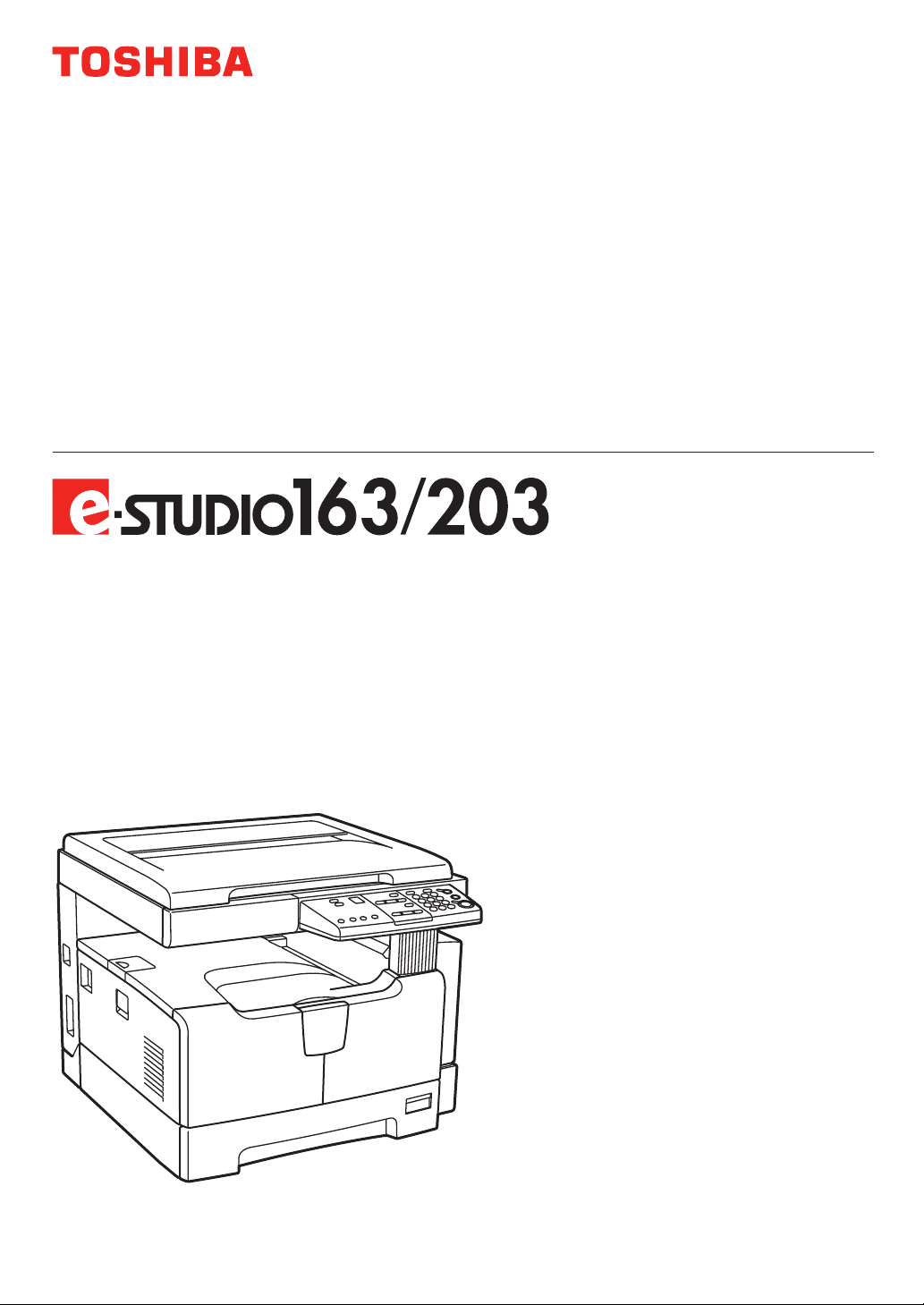
МНОГОФУНКЦИОНАЛЬНЫЕ ЦИФРОВЫЕ СИСТЕМЫ
Руководство по эксплуатации
для функций копирования
Page 2
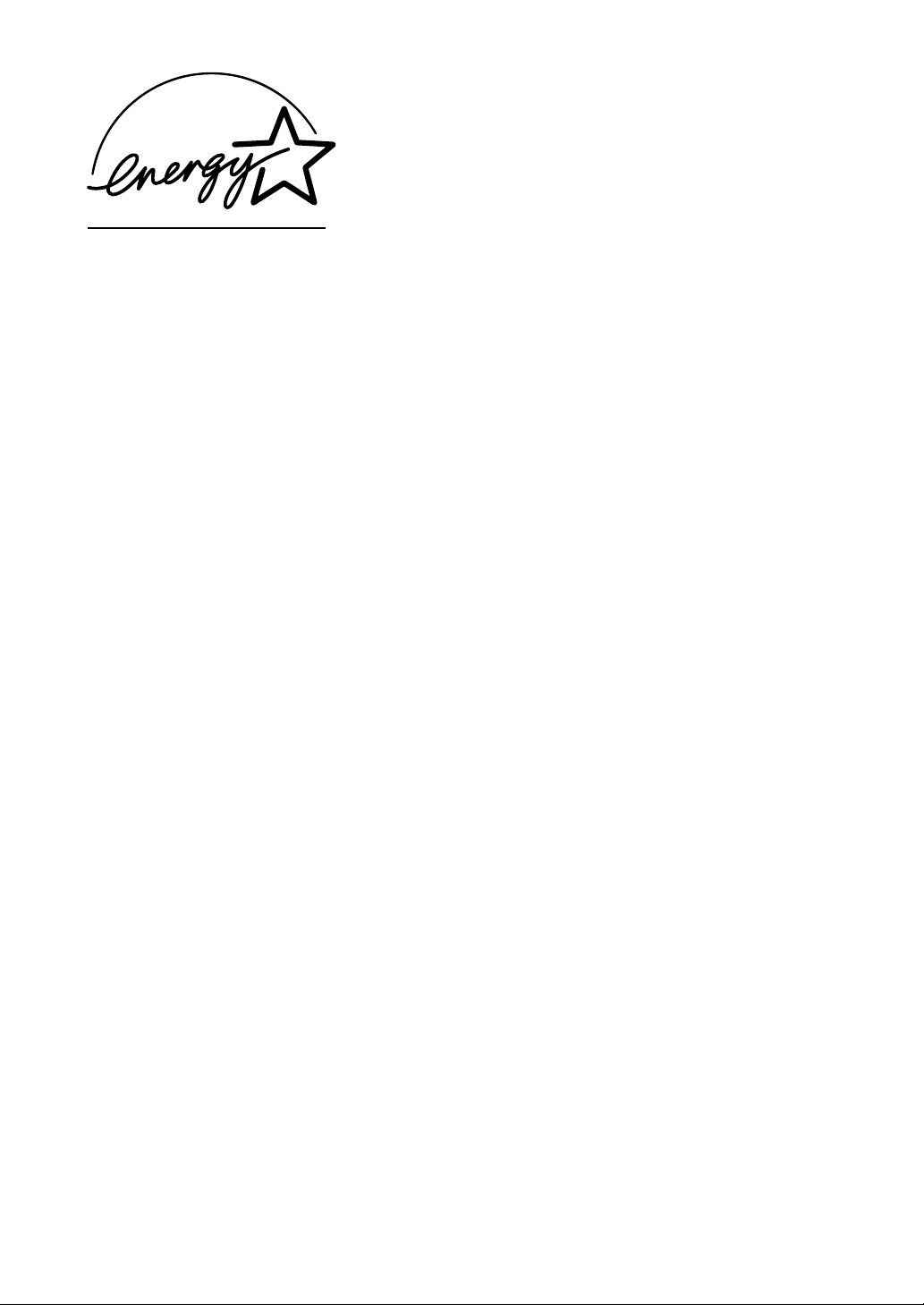
Управление по охране окружающей среды США (EPA) предложило добровольную программу ENERGY
EPA ENERGY STAR ® (MFD)
STAR для поощрения широкого распространения и добровольного использования энергосберегающих
технологий, улучшающих условия работы, характеристики продукции, и предотвращающих загрязнение
окружающей среды. Корпорация TOSHIBA TEC CORPORATION, являясь партнером программы ENERGY
STAR, установила, что данная модель копировального аппарата соответствует рекомендациям ENERGY
STAR по эффективности использования энергии.
Рекомендации программы ENERGY STAR для данного класса
копировальный аппарат ENERGY STAR обладал функцией "Режим ожидания", автоматически
переводящей его в режим ожидания после определенного периода простоя. Этот копировальный аппарат
должен также автоматически переходить в режим низкого потребления энергии через определенное
время после последнего момента использования. В частности, настоящий копировальный аппарат
удовлетворяет следующим требованиям:
Режим низкого питания:
Настоящее
умолчанию задается время 15 минут) с момента последнего использования. В этом режиме на
светодиоде дисплея выводится “ALP”.
Режим ожидания:
Настоящее оборудование автоматически переходит в этот режим через заданное время (по
умолчанию задается время 30 минут) с момента последнего использования. В этом режиме на
светодиоде дисплея выводится “SLP”.
ENERGY STAR задает максимальную мощность 70 Вт (в режиме ожидания) как стандарт
потребляемой мощности. Потребляемая мощность данного оборудования как в режиме низкого
питания, так и в режиме ожидания отвечает вышеуказанному пределу.
Примечание 1: Вы можете менять интервалы, через которые устройство будет переходить в режимы
Примечание 2: Когда устройство находится в режиме ожидания, то при получении данных для печати или
оборудование автоматически переходит в этот режим через заданное время (по
низкого питания и ожидания. Детали можно обсудить
при нажатии любой кнопки на панели управления начнется разогрев устройства. После окончания
прогрева, устройство переходит в режим готовности и приступает к печати
копировальных аппаратов требуют, чтобы
с вашей технической службой.
В соответствии c программой ENERGY STAR компания Toshiba рекомендует для использования
следующую переработанную бумагу:
Great White MultiUse 20 листов
Great White MultiUse 24 листа
Если у Вас возникли вопросы по поводу использования переработанной бумаги или по определенным
рекомендуемым типам такой бумаги, свяжитесь с авторизованным дилером компании Toshiba.
ENERGY STAR является зарегистрированным торговым знаком США.
Page 3
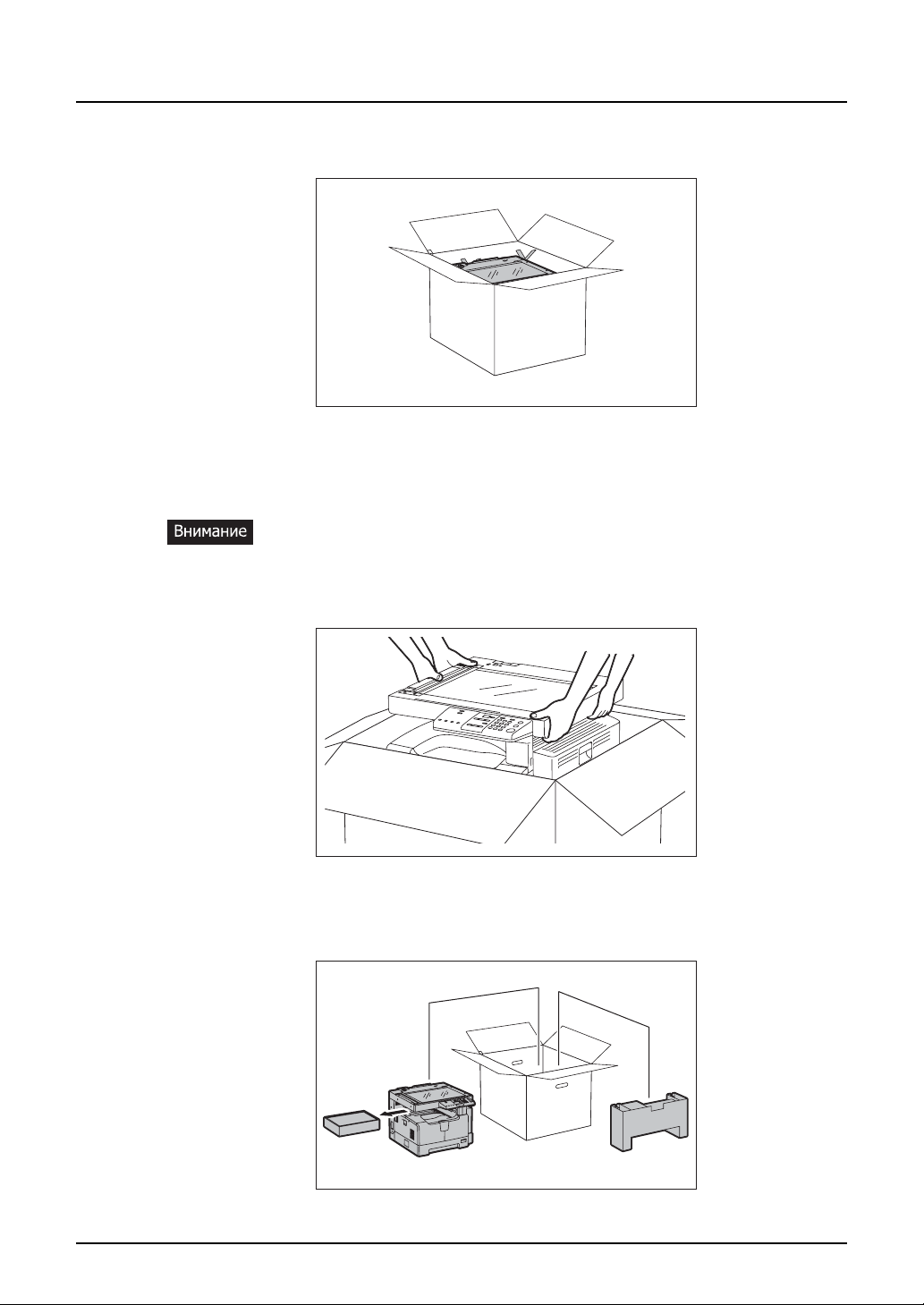
РАСПАКОВКА И ЗАПУСК
Откройте верхнюю сторону упаковки.
1
Взявшись вдвоем, так как показано на рисунке, достаньте
2
аппарат из коробки и поставьте его на стол. Если на аппарате
надеты синие ленты, используйте их для извлечения аппарата.
Избегайте подъема аппарата за левый передний угол, так как это может привести к
деформации конструкции сканирующей системы.
Извлеките из аппарата и из коробки картонные контейнеры с
3
аксессуарами.
РАСПАКОВКА И ЗАПУСК 1
Page 4
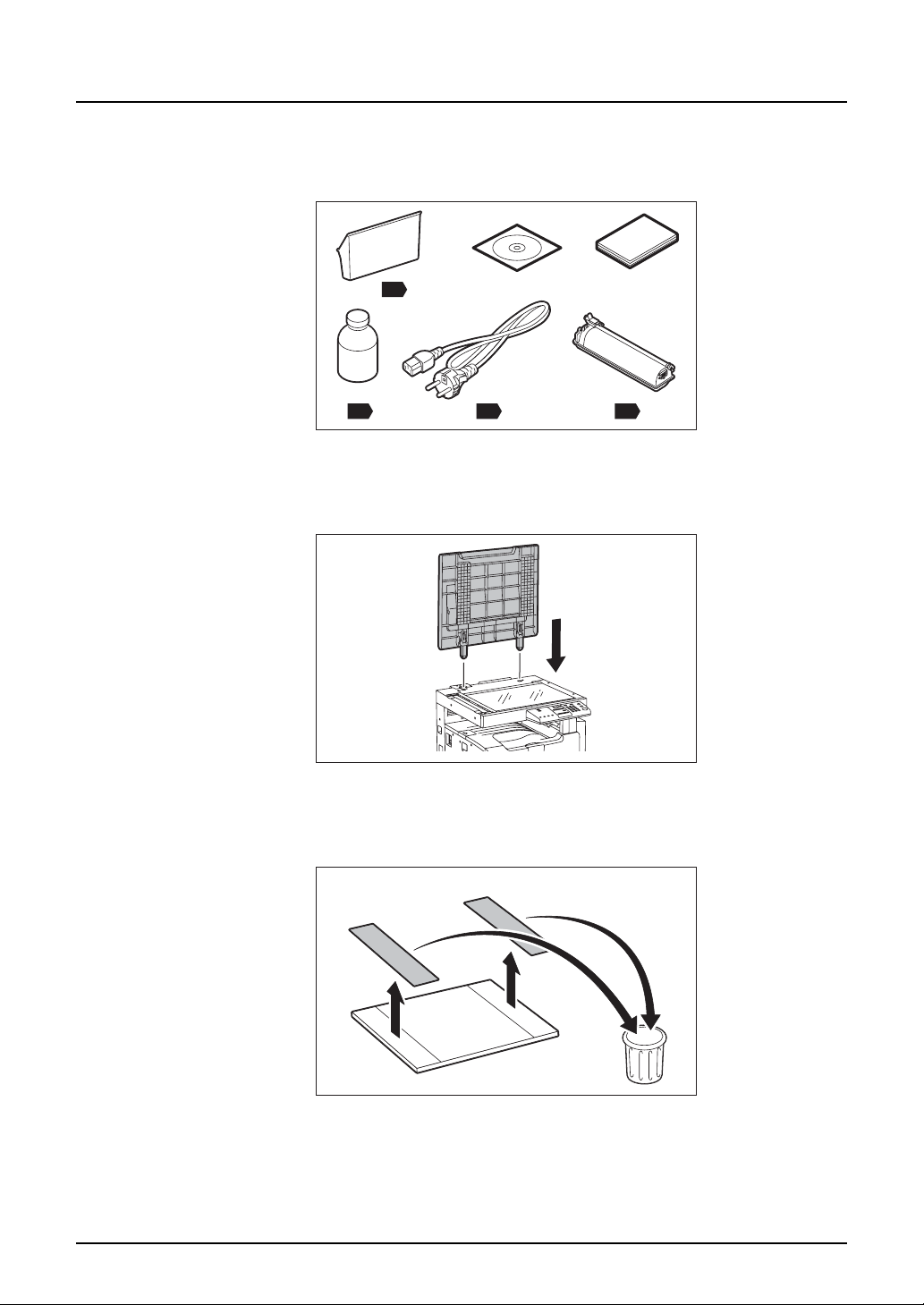
Убедитесь, что все позиции, показанные на рисунке, имеются в
4
наличии.
42
4
1
Снимите с крышки пластиковый пакет и вставьте ее в аппарат в
5
открытом положении.
Удалите с поджимного листа две бумажные полосы,
6
защищающие клейкие поверхности.
5
2
8
2
2 РАСПАКОВКА И ЗАПУСК
Page 5
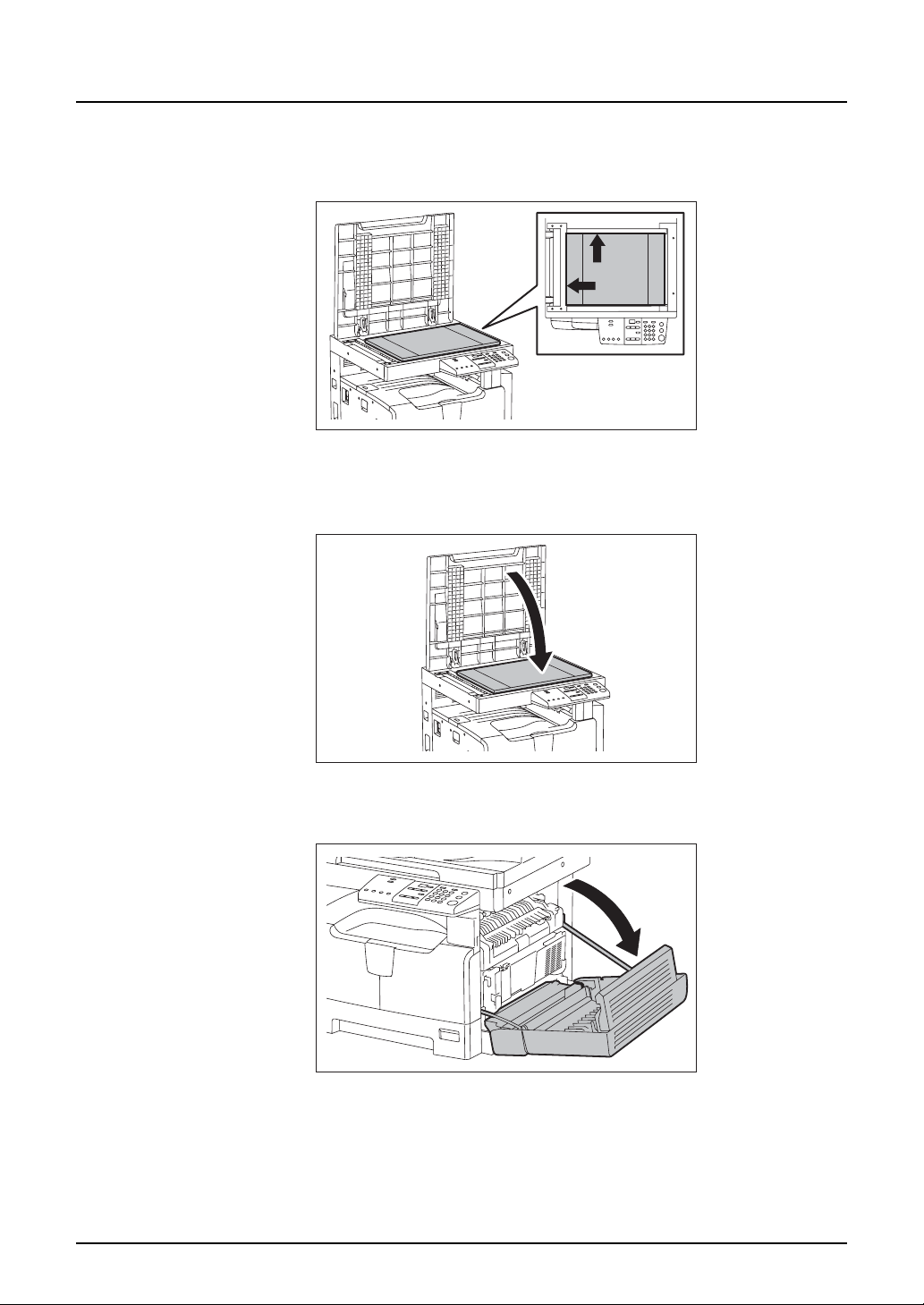
Положите поджимной лист на стекло оригинала и выровняйте
7
его по линейкам оригинала, упирая в задний левый угол.
Аккуратно закройте крышку оригинала и слегка прижмите ее в
8
местах клейких поверхностей.
Потяните за ручку и откройте боковую крышку.
9
РАСПАКОВКА И ЗАПУСК 3
Page 6
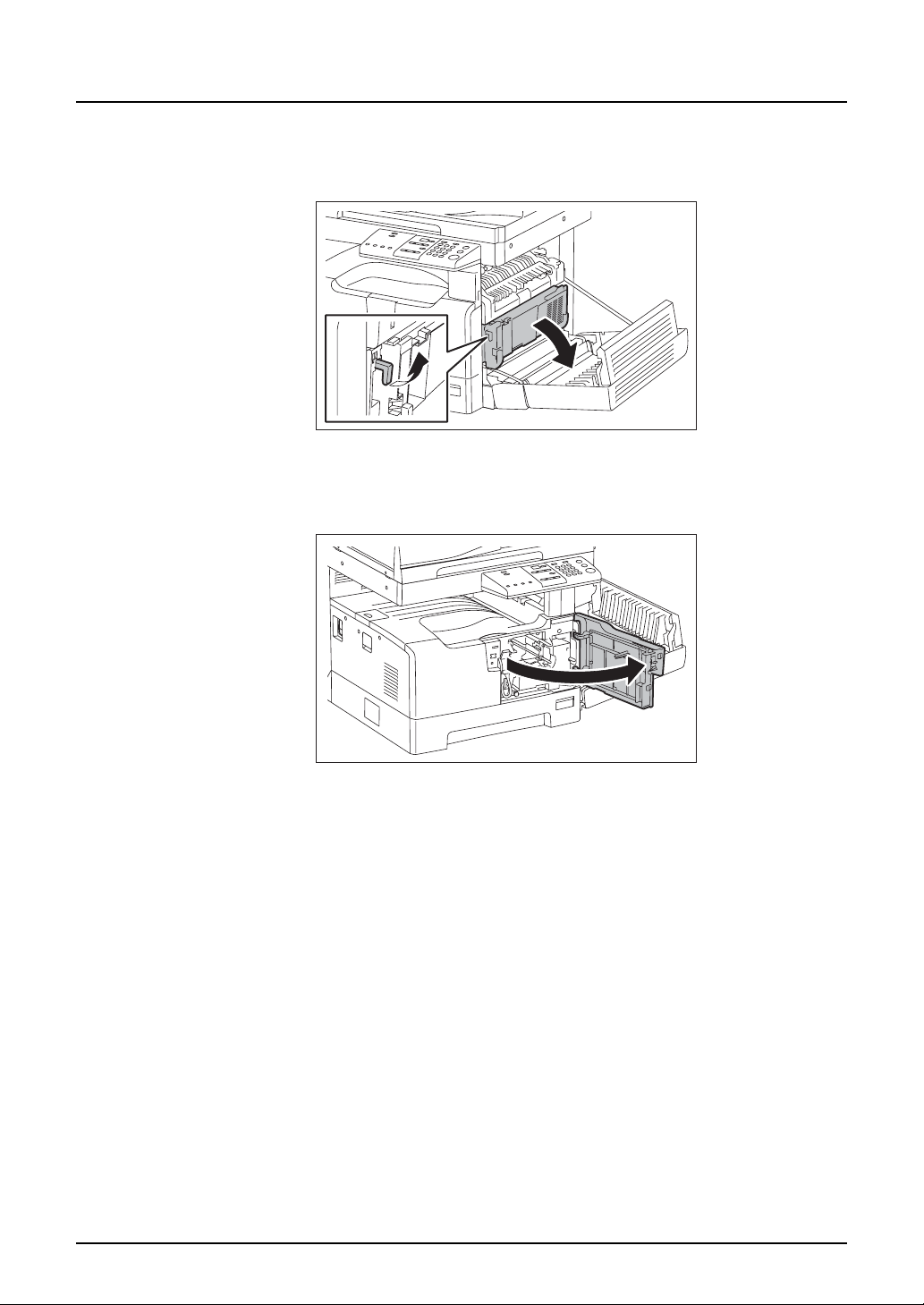
Потяните за зеленый рычажок и откройте черную внутреннюю
10
крышку.
Потяните за выступ над серебристой вставкой e-STUDIO и
11
откройте переднюю крышку.
4 РАСПАКОВКА И ЗАПУСК
Page 7
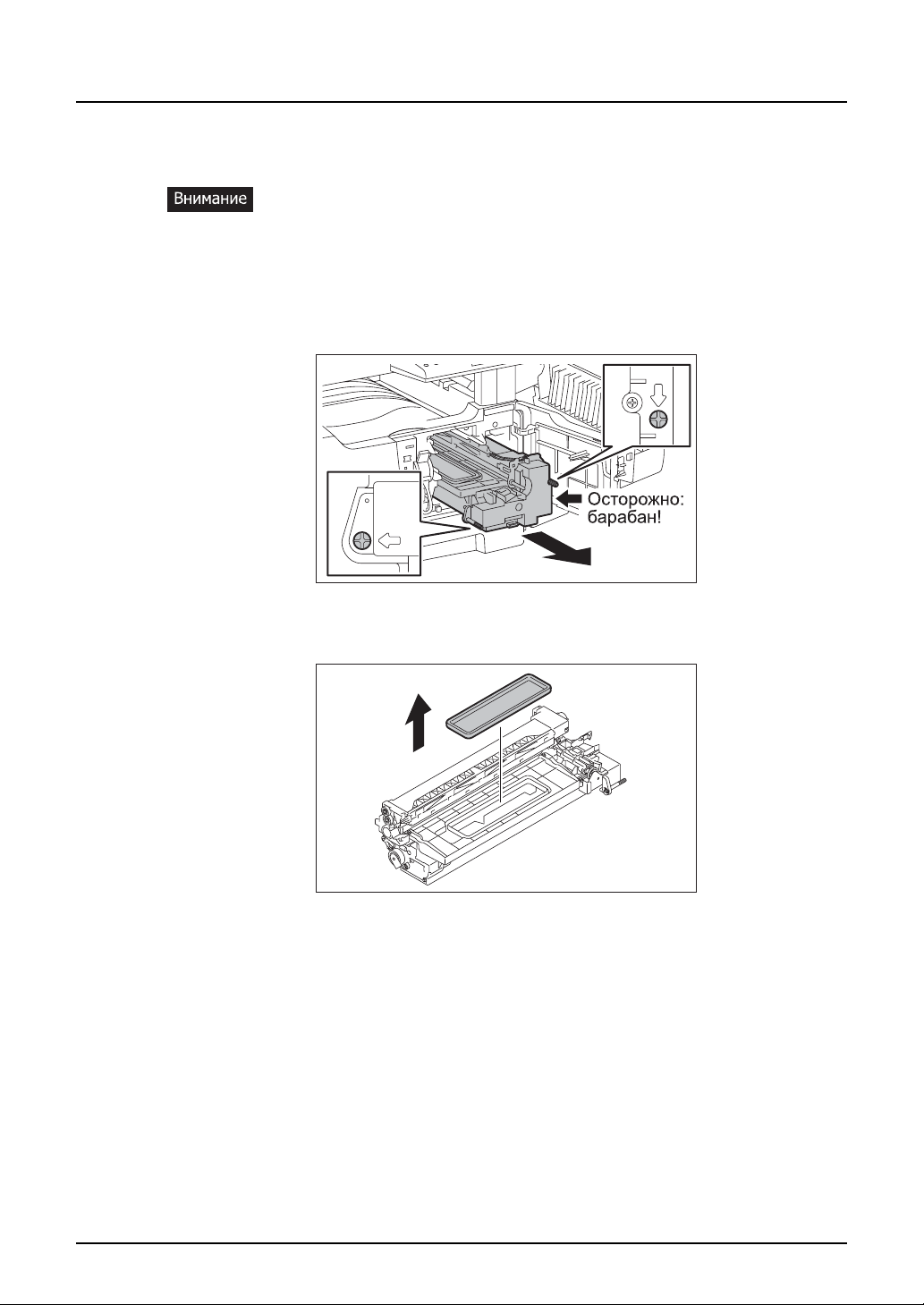
Выверните два длинных винта и аккуратно достаньте блок
12
обработки из аппарата.
y Царапины и отпечатки пальцев на поверхности зеленого барабана будут оставлять
грязные отметины на всех копиях, поэтому избегайте прикосновений к барабану.
y На свету характеристики барабана ухудшаются, поэтому не оставляйте блок обработки
вне аппарата на длительное время или прикройте его светонепроницаемым
материалом.
Снимите крышку с блока обработки.
13
РАСПАКОВКА И ЗАПУСК 5
Page 8
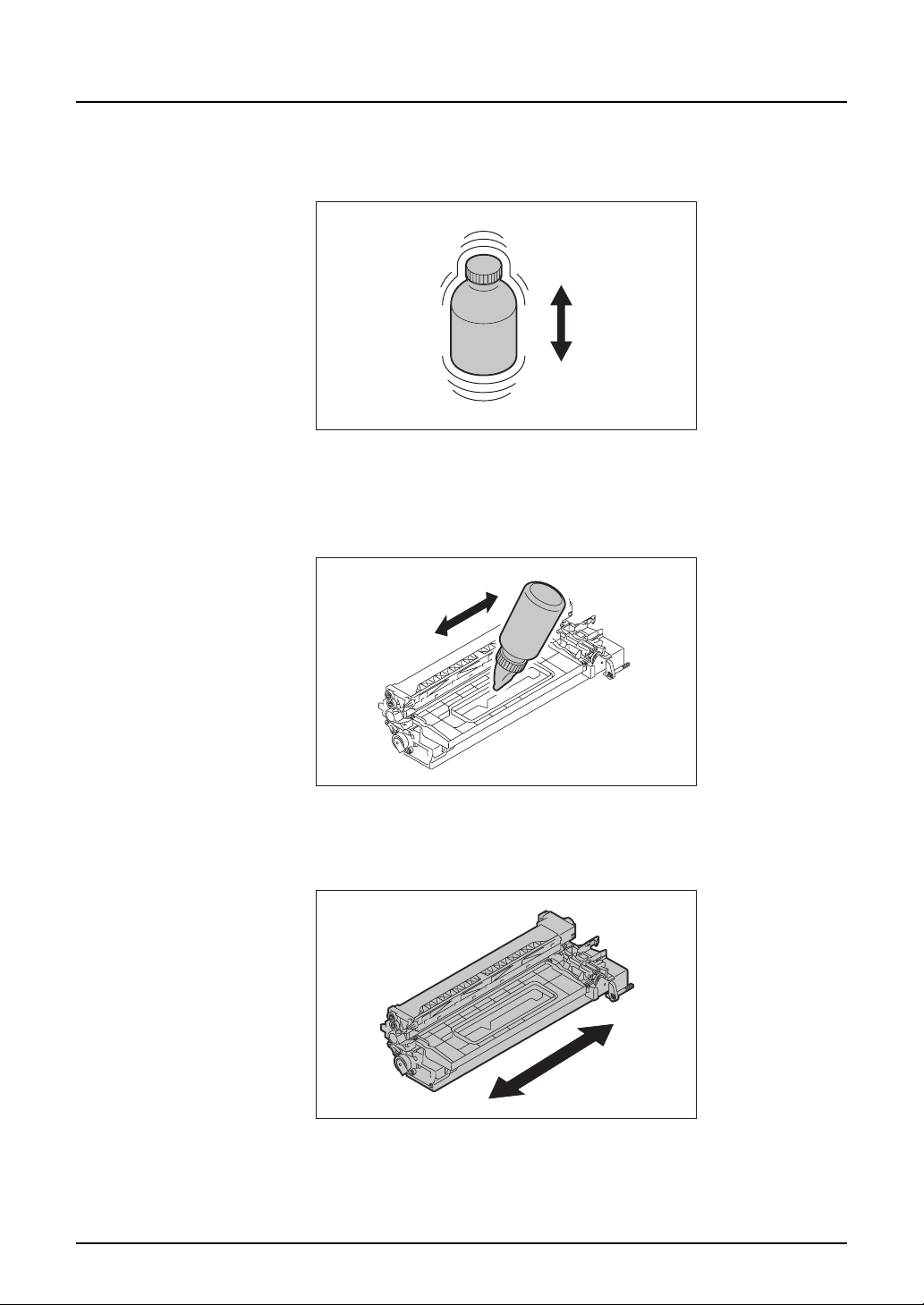
Потрясите бутылку с девелопером, чтобы разрыхлить
14
слежавшийся порошок.
Равномерно по всей длине отверстия засыпьте девелопер в
15
блок обработки. Постарайтесь, чтобы весь девелопер из
бутылки попал внутрь блока.
Слегка потрясите блок обработки в направлении, указанном
16
стрелкой, чтобы распределить девелопер внутри блока.
6 РАСПАКОВКА И ЗАПУСК
Page 9
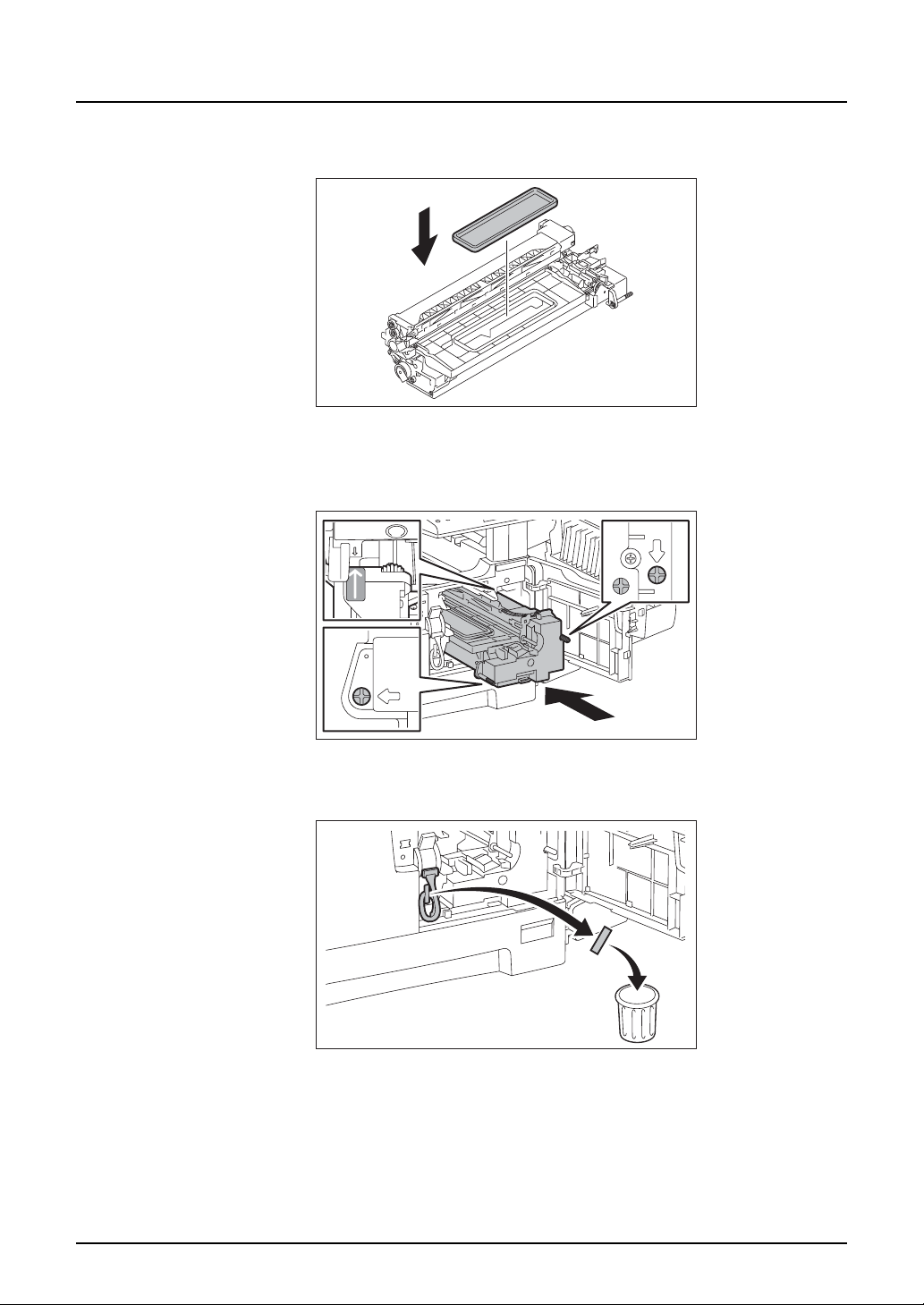
Установите крышку блока обработки на место.
17
Аккуратно установите блок обработки в аппарат и закрутите
18
два длинных винта.
Удалите транспортировочную ленту с кабеля блока обработки.
19
РАСПАКОВКА И ЗАПУСК 7
Page 10
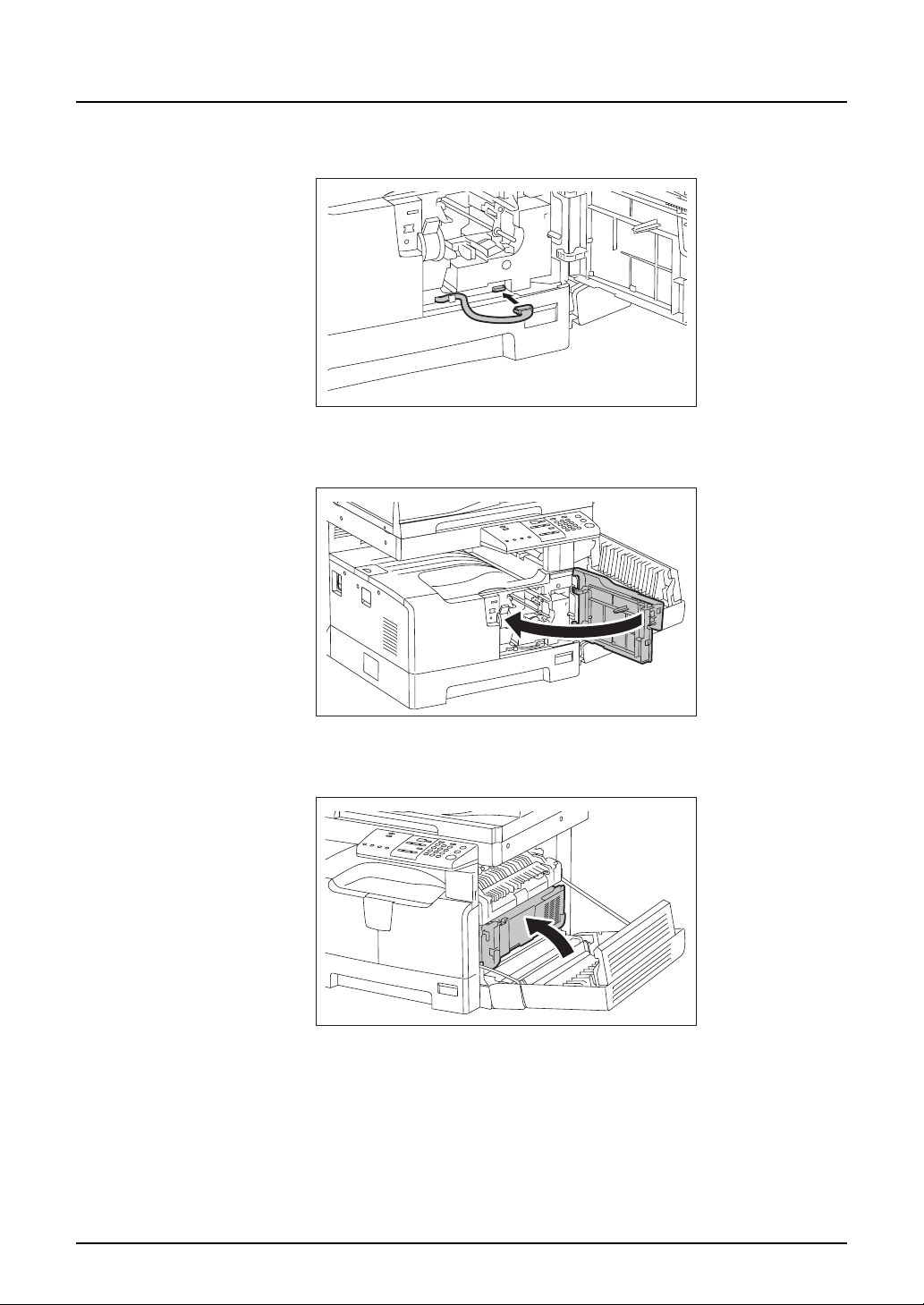
Подключите кабель к разъему блока обработки.
20
Закройте переднюю крышку.
21
Закройте черную внутреннюю крышку.
22
8 РАСПАКОВКА И ЗАПУСК
Page 11
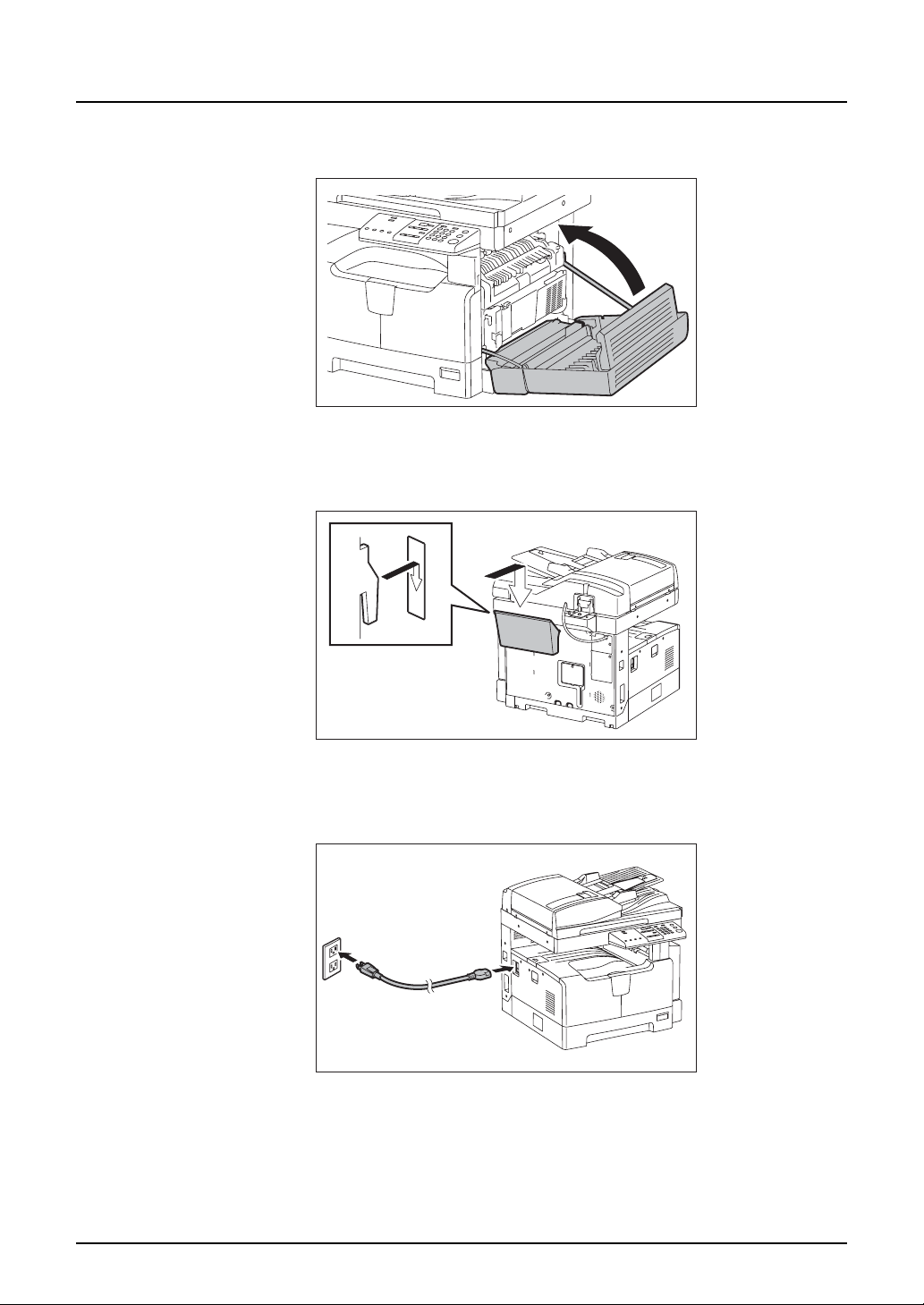
Закройте боковую крышку.
23
Установите карман для руководства с задней стороны
24
аппарата.
Подключите аппарат к розетке электропитания 220В и не менее
25
7А.
РАСПАКОВКА И ЗАПУСК 9
Page 12
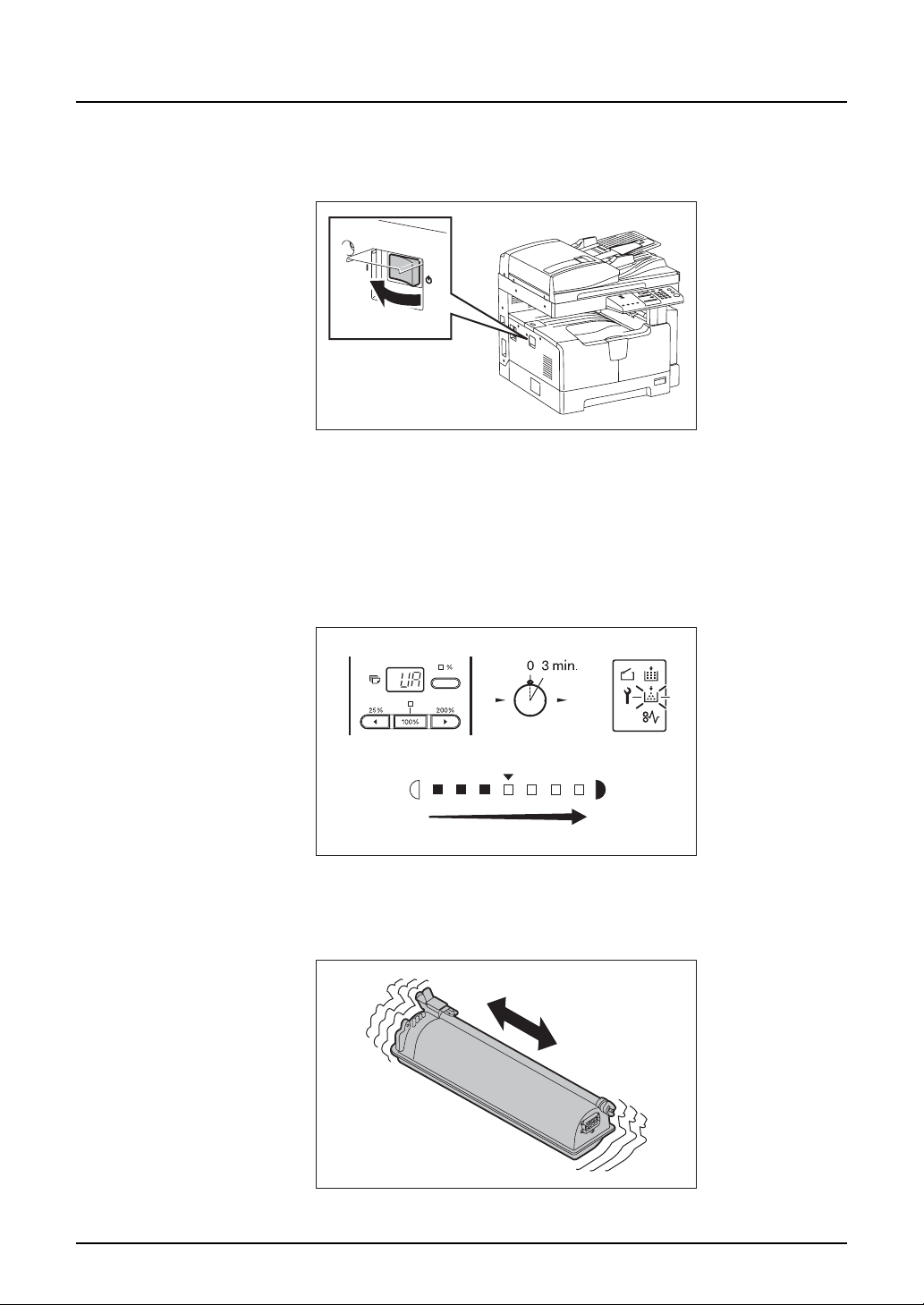
Включите питание, используя выключатель, находящийся под
26
крышечкой с левой стороны аппарата.
Аппарат автоматически выполнит процедуру самонастройки.
27
Процесс выполнения процедуры сопровождается
светодиодной индикацией на панели управления с
дальнейшим изменением числового значения на дисплее.
После завершения процедуры начнет мигать индикатор
«Добавьте тонер».
Потрясите тубу с тонером, чтобы разрыхлить слежавшийся
28
порошок.
10 РАСПАКОВКА И ЗАПУСК
Page 13
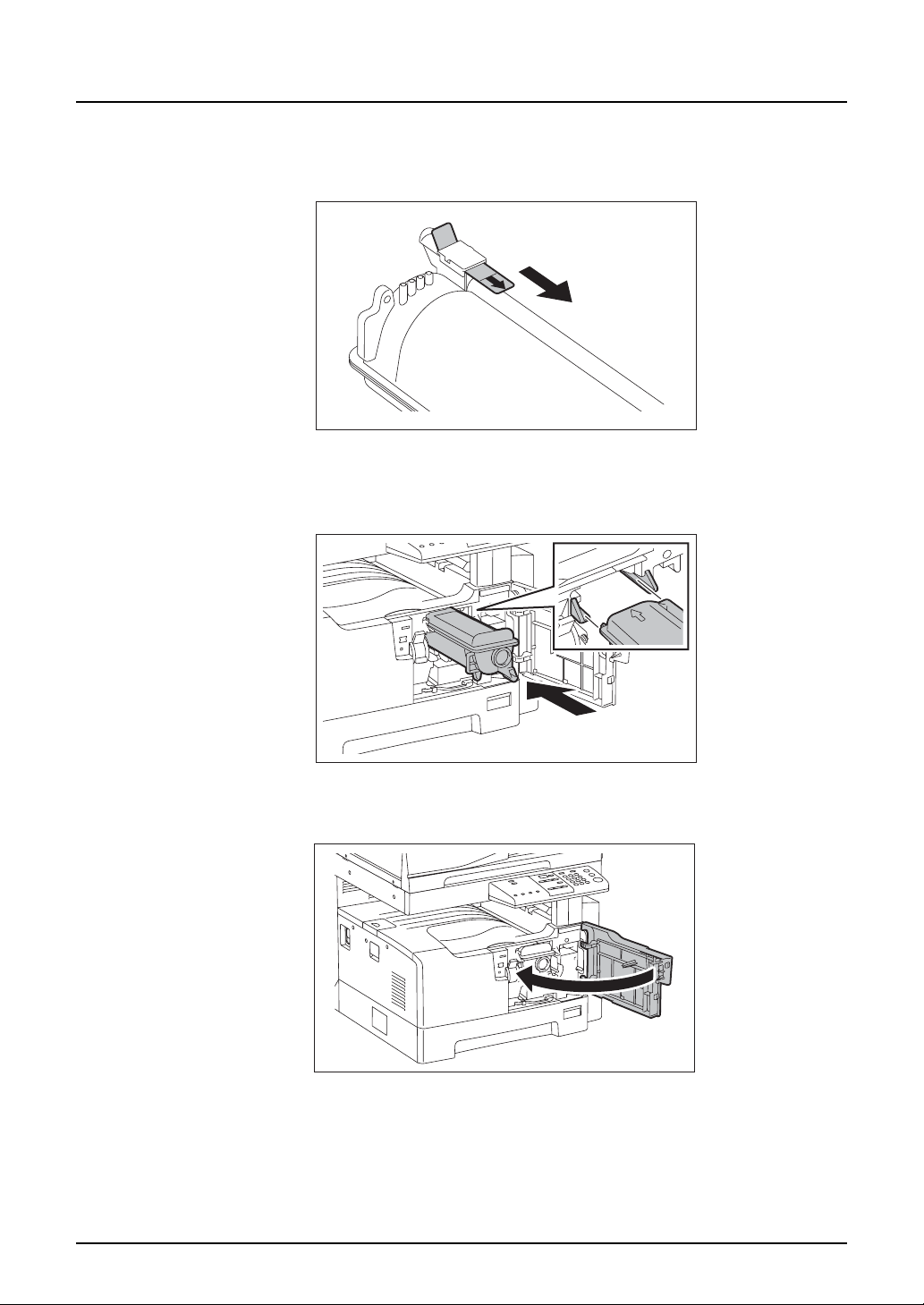
Держа тубу так, как показано на рисунке, медленно удалите
29
герметезирующую пленку.
Вставьте тубу в аппарат по направляющим. Когда туба встанет
30
на место, вы услышите щелчек.
Закройте переднюю крышку.
31
РАСПАКОВКА И ЗАПУСК 11
Page 14
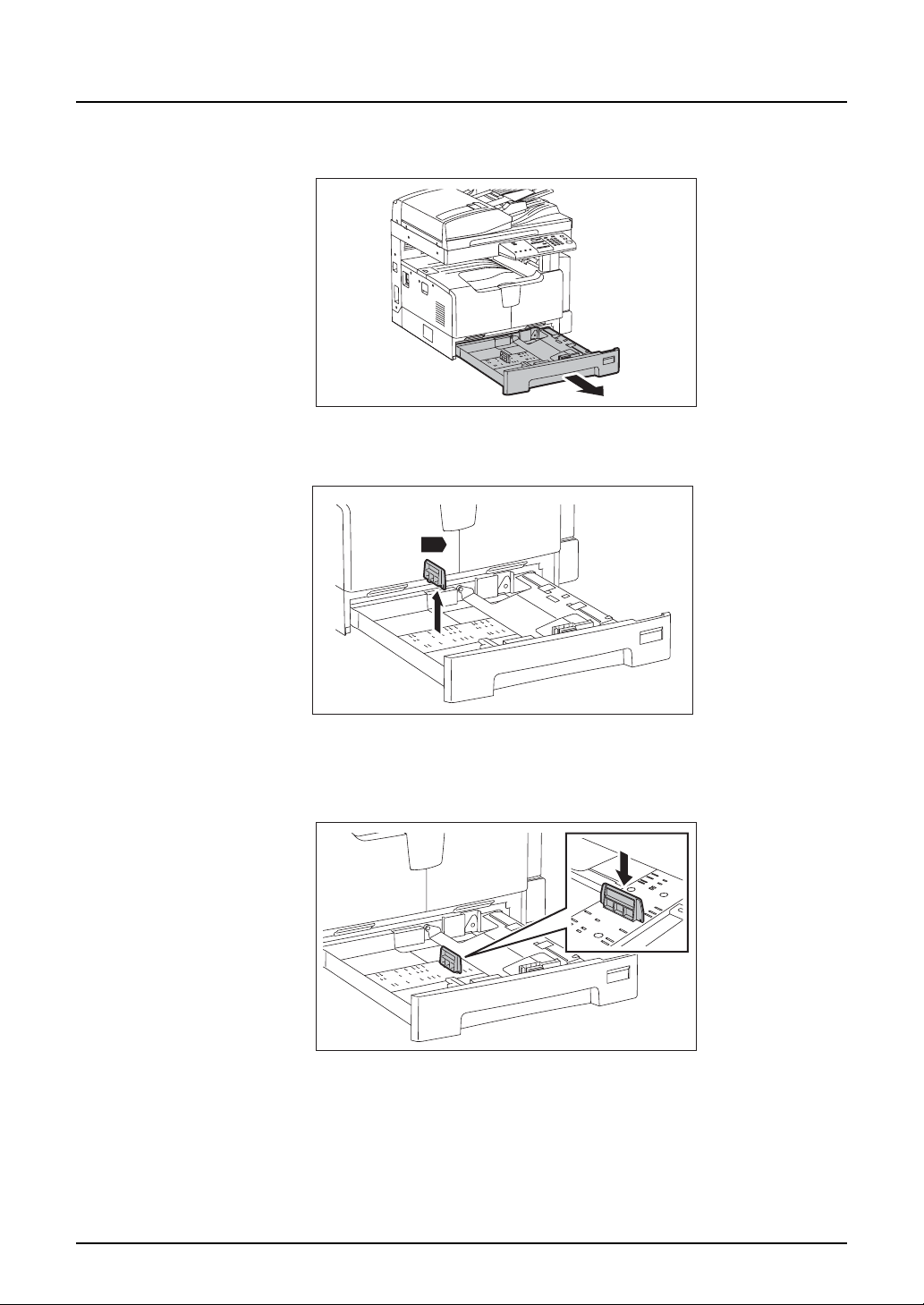
Слегка приподняв, выдвиньте кассету из аппарата.
32
Достаньте зеленый ограничитель.
33
43
Установите ограничитель в положение, соответствующее
34
используемому формату бумаги.
12 РАСПАКОВКА И ЗАПУСК
Page 15
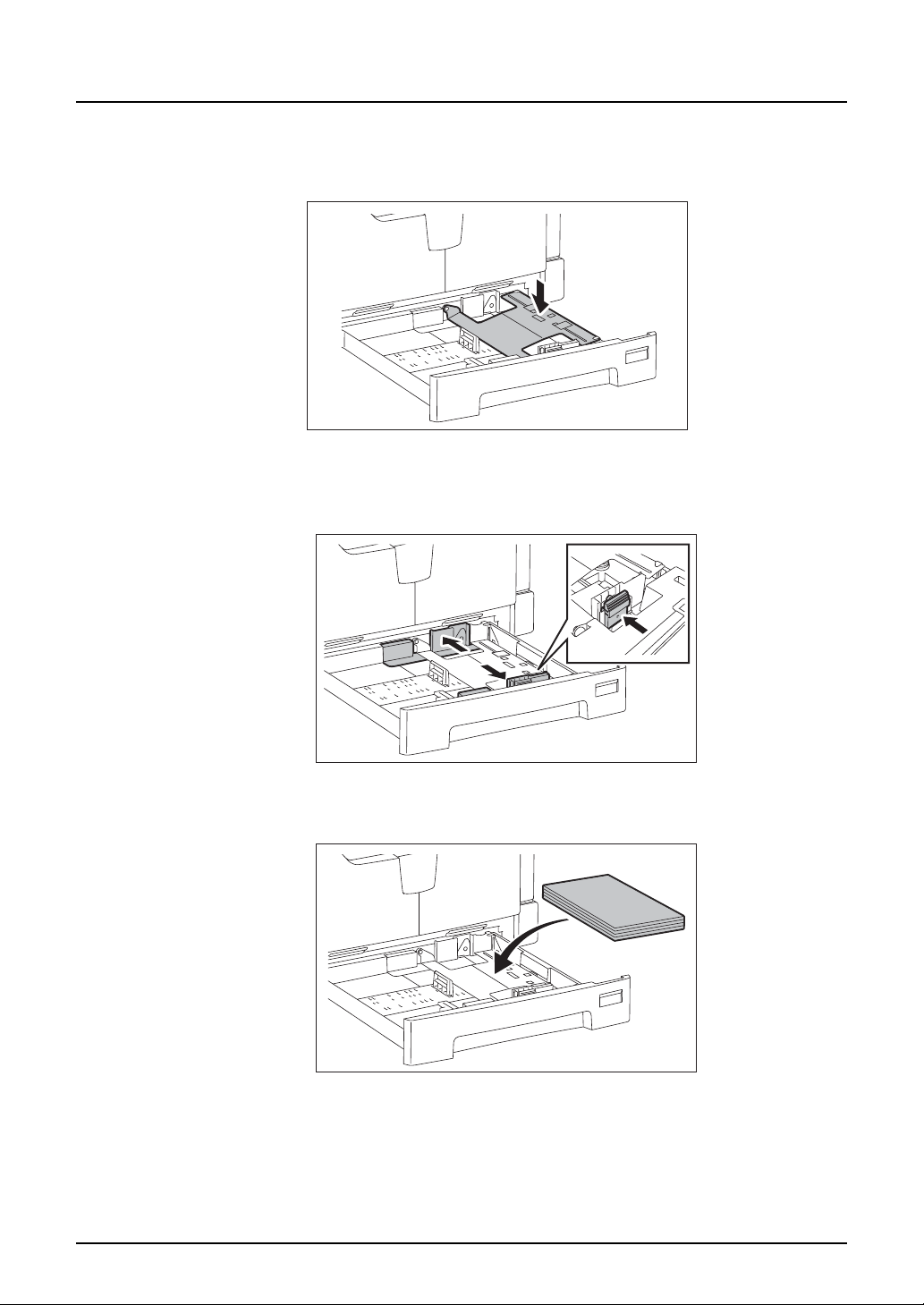
Опустите металлическое основание до фиксации в нижнем
35
положении.
Нажав на зеленый фиксатор, раздвиньте боковые
36
направляющие до краев кассеты.
Положите в кассету не более 250 листов бумаги.
37
РАСПАКОВКА И ЗАПУСК 13
Page 16
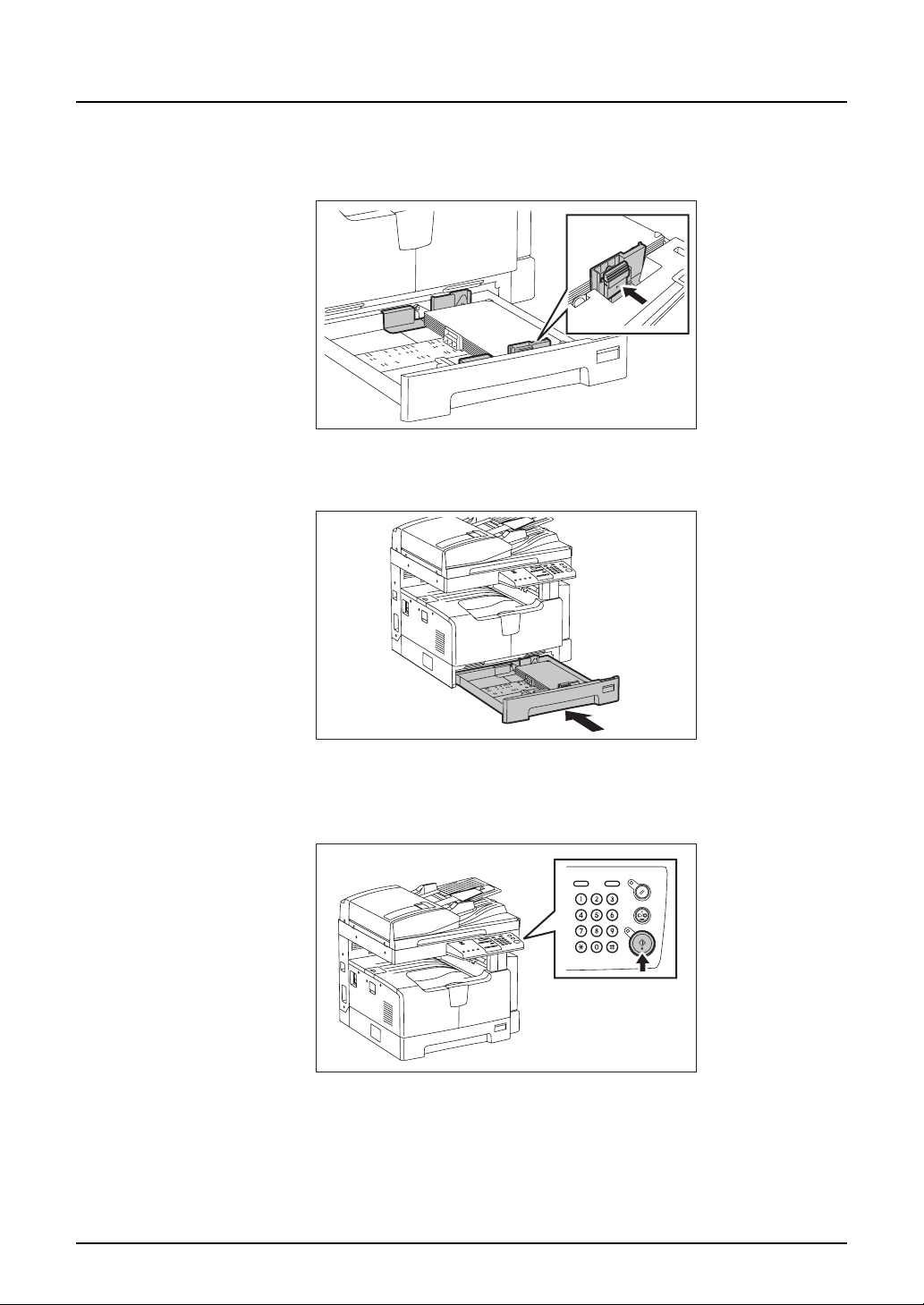
Нажав на зеленый фиксатор, сдвиньте боковые направляющие
38
по формату загруженной бумаги.
Задвиньте кассету в аппарат до упора.
39
Положите оригинал на стекло лицевой стороной вниз и
40
нажмите на кнопку СТАРТ.
14 РАСПАКОВКА И ЗАПУСК
Page 17
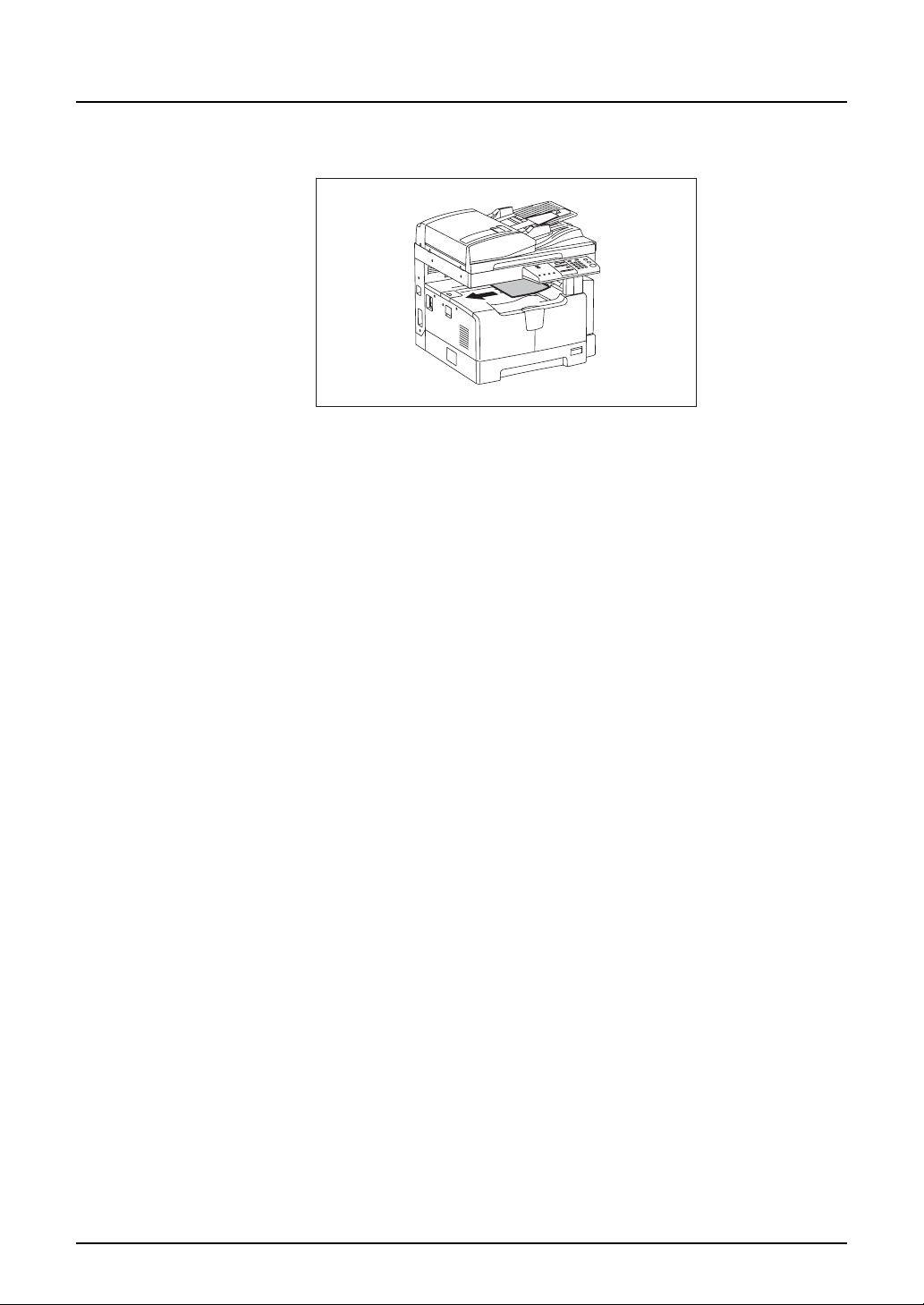
Проверьте полученную копию. Аппарат готов к работе.
41
РАСПАКОВКА И ЗАПУСК 15
Page 18
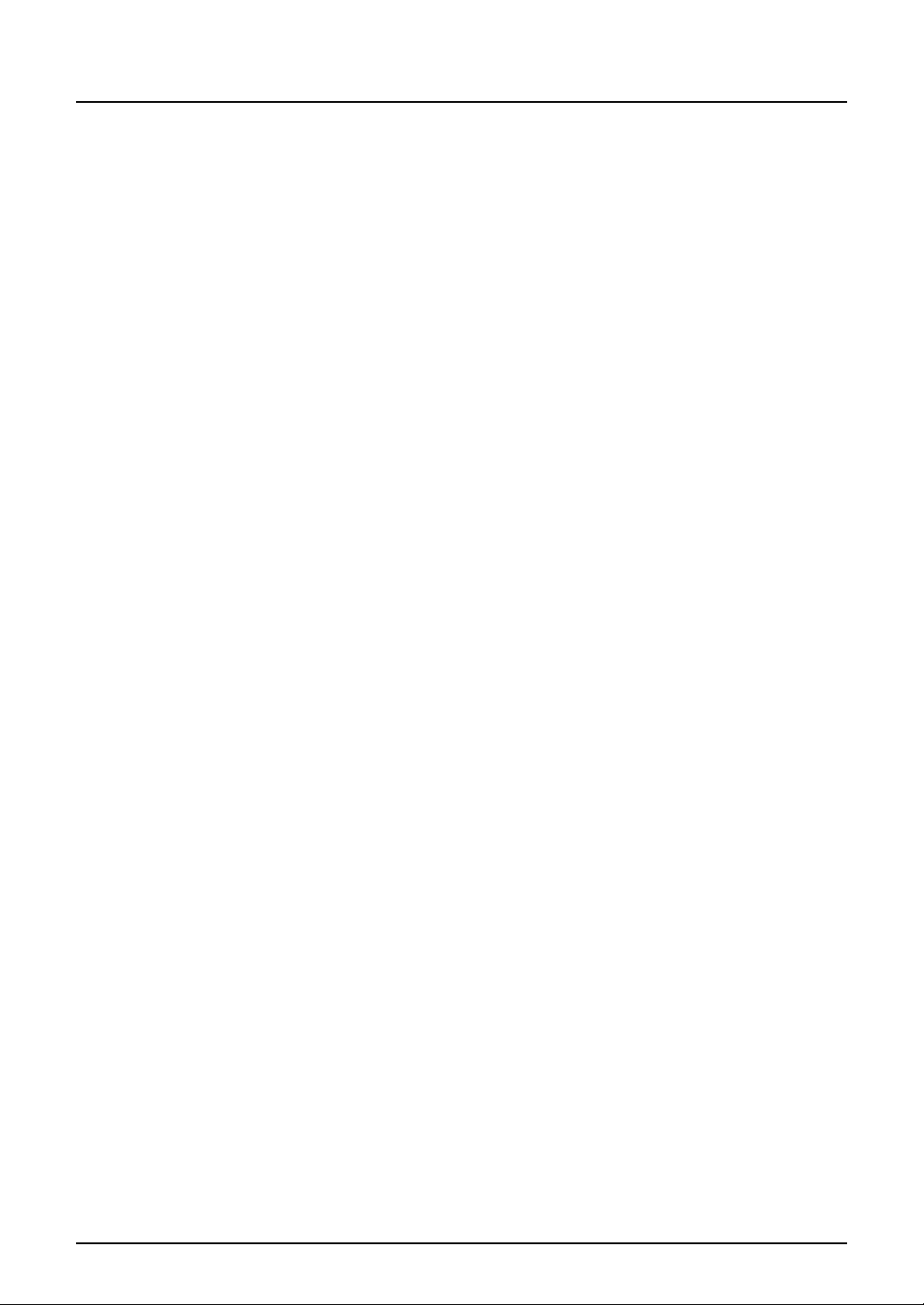
16 РАСПАКОВКА И ЗАПУСК
Page 19
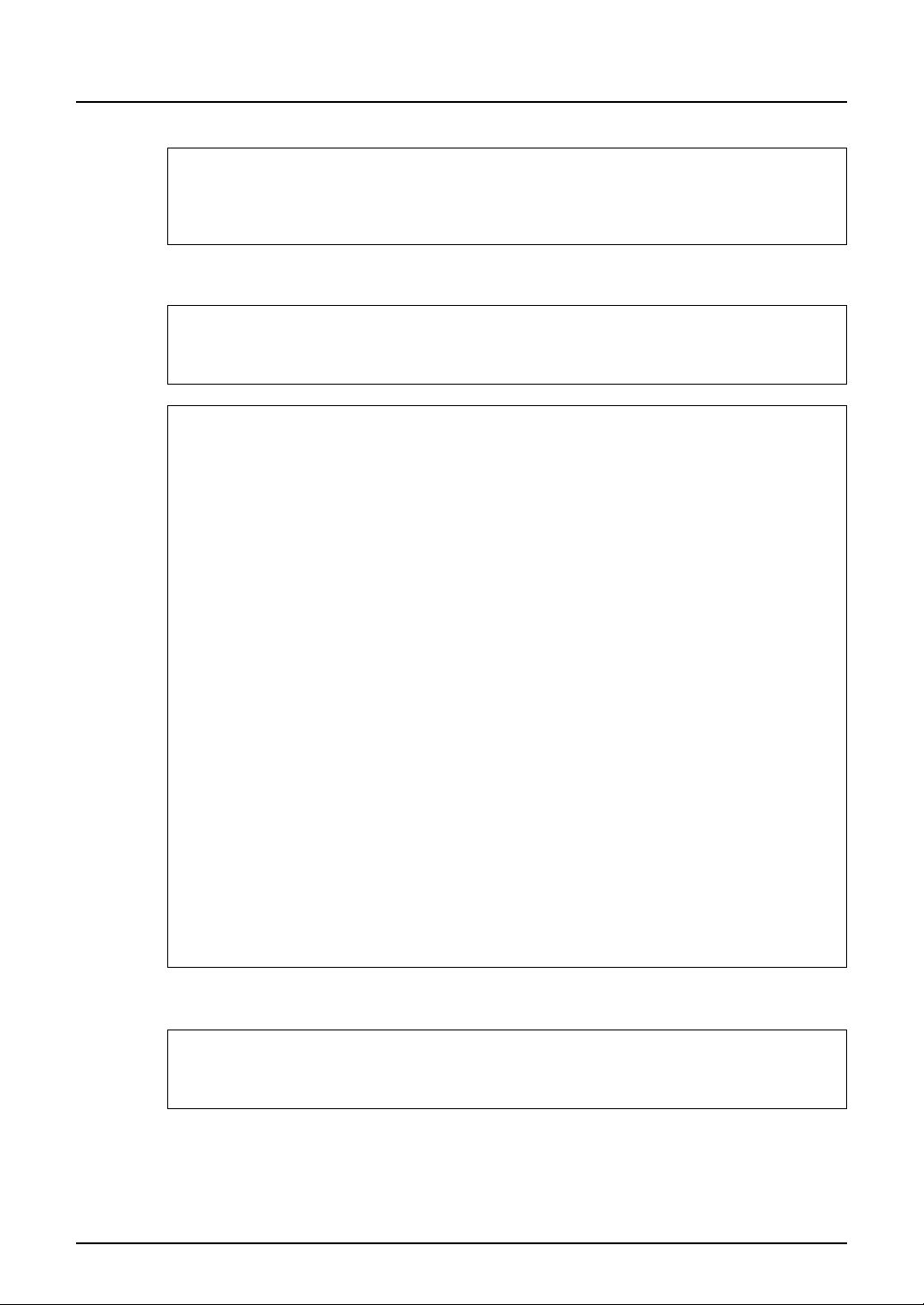
Информация для пользователей
После выбора подходящего места для установки e-STUDIO163/203, пожалуйста, не меняйте его.
Избегайте избыточного нагрева, запыленности, вибраций и воздействия прямого солнечного
света. Также обеспечьте надлежащую вентиляцию, так как копирующее устройство выделяет
небольшое количество озона.
Только для ЕС
Внимание:
Это изделие относится к классу А. В домашних условиях оно может стать источником
радиопомех, для устранения которых потребуется
Условия работы
Согласно требованиям электромагнитной совместимости, использование этого устройства
ограничено в следующих местах:
y Медицинские учреждения: это изделие не сертифицировано в качестве изделия для
использования в медицине в соответствии с директивой по медицинскому оборудованию 93/
42/EEC.
y Жилые помещения (например, жилые комнаты с радиоприемниками и телевизорами,
расположенными неподалеку от этого
классу А. В домашних условиях оно может стать источником радиопомех, для
устранения которых потребуется принять соответствующие меры.
принять соответствующие меры.
изделия), потому что это изделие относится к
Любые последствия применения этого изделия в условиях, не одобренных или указанных как
непригодные для применения, не приводят к какой-либо ответственности компании TOSHIBA
TEC.
При использовании этого продукта
помех у других устройств или установок, расположенным в непосредственной близости. В
результате электромагнитных помех возможно нарушение работоспособности, включая утерю
или повреждение данных в этом изделии или других устройствах и установках.
Помимо этого из общих соображений техники безопасности не разрешается использование
настоящего изделия во взрывоопасных атмосферах
Соответствие директивам ЕС
В соответствии с положениями применимых к этому изделию и соответствующим
дополнительным приспособлениям Директив ЕС, в частности Директивы по низковольтному
оборудованию 73/23/EEC и Директивы по электромагнитной совместимости 89/336/EEC, на этом
устройстве имеется значок СЕ.
За эту маркировку несет ответственность компания СЕ TOSHIBA TEC GERMANY IMAGING SYS-
TEMS GmbH, Carl-Schurz-Str. 7, 41460 Neuss, Germany, phone +49-(0)-2131-1245-0.
Для получения копии декларации соответствия свяжитесь со своим продавцом
TOSHIBA TEC.
в таких условиях возможно возникновение электромагнитных
.
или компанией
Только для Германии
Сведения об уровне шума устройства
Предписание3. GPSGV: Максимальный уровень звукового давления равен или меньше 70 дБ(A)
согласно EN ISO 7779.
Информация для пользователей 17
Page 20
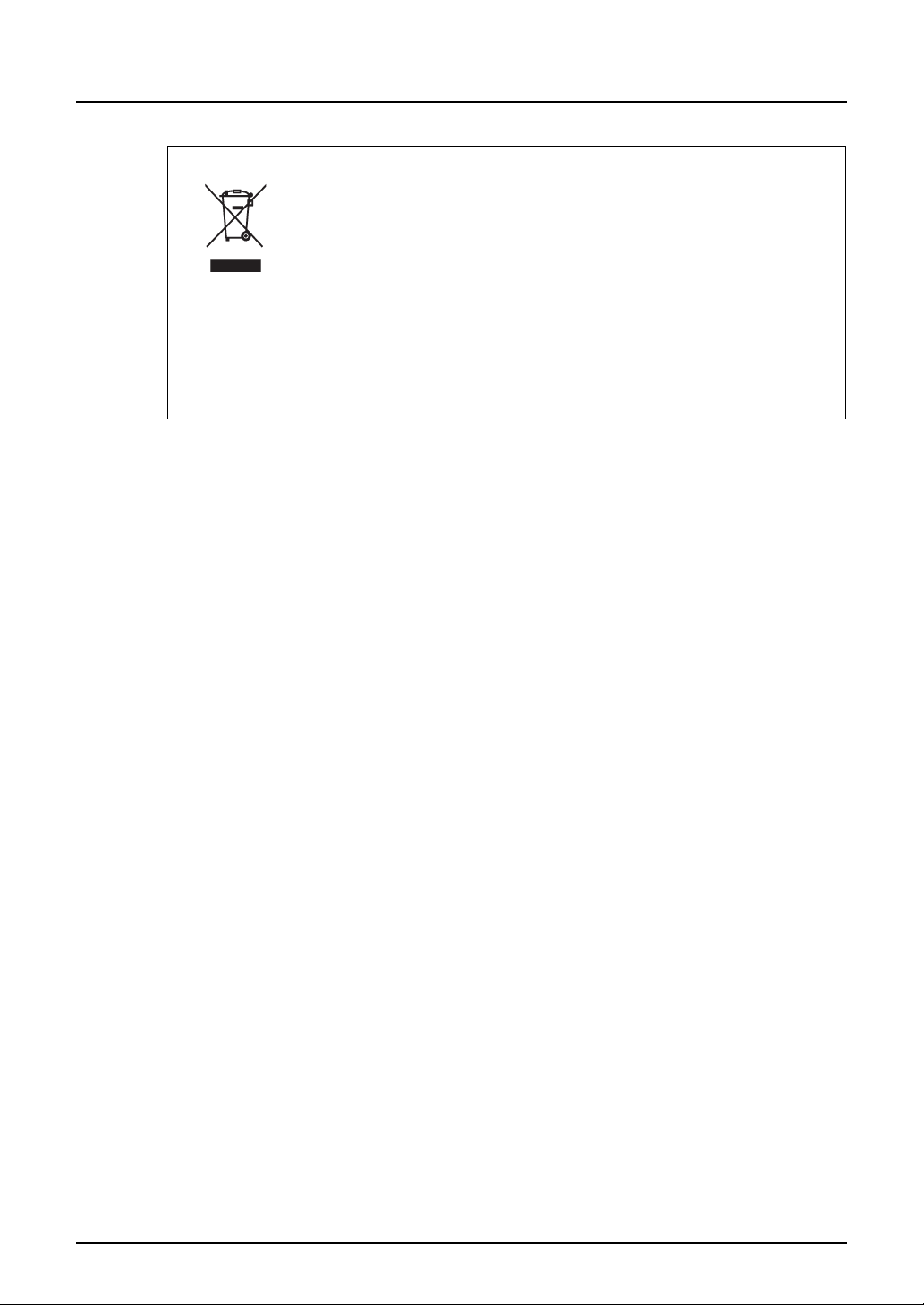
Следующая информация предназначена только для государств – членов ЕС:
Это изделие маркировано в соответствии с
требованиями директивы ЕС 2002/96/EC. (Директива по утилизации
электрического и электронного оборудования - WEEE)
Использование этого символа указывает, что не разрешается утилизация данного изделия на
муниципальных свалках без предварительной сортировки компонентов изделия. Обеспечив
надлежащую утилизацию этого изделия, вы поможете предотвратить потенциальные
негативные
последствия для окружающей среды и здоровья людей, которые могли бы возникнуть в случае
неправильной утилизации этого изделия.
Детальные сведения о возврате и повторной переработке этого изделия можно получить у
поставщика, у которого оно было приобретено.
18 Информация для пользователей
Page 21
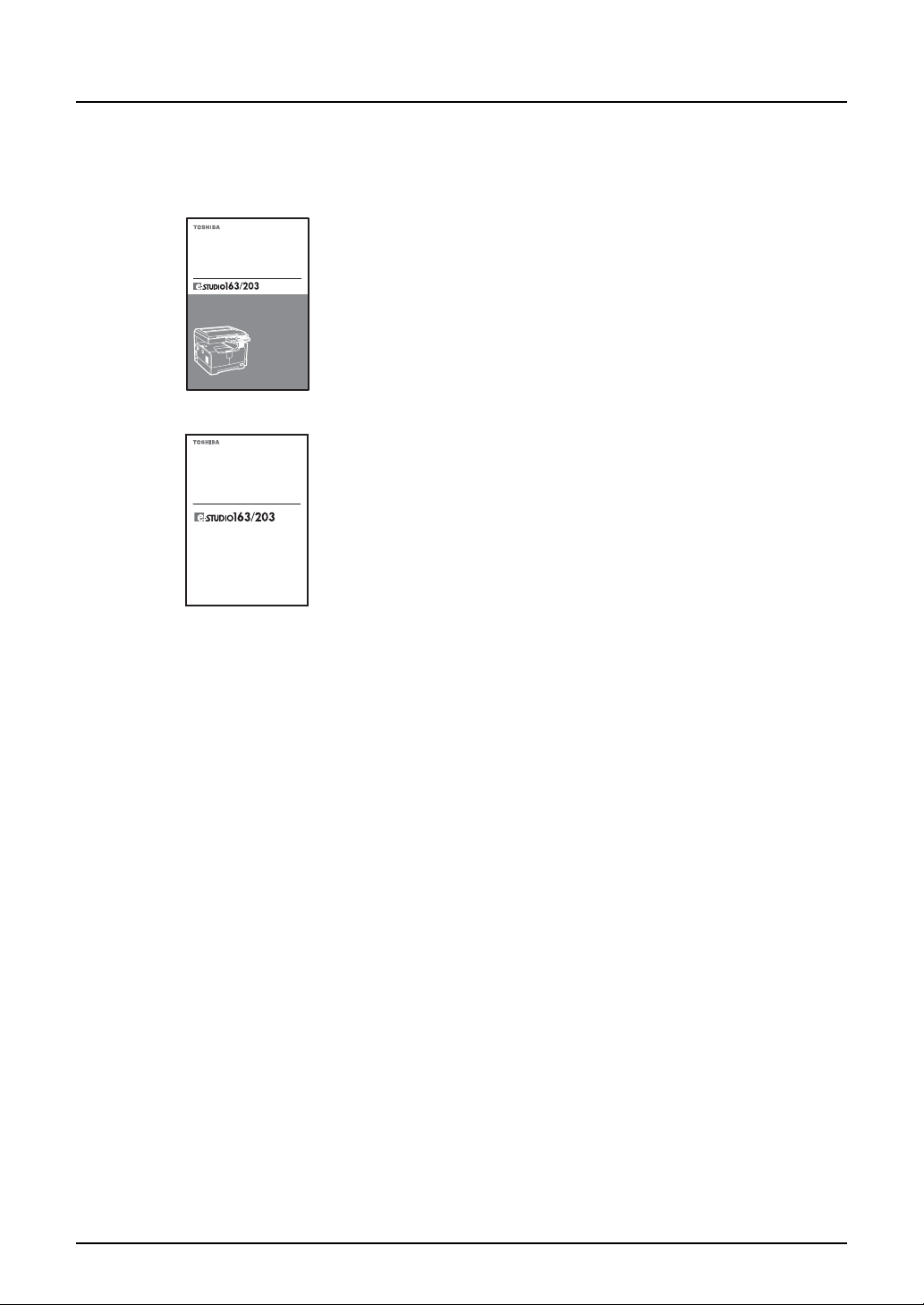
Комплект наших руководств
Благодарим за покупку многофункциональной цифровой системы Toshiba e-STUDIO163/
203.
Мы подготовили для вас руководства по работе на этом оборудовании. Выберите и
прочитайте нужное вам руководство.
Руководство по эксплуатации для функций
Многофункциональная цифровая систем
Руководство по эксплуатации
для функций копирования
Многофункциональная цифровая систем
Руководство по
эксплуатации средства
просмотра корпорации
TOSHIBA
копирования
Данное руководство описывает основные операции этого
оборудования, в основном функции копирования. Для
надежности прочитайте это
начать использовать устройство.
Руководство по эксплуатации средства просмотра
корпорации TOSHIBA (PDF)
В этом руководстве описано как использовать
прилагаемое прикладное программное обеспечение
корпорации Toshiba, и как на этом оборудовании
распечатывать данные из других приложений Windows
руководство перед тем, как
TЧтобы прочитать руководство в формате PDF (Portable Document Format)
Для просмотра и вывода на печать руководства по эксплуатации в формате PDF, на
вашем компьютере должны быть установлены Adobe Reader или Adobe Acrobat Reader.
Если Adobe Reader или Adobe Acrobat Reader не установлены на вашем компьютере,
загрузите их с сайта Adobe Systems Incorporated и установите.
Комплект наших руководств 19
Page 22
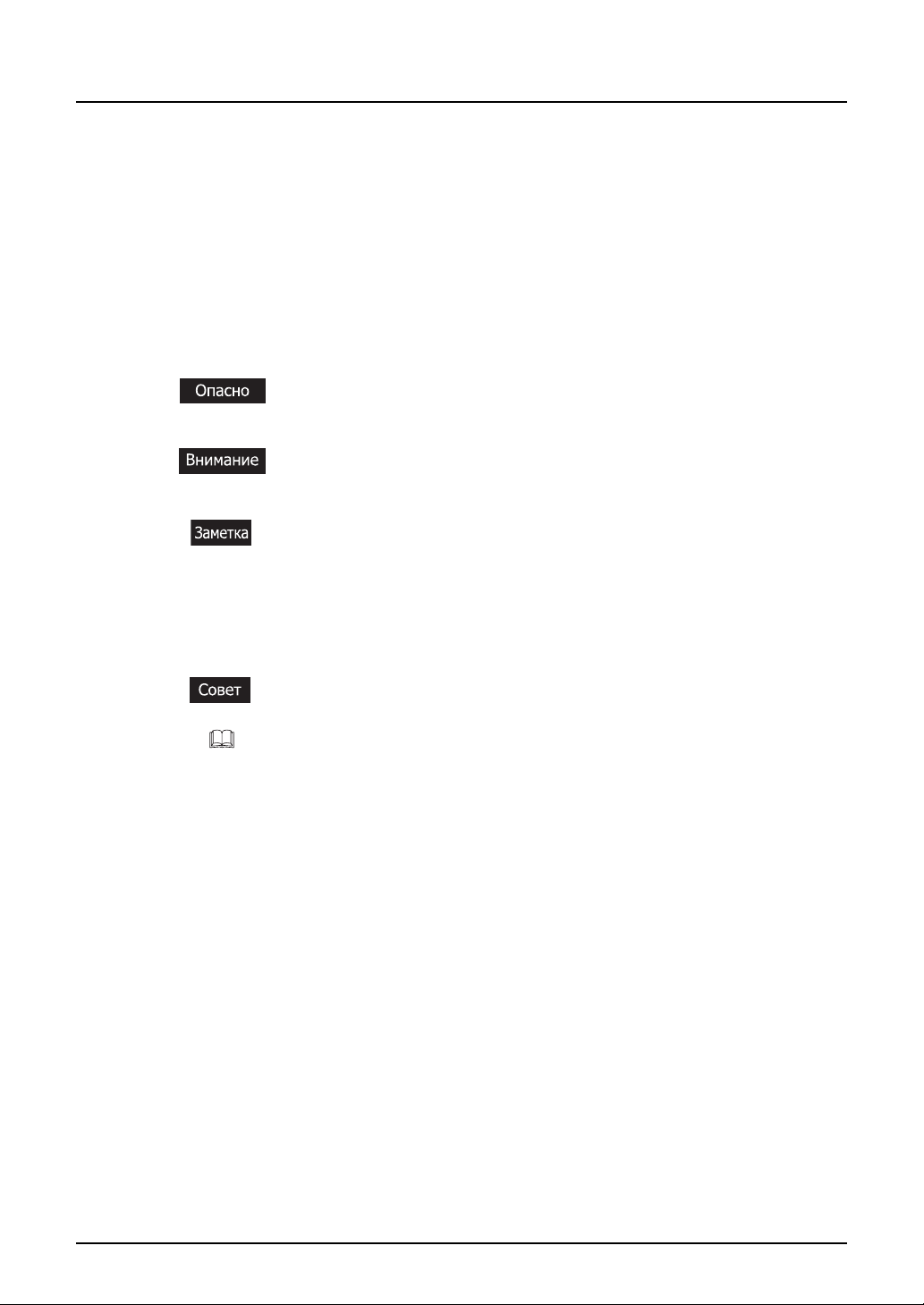
Перед прочтением настоящего руководства по эксплуатации
В настоящем руководстве по эксплуатации описывается:
y Как пользоваться этим оборудованием
y Как проводить осмотр и техническое обслуживание этого устройства
y Как устранять механические неисправности и неполадки копирования.
Меры предосторожности в настоящем руководстве
Для обеспечения правильного и безопасного использования оборудования, в настоящем
руководстве описываются меры предосторожности следующих трех уровней
Перед прочтением настоящего руководства по эксплуатации, необходимо внимательно
изучить следующие предупреждающие обозначения и уяснить их значение и важность.
Обозначает потенциально опасную ситуацию, способную вызвать смерть
или серьезную травму, либо привести к серьезному повреждению или
возгоранию этого устройства или окружающего имущества.
Обозначает потенциально опасную ситуацию, способную вызвать легкие
или средние травмы, либо привести к частичному повреждению
устройства или окружающего имущества, или к потере данных.
Обозначает процедуру, которой
оптимальной производительности этого оборудования и качественного
копирования.
Кроме вышеупомянутого, в этом руководстве также приводится информация, которая
может быть полезна для работы с этим оборудованием,
Описывает полезные сведения, помогающие в работе с этими
системами.
Ссылки на страницы руководства для получения дополнительной
информации. Обратитесь к указанным разделам при необходимости.
необходимо следовать для обеспечения
со следующим идентификатором:
20 Перед прочтением настоящего руководства по эксплуатации
Page 23
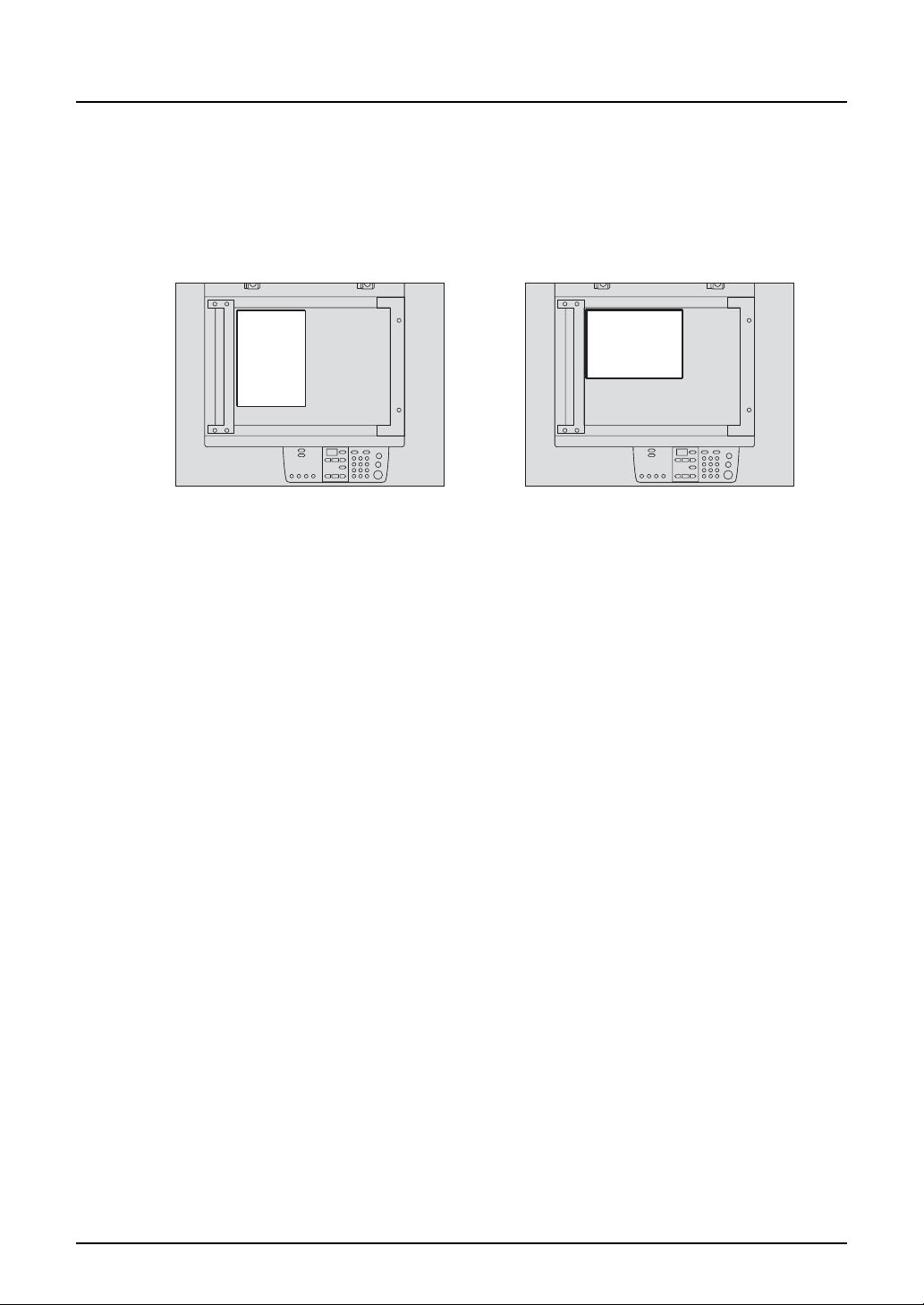
Ориентация оригинала/копии
R
Оригинал размера А4 может быть размещен в книжной или в альбомной ориентации. В
настоящем руководстве в случае, когда оригинал или копия могут располагаться в
альбомной ориентации, к размеру бумаги добавляется символ “-R”.
Например, оригинал формата А4 при размещении на стекле
Оригинал в книжной ориентации: A4
Оригинал размера А3 или B4 может быть размещен только в альбомной ориентации,
образом "-R" не добавляется к этим размерам.
таким
Товарные знаки
y Microsoft и Windows – товарные знаки Microsoft Corporation в США и других странах.
y Adobe, Adobe Acrobat, Adobe Reader и Adobe Acrobat Reader – товарные знаки Adobe
Systems Incorporated.
y Другие компании или наименования изделий, приводимые в этом руководстве, могут
быть фирменным знаком или торговой маркой каждой компании.
Оригинал в альбомной ориентации :A4-
©2005 TOSHIBA TEC CORPORATION Все права защищены
Согласно законам об авторском праве, это руководство не может быть воспроизведено ни
в какой форме без
TEC. Однако относительно использования информации, содержащейся здесь, не
предполагается никаких ограничений.
предварительного письменного разрешения корпорации TOSHIBA
Перед прочтением настоящего руководства по эксплуатации 21
Page 24
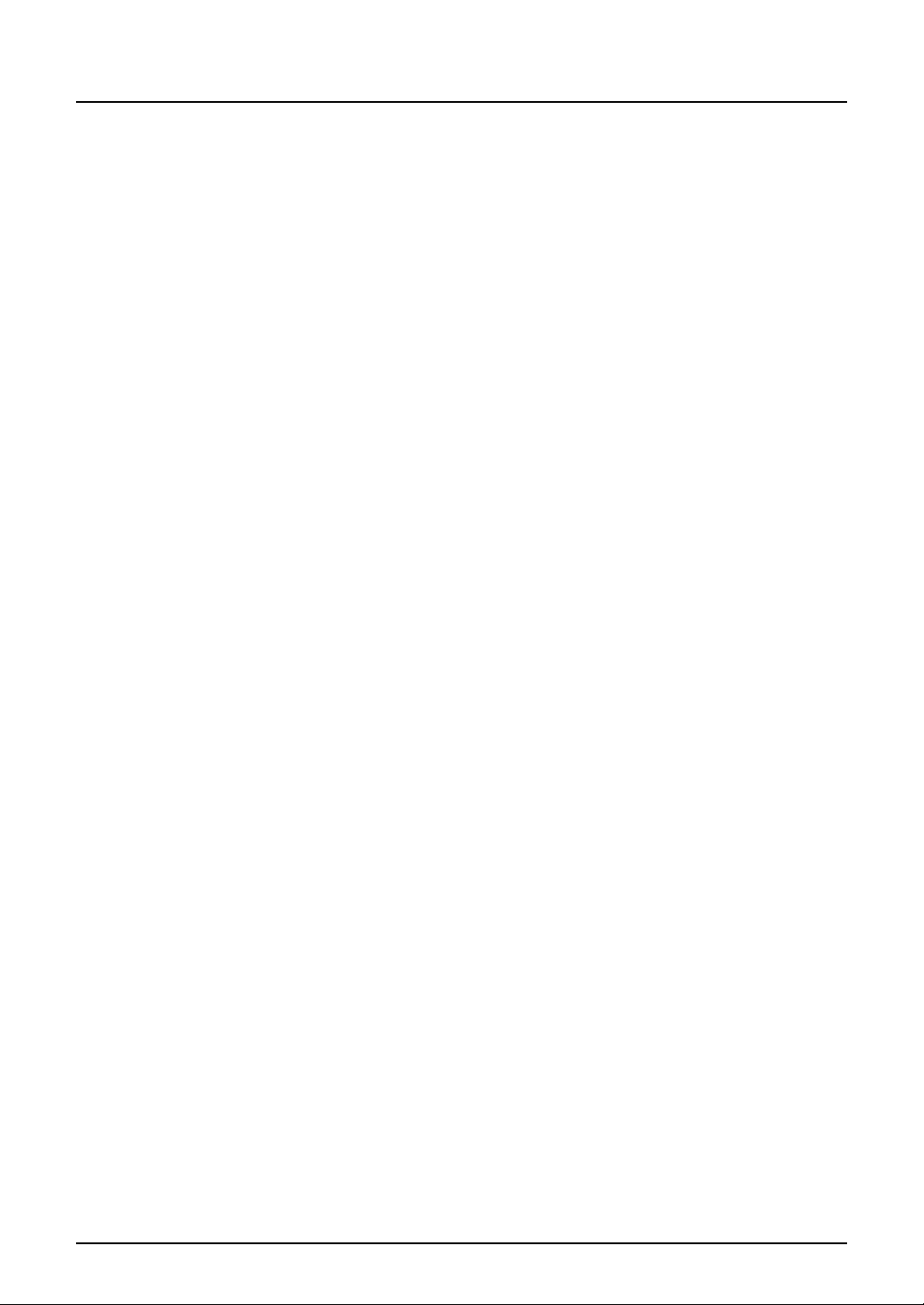
22 Перед прочтением настоящего руководства по эксплуатации
Page 25
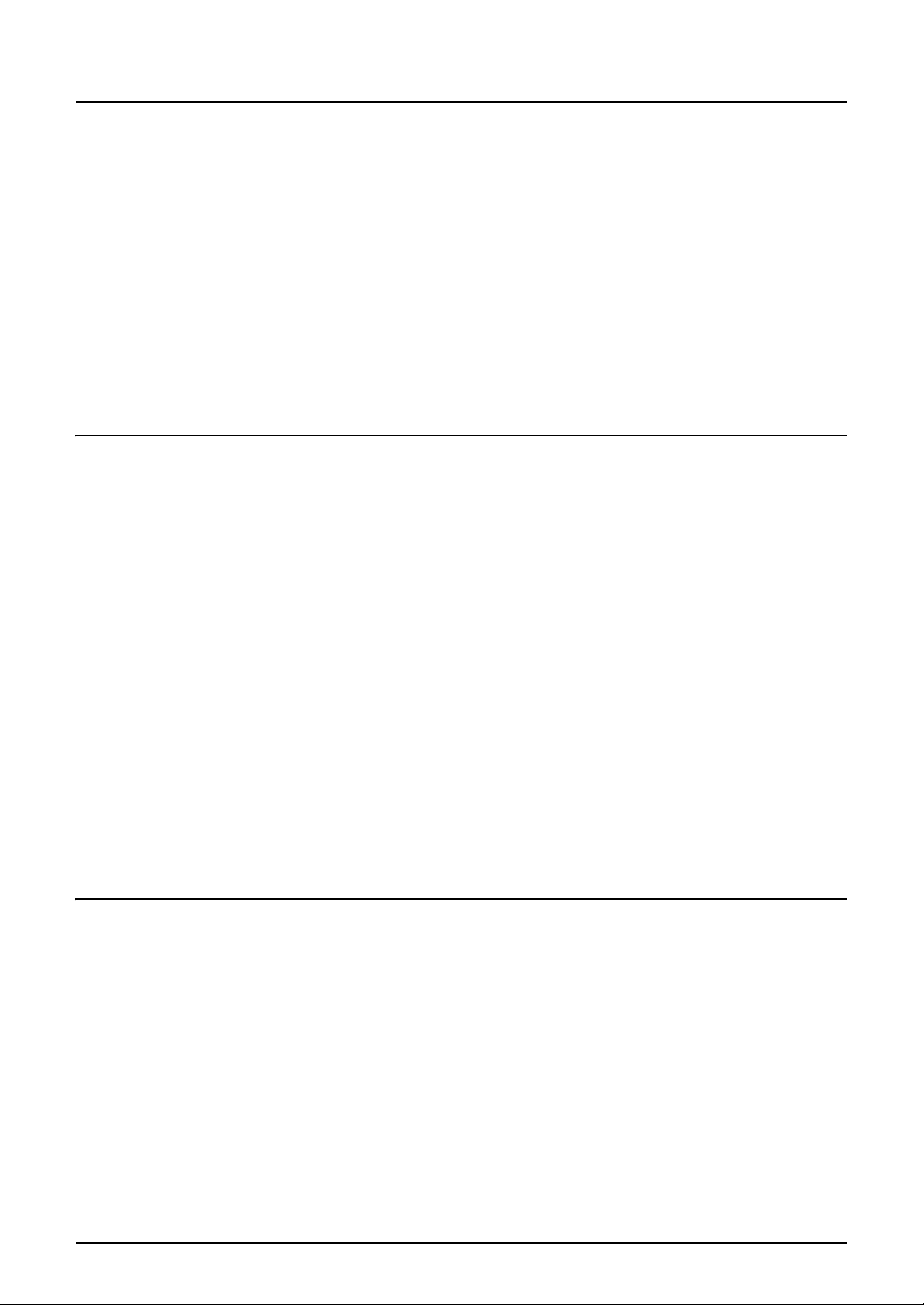
ОГЛАВЛЕНИЕ
РАСПАКОВКА И ЗАПУСК ...........................................................................1
Информация для пользователей ..........................................................17
Комплект наших руководств ..................................................................19
Перед прочтением настоящего руководства по эксплуатации .......20
Непревзойденное качество TOSHIBA................ ... ... .... ... ... ... ... .............27
Особенности e-STUDIO163/203...............................................................29
Общие меры предосторожности ...........................................................30
Уведомление об отказе от ответственности .......................................35
Глава 1 ПОДГОТОВКА
Описание компонентов ...........................................................................38
Передняя/правая стороны ....................................................................38
Левая / внутренняя сторона..................................................................39
Конфигурация дополнительных устройств..........................................40
Панель управления ...............................................................................41
Подготовка 1 - Включение питания.......................................................44
Включение питания ...............................................................................44
Экономия энергии при простое - Режим экономии энергии-..............45
Подготовка 2 - Размещение бумаги для копирования.......................46
Допустимые типы бумаги ......................................................................46
Рекомендованная бумага .....................................................................47
Укладка бумаги в кассеты .....................................................................48
Подготовка 3 - Регистрация размера бумаги.......................................52
Регистрация бумаги стандартного размера (A3, A4, A4-R, A5-R, B4)52
Регистрация иных стандартных размеров
Глава 2 КАК ДЕЛАТЬ КОПИИ
Размещение оригиналов .........................................................................58
Допустимые оригиналы.........................................................................58
Размещение оригиналов на стекле......................................................59
Размещение оригиналов-буклетов, таких как книги или каталоги.....60
Использованиеавтоподатчика документов (дополнительное
оборудование) .......................................................................................61
Размещение оригиналов в автоподатчике документов
(дополнительное оборудование) .........................................................62
Копирование страниц ..............................................................................63
Остановка/возобновление копирования..............................................64
Прерывание копирования и запуск нового – прервать выполняющееся
задание-..................................................................................................65
..........................................53
ОГЛАВЛЕНИЕ 23
Page 26
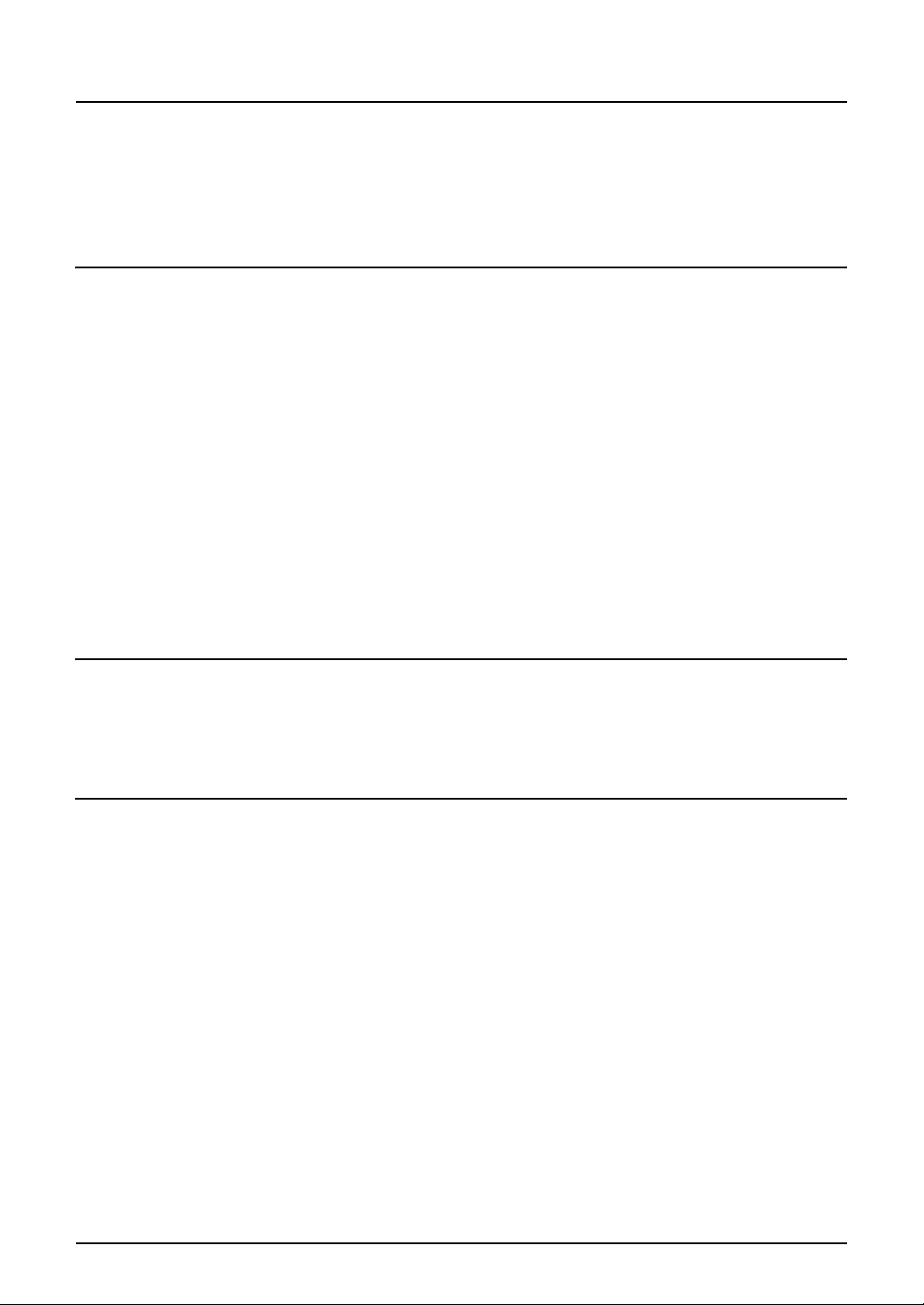
Использование ручного лотка ...............................................................66
Подготовка – Регистрация размера бумаги, находящейся на ручном
лотке .......................................................................................................67
Копирование с ручного лотка на бумагу стандартного размера .......71
Глава 3 ФУНКЦИИ КОПИРОВАНИЯ
Параметры по умолчанию ......................................................................76
Выбор бумаги............................................................................................77
Автоматический выбор формата бумаги (АВФ)..................................77
Ручной выбор бумаги ............................................................................78
Увеличение/уменьшение копируемого изображения ........................80
Автоматический выбор масштаба (АВМ).............................................80
Задание размеров оригинала и копии .................................................82
Задание масштаба вручную .................................................................83
Копирование с сортировкой..................................................................85
Выбор режима изображения ..................................................................86
Регулировка уровня плотности .............................................................87
Глава 4 НАСТРОЙКА И РЕГУЛИРОВКА ОБОРУДОВАНИЯ
Переключение режима включения/выключения звукового сигнала90
Проверка полного числа сделанных копий.........................................91
Глава 5 ВЫЯВЛЕНИЕ И УСТРАНЕНИЕ НЕИСПРАВНОСТЕЙ
Когда загорается или мигает индикатор сообщений.........................94
Застрявшая бумага...................................................................................97
Проверка положения застрявшей бумаги............................................97
Застрявшая бумага в автоподатчике документов (дополнительное
оборудование) .......................................................................................98
Застрявшая бумага в ручном лотке ...................................................100
Застрявшая бумага за устройством подачи......................................101
Застрявшая бумага в термозакрепляющем устройстве...................103
Застрявшая бумага в бумагопротяжном устройстве (дополнительное
оборудование) .....................................................................................105
Замена картриджа...................................................................................106
Перед вызовом технической поддержки ...........................................111
Общие операции..................................................................................111
Позиции, относящиеся
Позиции, относящиеся к бумаге оригинала/копии............................112
к тонеру .........................................................112
24 ОГЛАВЛЕНИЕ
Page 27
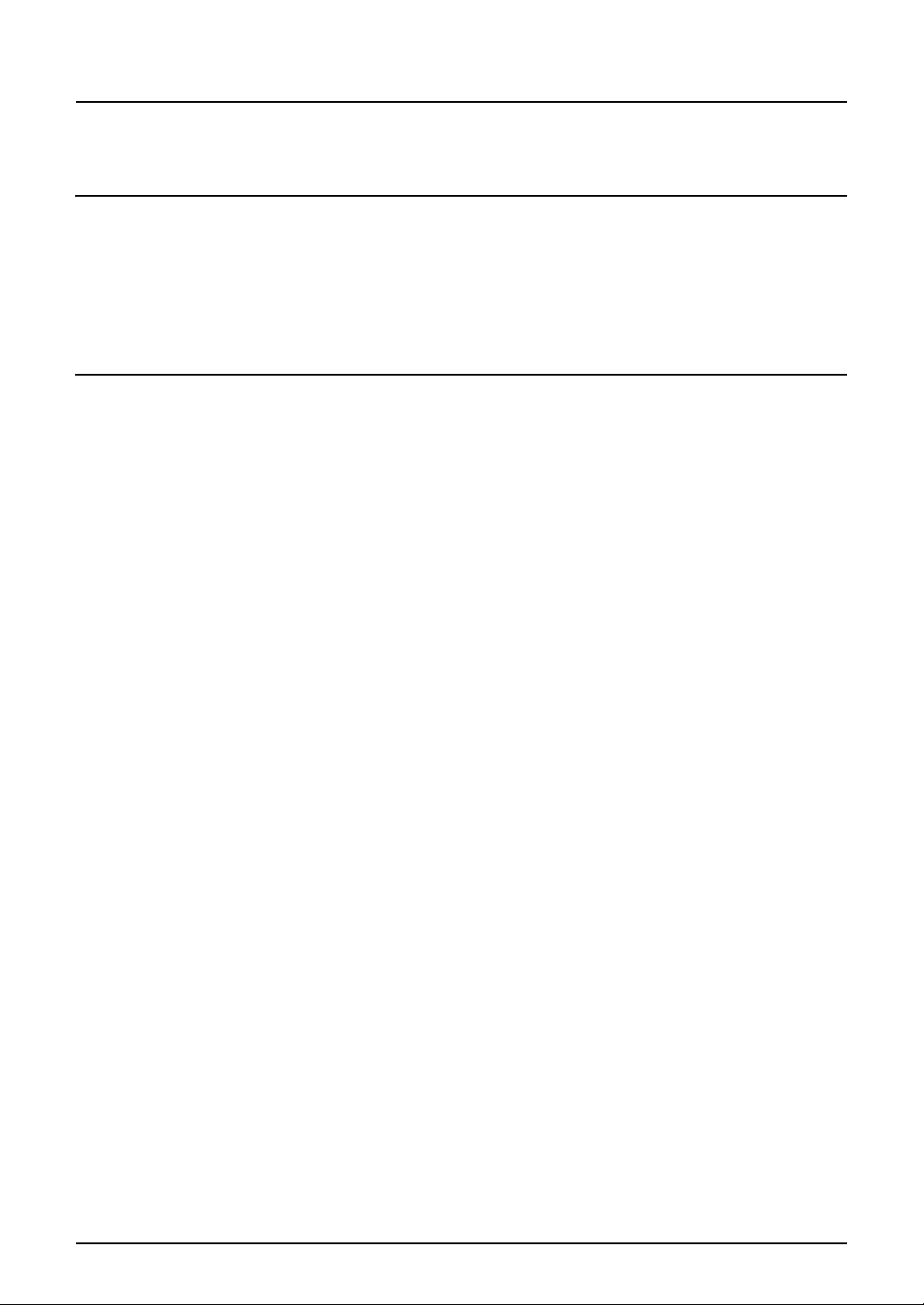
Дефекты изображения ........................................................................113
Глава 6 ТЕХНИЧЕСКОЕ ОБСЛУЖИВАНИЕ И ОСМОТР
Ежедневный осмотр ..............................................................................116
Чистка коротрона.................................................................................117
Чистка проволки коротрона ................................................................118
Глава 7 ТЕХНИЧЕСКИЕ ХАРАКТЕРИСТИКИ И ДОПОЛНИТЕЛЬНЫЕ
ПРИСПОСОБЛЕНИЯ
Технические характеристики e-STUDIO163/203.................................122
Технические характеристики дополнительных приспособлений 124
Упаковочный лист..................................................................................125
АЛФАВИТНЫЙ УКАЗАТЕЛЬ ..................................................................127
ОГЛАВЛЕНИЕ 25
Page 28
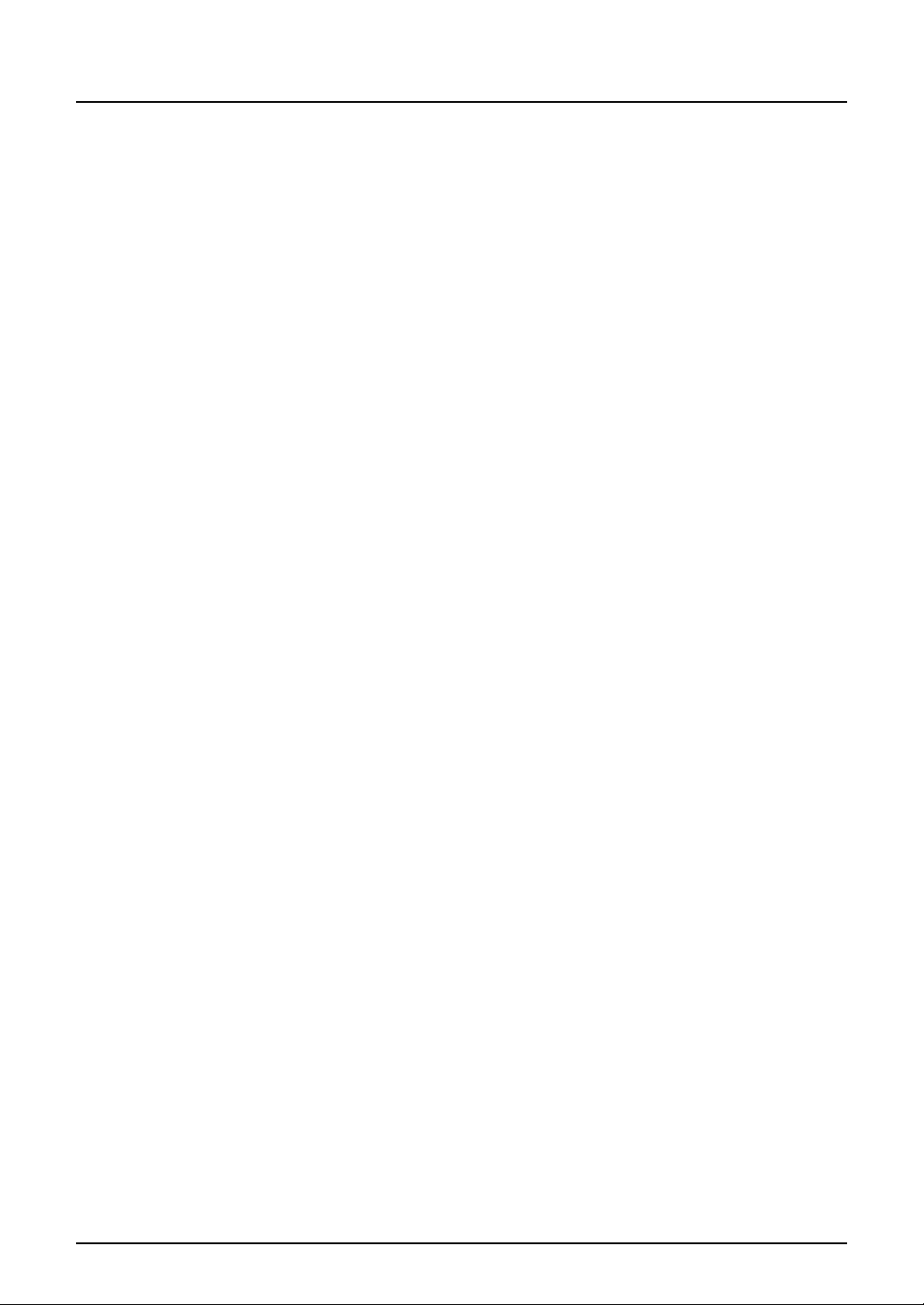
26 ОГЛАВЛЕНИЕ
Page 29

Непревзойденное качество TOSHIBA
Рекомендованные картриджи с тонером
Для получения наилучших отпечатков, мы рекомендуем использовать картриджи
TOSHIBA
При использовании картриджей, рекомендованных компанией TOSHIBA, вы можете
воспользоваться следующими двумя функциями контроля данного устройства:
Функция проверки наличия картриджа
Проверяет, правильно ли установлен картридж, и уведомляет вас в случае ошибки
Функция проверки наличия тонера:
Уведомляет вас в случае, если в картридже заканчивается тонер.
Даже при применении не рекомендованного картриджа, вы все равно можете
использовать любые функции копирования или печати. Но в этом случае оборудование не
может определить, установлен картридж или нет, и таким образом контрольный индикатор
отсутствия тонера горит даже если картридж правильно установлен. Функция
наличия тонера также недоступна.
Если же вас раздражает этот светящийся индикатор при использовании картриджа,
отличного от рекомендованного, свяжитесь с представителем сервисной службы.
Представитель сервисной службы выключит функцию проверки наличия картриджа,
которая включена по умолчанию. Но помните, что отключив проверку наличия картриджа,
вы не сможете пользоваться обеими функциями, упомянутыми выше,
будете использовать рекомендованный корпорацией TOSHIBA картридж.
даже если вы
проверки
Непревзойденное качество TOSHIBA 27
Page 30
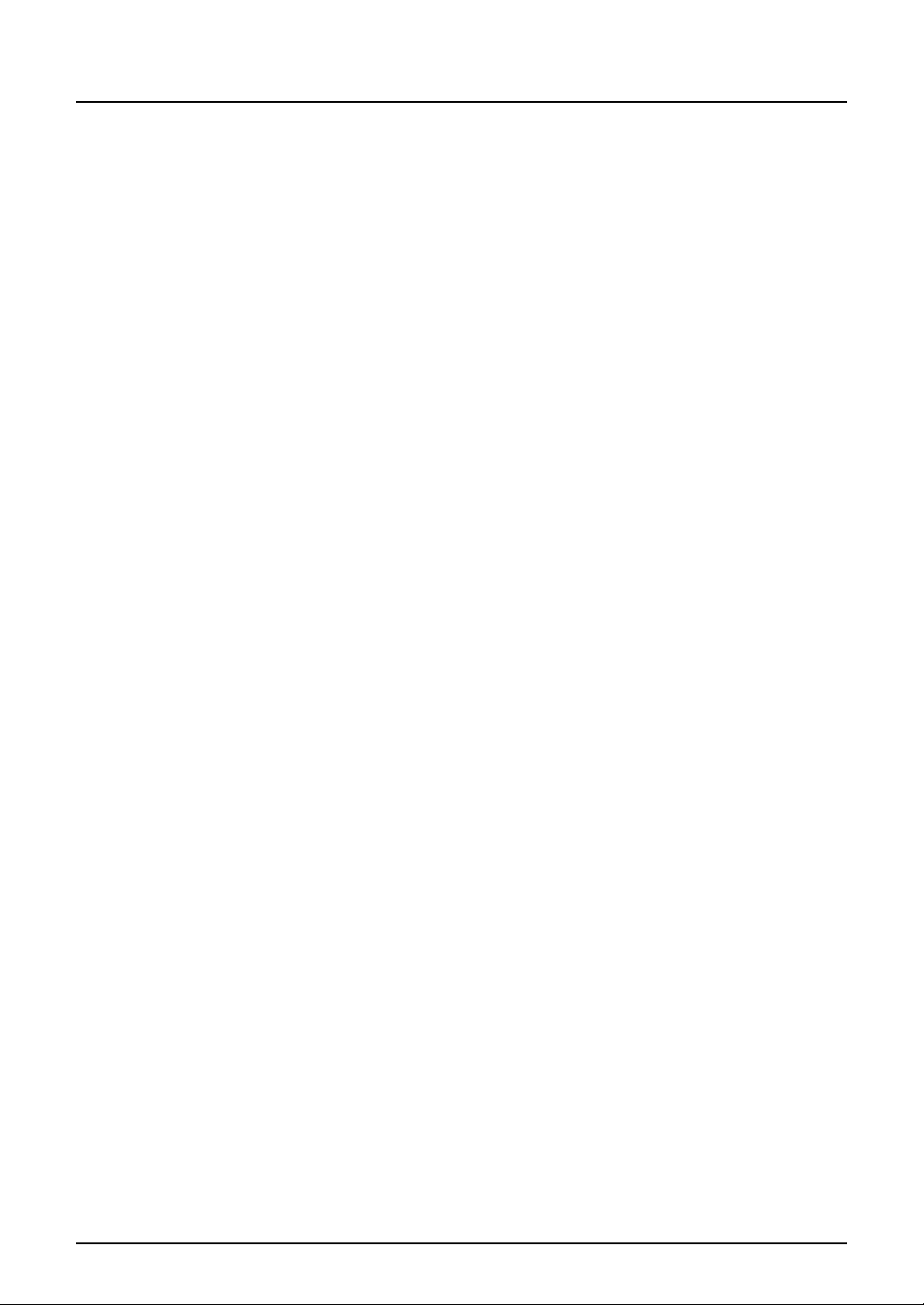
Расходные материалы и запасные части
Надежность
Оригинальные расходные материалы TOSHIBA проходят строжайшую проверку, поэтому все они
соответствуют высоким уровням качества.
Высокая производительность
Оригинальные расходные материалы TOSHIBA создавались в ответ на потребности нашего
наполненного конкуренцией мира и обеспечивают высокоскоростное получение копий по вашему
требованию без всяких проблем.
Стабильное качество изображения
Оригинальные расходные материалы TOSHIBA предназначены для обеспечения неизменно
стабильного вывода изображений.
Уход за устройством
Оригинальные расходные материалы TOSHIBA разработаны с целью поддержания устройства и всех
его деталей в отличном рабочем состоянии. Благодаря уменьшению износа, обеспечиваемому
глубокими знаниями компанией TOSHIBA всех характеристик устройства, гарантируется наивысший
стандарт ухода за изделием.
Соответствие расходных материалов копировальному устройству
С самого начала расходные материалы и устройства TOSHIBA разрабатываются друг для друга. При
разработке нового устройства компания TOSHIBA также создает и новый тонер для него. При
использовании оригинальных расходных материалов TOSHIBA с продукцией TOSHIBA
гарантируются оптимальные характеристики.
Тонер
Оптимальное качество изображения
Тон е р TOSHIBA производится с использованием высококачественных сверхтонких материалов в
условиях жесткого контроля; а это гарантирует, что ваше копирующее устройство TOSHIBA будет
неизменно создавать четкие высококачественные изображения.
Преимущество по цене
Оригинальный тонер Toshiba снижает издержки. При воспроизведении используется только
необходимое количество тонера, в результате чего устройство продолжает работать до самого
полного использования тонера
Гармония с окружающей средой
Оригинальный тонер Toshiba изготавливается с учетом требований минимального воздействия на
окружающую среду. Заботясь о нашей планете, мы на каждом картридже помещаем тисненые или
наклеиваемые метки, указывающие, что он может повторно использоваться. Помимо этого, для
улучшения рабочих условий были значительно снижены допустимые
пыли и озона.
Удобство для пользователя
Перед выпуском тонера в продажу мы проверяем его, чтобы убедиться, что он соответствует
строжайшим гигиеническим стандартам. Поэтому работать с ним можно без опаски.
Общие сведения
О пользе обслуживания и поддержки
Технические специалисты TOSHIBA проходят сертификацию, что позволяет им поддерживать
состояние вашего оборудования на оптимальном уровне. Чтобы гарантировать неизменно высокое
качества изображения, используйте для проведения периодического обслуживания вашего
копировального аппарата службу технической поддержки Toshiba.
. Так вы снижаете издержки использования каждого картриджа.
уровни опасной для здоровья
28 Непревзойденное качество TOSHIBA
Page 31

Особенности e-STUDIO163/203
e-STUDIO163/203 – это компактный черно-белый копировальный аппарат. Скорость копирования e-STUDIO163
16 копий в минуту*1
принтера, для чего необходимо подключить их к компьютеру при помощи USB-кабеля.*2
Легкие и экономное оборудование с упором на основные функции.
y Приемный лоток перемещен на внутреннею сторону, занимая минимально возможное
пространство.
y Вес снижен до 31,8 кг.
y Применение больших кнопок сделало панель управления более удобной в
использовании.
y Широкий диапазон допустимых размеров бумаги – от A3 до A5-R.
y Копируемое изображение может быть отмасштабировано в диапазоне 25% - 200%.
y В режиме автоматической регулировки плотности копии, аппарат автоматически
выбирает наиболее подходящую плотность копии на основе плотности оригинала.
y Наличие лотка для ручной подачи бумаги в
использовать различные типы носителей, таких как пленка для проекторов.
y Сканировение изображения при помощи драйвера TWAIN также является стандартной
функцией.
Функции, доступные при использовании дополнительного оборудования
y Автоподатчик документов (ADF) значительно уменьшает время, требуемое для
копирования большого количества документов.
y Бумагопротяжное устройство (PFU) добавляет еще одну кассету.
y Электронная сортировка
а e-STUDIO203 – 20 копий в минуту*1. Оба устройства могут использоваться в качестве
*3
*4
становится возможной после расширения памяти.
стандартной комплектации позволяет
Экологическое энергосберегающее устройство
y Применяется способ полной вторичной переработки тонера
y Время прогрева сокращено примерно до 25 секунд
y Когда устройство неактивно, оно переходит в режим низкого питания, уменьшая
температуру термозакрепляющего устройства, что позволяет снизить потребляемую
мощность.
y После определенного времени простоя, устройство переходит в режим ожидания, в
котором потребление энергии снижено до минимума.
*1 Скорости указаны для режима, когда оригинал формата А4 расположен в книжной ориентации,
происходит непрерывное копирование без сортировки и автоподатчик документов
(дополнительное оборудование) не используется
*2 При использовании данного оборудования как принтера, необходимо установить прилагаемое ПО
на ваш компьютер
*3 Вес самого устройства (без дополнительного оборудования).
*4 Электронная сортировка позволяет получать наборы копий
оригинала.
с тем же порядком страниц, что и у
Особенности e-STUDIO163/203 29
Page 32

Общие меры предосторожности
При установке или перемещении
Опасно
y Это устройство требует питание 220-240 В, 8 А, 50/60 Гц. В исполнении на 100 В для
Саудовской Аравии необходимо питание 127 В, 12 А, 50/60 Гц.
Не используйте источники питания с другим напряжением.
Не подключайте несколько устройств к одной розетке. Это может привести к пожару
или поражению электрическим током. Если вы решите увеличить количество розеток,
обратитесь к
y Во избежание пожара или поражения электрическим током в случае пробоя на корпус
всегда подключайте эту систему к розетке с заземлением. Обратитесь в службу
технической поддержки за консультацией. Убедитесь, что используется 3-проводная
заземленная розетка.
Там, где используются 2-контактные разъемы, для обеспечения безопасной работы
эти системы необходимо заземлять. Никогда не используйте
газовые, водопроводные трубы и любые другие не предназначенные для этого
объекты.
y Плотно вставьте шнур питания в розетку. Плохой контакт может нагреваться и
привести к пожару или поражению электрическим током.
y Не повреждайте, не обрывайте и не пытайтесь починить шнур питания.
Следует избегать следующего обращения со шнуром питания.
скручивания
-
- перегибания
- вытягивания
- установки на него каких-либо предметов
- нагрева
- размещения вблизи него нагревательных приборов.
Это может привести к пожару или поражению электрическим током. Если шнур
питания поврежден, обратитесь в службу технической поддержки.
y Вынимая вилку из розетки, не тяните за шнур питания. Всегда держитесь за вилку,
вынимая ее из розетки.
может привести к пожару или поражению электрическим током.
y Убедитесь, что вентиляционные отверстия открыты.
При значительном повышении температуры внутри системы может возникнуть пожар.
y Не реже одного раза в год вынимайте вилку из розетки для очистки контактов.
Накопление пыли и грязи может привести
тока.
электрикам.
Если тянуть за шнур питания, провода могут порваться, что
в качестве заземления
к пожару из-за нагрева, вызванного утечкой
30 Общие меры предосторожности
Page 33

Осторожно
y Не допускайте размещения устройства на поверхности, не способной выдержать его
вес, а также убедитесь, что поверхность горизонтальна.
Помните, что при падении устройства возможны серьезные травмы.
Вес оборудования: около 31,8 кг.
Прочие рекомендации
y Сетевая розетка должна находиться вблизи устройства и быть легко доступной.
y Убедитесь, что вокруг устройства достаточно места для облегчения замены деталей и
обслуживания и удаления застрявшей бумаги.
Если места недостаточно, некоторые операции, такие как подача с ручного лотка,
становятся трудно выполнимыми, а система может выйти из строя.
Для оптимальной работы, очистите
см слева и спереди устройства.
10 см
y Убедитесь, что кабель надежно закреплен так, что по нему никто не может пройти.
y Неблагоприятные внешние условия могут влиять на безопасность работы и
характеристики этого устройства, а оно само даже может выйти из строя.
- Избегайте размещения вблизи
- Избегайте размещения в местах со значительными перепадами температуры.
- Избегайте запыленных мест.
- Избегайте мест с повышенной вибрацией.
y Обеспечьте свободный доступ воздуха и убедитесь, что в помещении присутствует
вентиляция.
Без надлежащей вентиляции в воздухе помещения появится неприятный запах,
вызванный выделением озона.
пространство как минимум на 80 см справа и по 10
10 см
80 см
окна или под прямыми солнечными лучами.
Общие меры предосторожности 31
Page 34

При использовании устройства
Опасно
y Не кладите металлические предметы или емкости с водой (вазы с цветами, чашки с
кофе и т. д.) на устройство или поблизости от него. Держите скрепки для бумаги
подальше от вентиляционных отверстий. Это может привести к пожару или поражению
электрическим током.
y Если система слишком нагрелась, появились дым, странный запах или шум
немедленно выключите питание, выньте вилку шнура из розетки и обратитесь в службу
технической поддержки.
y Если устройство не будет использоваться в течение ближайшего месяца, на это время
выньте вилку шнура питания из розетки в целях безопасности.
Если произойдет пробой изоляции, может возникнуть пожар или поражение
электрическим током.
Осторожно
y Не кладите тяжелые предметы (тяжелее 4 кг) на стекло оригинала и не давите на него.
Если стекло лопнет, вы можете получить травму.
y Не кладите тяжелые предметы (тяжелее 4 кг) на устройство. Если они упадут, вы
можете получить травму.
y Берегите пальцы, закрывая лоток. Вы можете их прищемить.
y Не вставляйте и не вынимайте
как вы можете получить поражение электрическим током.
y Не прикасайтесь к печке или металлическим деталям вокруг нее. Поскольку они очень
горячие, вы можете обжечься, а рефлекторные движения могут привести к
повреждению рук о внутренние детали устройства.
y Не засовывайте пальцы между устройством и
прищемить.
y Не прикасайтесь к поверхностям барабана и коротрона. Это может привести к
проблемам с изображением.
y Не прикасайтесь к соединительной детали на задней стороне автоподатчика
документов (дополнительное оборудование). Вы можете защемить и поранить пальцы
открывая или закрывая автоподатчик документов (дополнительное оборудование).
вилку шнура питания из розетки мокрыми руками, так
,
боковой крышкой. Вы можете их
32 Общие меры предосторожности
Page 35

Расположение сертификационных табличек и т. д.
й
т
Поясняющая табличка
Идентификационая табличка
Предупреждающая табличка
Предупреждение для областей с высоко
температурной (вентиляционные отверс
Предупреждение для областей с высокой температурной
(термозакрепляющее устройство)
Общие меры предосторожности 33
Page 36

Прочие рекомендации
y Не выключайте питания, если внутри устройства осталась застрявшая бумага. Это
может привести к неисправностям при следующем включении питания.
y Убедитесь, что питание выключено, когда вы покидаете офис, или если имеются
отказы питания
y Будьте осторожны, поскольку выходной тракт и бумага в нем непосредственно после
выхода имеют высокую температуру.
y Не кладите на
нормальную работу устройства и привести к поломкам.
приемный лоток ничего, кроме бумаги. Это может нарушить
Во время профилактики и обслуживания
Опасно
y Никогда не пытайтесь самостоятельно отремонтировать или разобрать это устройство.
Вы можете вызвать пожар или получить поражение электрическим током.
Для обслуживания или ремонта внутренних компонентов этого устройства всегда
обращайтесь в службу технической поддержки.
y Всегда поддерживайте вилку шнура питания и розетку в чистом состоянии. Не
допускайте накопления на них пыли и грязи
поражению электрическим током из-за нагрева, вызванного электрическими утечками
y При чистке полов не допускайте попадания внутрь устройства жидкостей, таких как
вода и масло. Это может привести к пожару или поражению электрическим током.
. Это может привести к пожару или
Прочие рекомендации
y Не используйте для очистки поверхностей копировального аппарата растворители,
такие как бензин или растворитель для лаков.
- Это может привести к деформации поверхности или изменению ее цвета.
- При использовании химических очищающих салфеток обращайте внимание на
предупреждения производителя.
При работе с расходными материалами
Опасно
y Никогда не пытайтесь сжечь картридж для тонера. Это может привести к взрыву. Не
выбрасывайте использованные картриджи. Свяжитесь с представителем сервисной
службы.
34 Общие меры предосторожности
Page 37

Уведомление об отказе от ответственности
Изложенное ниже относится к исключению и ограничению ответственности компании
TOSHIBA TEC CORPORATION (включая ее работников, агентов и субподрядчиков) перед
любым покупателем или пользователем ("Пользователь") устройства e-STUDIO163/203,
включая и относящиеся к нему аксессуары, дополнительные устройства и входящее в
комплект программное обеспечение ("Продукт")
1. Исключение и ограничение ответственности, относящиеся к этому уведомлению,
действительны в максимально разрешенной действующим
степени. Во избежание недоразумений, ни одна часть этого уведомления не может
быть изъята, чтобы исключить или ограничить ответственность компании TOSHIBA
TEC CORPORAT ION за смерть или телесные повреждения, вызванные небрежностью
компании T OSHIBA TEC CORPORA TION или намеренными искажениями информации,
предоставляемой компанией TOSHIBA TEC CORPORAT ION.
2. Все гарантии, условия и другие положения, вытекающие из предписаний закона,
исключены в максимально разрешенной действующим
никакие подразумеваемые гарантии не даются или не применяются в отношении
данного Продукта.
3. Компания TOSHIBA TEC CORPORATION не несет ответственности за любые потери,
убытки, затраты, претензии или ущерб, вызванные чем-либо из нижеследующего:
(a) использование или обращение с Продуктом иными способами, чем описанные в
руководствах, в частности, в руководстве по эксплуатации, руководстве
или же неправильное или небрежное обращение или использование Продукта;
(b) любые причины, препятствующие правильной эксплуатации или
функционированию Продукта, которые проистекают или же могут быть приписаны
любым действиям, упущениям, событиям или несчастным случаям, находящимися за
пределами приемлемого контроля компании TOSHIBA TEC CORPORATION, включая,
в частности действие непреодолимых обстоятельств, войну, восстание, гражданские
волнения, злоумышленное или
ураган, стихийное бедствие, землетрясение, напряжение питания, выходящее за
нормальные значения, или другие катастрофы;
(c) добавление, модернизация, разборка, перемещение или ремонт любыми лицами,
кроме сервисных инженеров, уполномоченных компанией TOSHIBA TEC CORPORA-
TION; или
(d) использование бумаги, расходных материалов или запчастей, отличных от
рекомендованных компанией TOSHIBA TEC CORPORATION.
преднамеренное повреждение, пожар, наводнение,
законодательством
законодательством степени, и
пользователя,
Уведомление об отказе от ответственности 35
Page 38

4. При условии применимости п.1 компания TOSHIBA TEC CORPORATION не несет
ответственности перед Клиентом за:
(a) утрату прибыли, снижение продаж или оборота, утрату или ущерб, нанесенные
репутации, утрату продукции, отсутствие ожидаемой экономии, потерю
нематериальных активов или возможностей для развития бизнеса, утрату или
невозможность использования любого программного обеспечения или данных, потери,
понесенные по любому контракту или
(b) любые дополнительные, случайные, сопутствующие или косвенные потери,
убытки, затраты, расходы, финансовые потери или претензии на компенсацию;
каким бы то ни было образом связанные или возникающие в связи с настоящим
Продуктом или же с использованием или обращением с данным Продуктом, даже если
компания TOSHIBA TEC CORPORATIO N и осведомлена с
ущерба.
Компания TOSHIBA TEC CORPORA TION не несет ответственности ни за какие убытки,
затраты, расходы, претензии или ущерб, вызванные неспособностью использования
(включая, в частности, неисправность, неправильное функционирование, зависание,
инфицирование вирусами или другие проблемы), возникающие в результате
использования данного Продукта с оборудованием, предметами или программным
обеспечением, которые компания TOSHIBA TEC CORPORATION не поставляла ни
непосредственно, ни
косвенным образом.
в связи с ним; или
возможностью такового
36 Уведомление об отказе от ответственности
Page 39

1.ПОДГОТОВКА
В этой главе описываются общие сведения, которые вы должны знать перед началом использования
данного оборудования - как включить питание, как сделать копию и т.д..
Описание компонентов........................................................................................38
Передняя/правая стороны..............................................................................................................38
Левая / внутренняя сторона ...........................................................................................................39
Конфигурация дополнительных устройств....................................................................................40
Панель управления.........................................................................................................................41
Подготовка 1 - Включение питания ...................................................................44
Включение питания.........................................................................................................................44
Экономия энергии при простое - Режим экономии энергии- .......................................................45
Подготовка 2 - Размещение бумаги для копирования....................................46
Допустимые типы бумаги................................................................................................................46
Рекомендованная бумага ...............................................................................................................47
Укладка бумаги в кассеты...............................................................................................................48
Подготовка 3 - Регистрация размера бумаги ...................................................52
Регистрация бумаги стандартного размера (A3, A4, A4-R, A5-R, B4).........................................52
Регистрация иных стандартных размеров ....................................................................................53
Page 40

1 ПОДГОТОВКА
Описание компонентов
Передняя/правая стороны
10
9
8
1
2
3
4
5
6
7
1. Крышка оригинала (KA-1640PC)
Поместите оригинал на стекло для размещения оригинала, закройте крышку и запустите
операцию копирования.
2. Автоподатчик документов (дополнительное оборудование, MR-2017)
При размещении оригиналов в автоподатчике, они автоматически сканируются поочередно.
В автоподатчик документов может быть помещено максимум 100 листов оригиналов (или
стопка высотой до 16 мм).
(Максимальное число страниц зависит от типа бумаги оригинала)
С.62 “Размещение оригиналов в автоподатчике документов (доп. оборудование)”
С.98 “Застрявшая бумага в автоподатчике документов (дополнительное оборудование)”
3. Карман для руководства оператора (сзади)
Храните данное руководство по эксплуатации в этом кармане.
4. Боковая сторона
5. Ручной лоток
Используйте ручной лоток для копирования на особых типах бумаги, таких как пленка для
проекторов или калька.
С.66 “Использование ручного лотка”
С.100 “Застрявшая бумага в ручном лотке”
6. Крышка податчика бумаги (бумагопротяжное устройство (дополнительное
оборудование)
Индикатор размера бумаги
7.
)
8. Бумагопротяжное устройство (дополнительное оборудование, MY-1027)
Используйте его для добавления еще одной кассеты для данного оборудования. В одной
пачке может быть загружено до 250 листов обычной бумаги
38 Описание компонентов
Page 41

9. Кассета
В одной пачке может быть загружено до 250 листов обычной бумаги
10.Передняя крышка
Откройте эту крышку, когда заменяете картридж.
С.106 “Замена катриджа”
Левая / внутренняя сторона
11
10
1
9
8
2
7
6
5
3
4
1. Стекло для размещения оригинала
Используйте для копирования трехмерных оригиналов, двустороннего копирования и
специальных видов бумаги, таких как пленка для проекторов или калька, а также и для
обычной бумаги.
С.58 “Размещение оригиналов”
2. Панель управления
Предназначена для запуска копирования, ввода числа копий и прочих параметров.
С.41 “Панель управления”
3. Тонер-картридж
С.27 “Рекомендованные катриджи с тонером”
С.106 “Замена катриджа”
4. Выключатель питания
Включает / Выключает питание оборудования.
С.44 “Подготовка 1 - Включение питания”
5. Ограничитель выходного тракта
Предназначен для предотвращения падения бумаги из выходного тракта. Откройте его,
если вы делаете большое количество копий на бумагу большого размера (например, А3,
В4).
Разъем питания
6.
Используете для подключения устройства при помощи прилагаемого шнура питания.
Описание компонентов 39
Page 42

1 ПОДГОТОВКА
Д
7. Разъем USB (4-контактный)
При помощи этого разъема вы можете подключить устройство к вашему компьютеру
стандартным USB кабелем
8. Приемный лоток
9. Область сканирования
Здесь сканируются оригиналы, поданные при помощи автоподатчика документов
(дополнительное оборудование, MR-2017).
С.116 “Ежедневный осмотр”
10.Линейка оригинала
Используйте линейку для проверки размера оригинала, размещенного на стекле.
11. Поджимной лист
С.116 “Ежедневный осмотр”
Конфигурация дополнительных устройств
Вы можете подключить следующие дополнительные устройства. Обратитесь в службу
технической поддержки или к представителем сервисной службы за консультацией.
Автоподатчик документов
(MR-2017)
ополнительная память
(GC-1240)
Аппарат
40 Описание компонентов
Дополнительная кассета
(MY-1027)
Page 43

Панель управления
12 34 8 9 10
ТОЛСТА Я1
ТОЛСТА Я2
ПЛЕНКА
СОРТИРОВКА
АВМ
АВФ
ОРИГИНАЛ
КОПИЯ
ПК
КАССЕТА
ТЕКСТ/ФОТО
ФОТО
ТЕКСТ
ПРЕРВАТЬ
АВТО
РЕЖИМ
СНА
СБРОС/СТОП
16
1. Кнопка/индикатор [СОРТИРОВКА]
Предназначена для использования функций сортировки.
С.85 “Копирование с сортировкой”
СБРОС
РЕЖИМОВ
СТАРТ
121315 141718192021
1165 7
Возможно только при размещении оригиналов в автоподатчике документов
(дополнительное оборудование, MR-2017). Эти функции также требуют расширения
памяти (дополнительное оборудование, GC-1240).
2. Кнопка/индикаторы тип носителя
Используйте эту кнопку для изменения типа носителя в ручном лотке.
С.66 “Использование ручного лотка”
3. Индикатор [ПК]
Индикатор загорается при получении данных для вывода на печать из
присоединенного
компьютера.
4. Индикаторы сообщений
Каждый из пяти индикаторов, показывает текущее состояние оборудования.
Значение каждого индикатора и необходимые меры по устранению соответствующих
неполадок описаны на указанной ниже странице:
С.94 “Когда загорается или мигает индикатор сообщений”
5. Кнопки/индикатор масштабирования
Используйте их для выставления нужного масштаба. Индикатор над кнопкой
загорается, если задан масштаб 100%.
Подробные инструкции по использованию функций масштабирования вы можете
прочитать на соответствующей странице:
С.80 “Увеличение/уменьшение копируемого изображения”
Описание компонентов 41
Page 44

1 ПОДГОТОВКА
6. Светодиодный дисплей
Показывает заданное число копий Если нажата кнопка показа количества копий /
масштаба (7), то отображается текущий масштаб.
7. Кнопка/индикатор показа числа копий / масштаба
При нажатии этой кнопки, на дисплее (6) попеременно отображаются число копий и
текущий масштаб. Если в данный момент показывается текущий масштаб, то
загорается индикатор "%".
8. Кнопка/индикатор [
ПРЕРВАТЬ]
Используйте эту кнопку для прерывания выполняющегося задания копирования и
перехода к другому заданию (= прерывание копирования).
Подробности о прерывании копирования, см. на соответствующей странице:
С.65 “Прерывание копирования и запуск нового”
9. Кнопка/индикатор [РЕЖИМ СНА]
Используйте эту кнопку для включения режима экономии энергии при простое
устройства. Индикатор загорится при переходе
устройства в режим экономии энергии.
Подробности о режиме экономии энергии, см. на соответствующей странице:
С.45 “Экономия энергии при простое - Режим экономии энергии-”
10.Кнопка/индикатор [СБРОС РЕЖИМОВ]
Предназначена для сброса всех параметров.
11. Кнопка/индикатор [СБРОС/СТОП]
Используйте эту кнопку для прерывания выполняющегося задания копирования или
для сброса числа копий в
"1".
12.Кнопка/индикатор [СТАРТ]
Используйте для запуска операции копирования Копирование возможно, когда
загорается индикатор. Кнопка начинает мигать при ожидании копирования.
Подробнее об основных операциях копирования см. на соответствующей странице:
С.63 “Копирование страниц”
13.Цифровые кнопки
Используйте эти кнопки для ввода чисел, таких как количество копий.
14.Кнопка/индикаторы исходного режима
Используйте эту
Подробнее о качестве изображения см. на соответствующей странице:
С.86 “Выбор режима изображения”
15.Кнопки/индикаторы регулировки плотности
Эта кнопка предназначена для установки плотности копии. Индикатор [АВТО] под
кнопкой (режим автоматической регулировки плотности копии) загорается, если
плотность копии регулируется автоматически.
Подробнее о
регулировке плотности см. на соответствующей странице:
С.87 “Регулировка уровня плотности”
Индикаторы положения застрявшей бумаги
16.
Индикатор начинает мигать в случае, если оригинал или копия застряли в устройстве.
Позиция мигающего индикатора указывает, где находится застрявший лист.
С.97 “Застрявшая бумага”
42 Описание компонентов
кнопку для задания качества копии по сравнению с оригиналом.
Page 45

17.Кнопка/индикаторы [КАССЕТА]
Используйте кнопку для выбора источника бумаги - кассета или ручной лоток.
Загорится индикатор выбранного источника бумаги. Индикатор мигает, если
заканчивается бумага в кассете или на ручном лотке.
При отсутствии бумаги в кассете или на ручном лотке, см. соответствующую страницу:
С.46 “Подготовка 2 - Размещение бумаги для копирования”
18.Кнопка размещения
Индикатор загорается при размещении оригиналов в автоподатчике документов
(дополнительное оборудование).
Индикатор мигает при следующих ситуациях:
- Если требуется разместить оригинал на стекле (кнопка [СТАРТ] была нажата, но
крышка оригинала не была поднята после копирования)
- Если требуется разместить оригиналы в автоподатчике документов
(дополнительное оборудование) (после приостановки, вызванной застрявшей
бумагой в
- Если автоподатчик документов (дополнительное оборудование), в котором
размещаются оригиналы, поднят.
19.Кнопка/индикаторы [КОПИЯ]
Эта кнопка предназначена для выбора размера бумаги. Индикатор бумаги выбранного
размера мигает, если бумага данного размера отсутствует в кассете или на ручном
лотке..
Подробности см. на соответствующей странице:
С.78 “Ручной выбор бумаги”
20.Кнопка
Эта кнопка предназначена для задания размера оригинала.
С.82 “Задание размеров оригинала и копии”
21.Кнопка/индикаторы выбора АВФ/АВМ
Автоматический выбор формата бумаги (АВФ): Аппарат определяет размер оригинала
и автоматически выбирает такой же размер бумаги для копирования.
С.77 “Выбор бумаги”
Автоматический выбор масштаба (АВМ): Заранее задает размер
копирования. Аппарат определяет размер оригинала и автоматически выбирает
наиболее подходящий масштаб для бумаги для копирования.
С.80 “Автоматический выбор масштаба (АВМ)”
автоподатчике документов)
/индикаторы [ОРИГИНАЛ]
оригиналов
бумаги для
Функции АВМ и АВФ доступны только при размещении оригиналов в автоподатчике
документов (дополнительное оборудование, MR-2017).
Описание компонентов 43
Page 46

1 ПОДГОТОВКА
Подготовка 1 - Включение питания
Включение питания
Откройте крышку выключателя и переведите его во
1
включенное состояние “”.
Начнется прогрев оборудования. Это займет около 25 секунд.
По завершении прогрева загорится индикатор [СТАРТ] и устройство будет готово к
выполнению копирования.
Если вы положите оригинал и нажмете кнопку [СТАРТ] при прогреве оборудования,
копирование начнется автоматически по завершении прогрева (автоматический
запуска задания). Если кнопка [СТАРТ] была нажата во время прогрева, индикатор
[СТАРТ] начнет мигать, и будет мигать до окончания прогрева.
Введите код доступа, если устройство работает в режиме
2
ограниченного доступа.
Введите правильный 3-цифровой код и нажмите кнопку [СТАРТ]. Устройство готово
к выполнению копирования.
y Если устройство работает в режиме ограниченнего доступа, нажмите кнопку
[СБРОС РЕЖИМОВ] по завершении всех операций, чтобы предотвратить
несанкционированное использование оборудования
y Детали настройки кода можно обсудить с вашей технической службой.
Выключение питания
Откройте крышку выключателя и переведите его в выключенное состояние “”.
44 Подготовка 1 - Включение питания
Page 47

Экономия энергии при простое - Режим экономии энергии-
Устройство разработано таким образом, что оно автоматически переходит в режим
экономии энергии с целью снижения потребляемой мощности через заданное время с
момента последнего использования. Также вы можете перевести устройство в режим
экономии энергии вручную.
y По умолчанию длительность интервала для перехода в режим экономии энергии
задается равной 30 минутам.
y В этом режиме потребляемая мощность не превышает 70 Вт.
Для перевода устройства в режим экономии энергии
вручную.
Нажмите кнопку [РЕЖИМ СНА], чтобы перевести оборудование в режим экономии.
Загорится индикатор [РЕЖИМ СНА].
ПРЕРВАТЬ
Чтобы выйти из режима экономии энергии, снова нажмите кнопку [РЕЖИМ СНА].
Также устройство выходит из режима экономии энергии в следующих случаях:
y При подъеме поджимного листа (дополнительное оборудование) или автоподатчика
документов (дополнительное оборудование).
y В момент подключения или отключения устройства от компьютера USB-кабелем
РЕЖИМ
СНА
Подготовка 1 - Включение питания 45
Page 48

1 ПОДГОТОВКА
Подготовка 2 - Размещение бумаги для копирования
Перед началом копирования необходимо положить бумагу для копирования в
подходящий источник бумаги
Допустимые типы бумаги
Обычная бумага (64 - 80 г/м2) может использоваться в кассетах и в бумагопротяжном
устройстве (дополнительное оборудование) См. таблицу для более подробной
информации.
Источ-
ник
Тип бумаги Размер бумаги
бумаги
Кассеты
оборудования и
бумагопротяжное
устройство
(дополнительное
оборудование)
Ручной
лоток
*1 "Максимальная вместимость" обозначает максимальное число листов бумаги, рекомендованной
компанией Toshiba, помещающихся в кассету. Информацию по бумаге, рекомендованной
компанией TOSHIBA, вы сможете найти на следующей странице:
С.47 “Рекомендованная бумага”
*2 Используйте только рекомендованную TOSHIBA пленку для проекторов. Использование иных
пленок может привести к нарушению работоспособности устройства.
Обычная бумага
(64 - 80 г/м
Обычная бумага
(64 - 80 г/м
ТОЛСТАЯ 1
(81 - 105 г/м
ТОЛСТАЯ 2(106
- 163 г/м
Калька
(75 г/м
Самоклеющиеся
этикетки
Пленка
2
2
2
)
2
)
*2
Формат A/B
A3, A4, A4-R, B4, B5, B5-R, FOLIO
)
LT формат:
LD, LG, LT, LT-R, COMP, 13"LG
Формат A/B:
A3, A4, A4-R, A5-R, B4, B5, B5-R, FOLIO
)
LT формат:
LD, LG, LT, LT-R, ST-R, COMP, 13"LG
2
)
Только A4
Максимальная
вместимость
250 листов (64 г/м
250 листов (80 г/м
100 листов (64 г/м
100 листов (80 г/м
1 лист
(81 - 105 г/м2)
1 лист
(106 - 163 г/м2)
1 лист
1 лист
1 лист
*1
2
)
2
)
2
)
2
)
y В одну кассету нельзя укладывать бумагу различных форматов.
y “Формат LT” – стандартный формат, использующийся только в Северной Америке.
Сокращение для размеров формата LT:
L T: Letter, LD: Ledger, LG: Legal, ST: Statement, COMP: Computer
46 Подготовка 2 - Размещение бумаги для копирования
Page 49

Рекомендованная бумага
Для обеспечения оптимальной производительности копирования, компания TOSHIBA
рекомендует использовать указанные ниже типы бумаги. При необходимости
использования бумаги другого типа, отличающегося от рекомендованного,
проконсультируйтесь со службой технической поддержки.
Тип бумаги Название бумаги
Обычная бумага TGIS Paper/Neusiedler
ТОЛСТАЯ1 Цветная бумага/Neusiedler
Цветная бумага/Neusiedler
ТОЛСТАЯ2 Цветная бумага/Neusiedler
Цветная бумага/Neusiedler
Калька Калька/Ostrich International
Самоклеющиеся
этикетки
Пленка
*1
*1
Используйте только рекомендованную TOSHIBA пленку для проекторов. Использование иных пленок может привести к
нарушению работоспособности устройства.
3478/Zweckform-Avery
PP2500/3M
Недопустимые типы бумаги
Не используйте указанную ниже бумагу, т.к. это может привести к застреванию листов.
y Влажная бумага
y Мятая бумага
y Бумага с перегибами, мятая или деформированная
y Бумага со слишком гладкой или шероховатой поверхностью
2
80 г/м
2
90 г/м
2
100 г/м
2
120 г/м
2
160 г/м
Только 75 г/м
2
Не используйте указанную ниже бумагу, т.к. это может привести привести к нарушению
работоспособности устройства.
y Бумага со специально обработанной поверхностью
Бумага, на которой уже печатали или делали копии
y
Хранение бумаги
При хранении бумаги соблюдайте следующие правила:
y Храните бумагу в упаковке для предотвращения запыления.
y Избегайте попадания прямых солнечных лучей на бумагу.
y Храните бумагу в сухом месте.
y С целью предотвращения образования складок или изгибов, храните бумагу на ровной
плоской поверхности.
Подготовка 2 - Размещение бумаги для копирования 47
Page 50

1 ПОДГОТОВКА
Укладка бумаги в кассеты
Для укладки бумаги в кассету, следуйте описанной ниже процедуре.
Подробную информации о допустимых типах бумаги см. на соответствующей странице:
С.46 “Допустимые типы бумаги”
Включите питание оборудования.
1
Аккуратно вытяните кассету.
2
Тяните кассету до упора.
Нажмите на пластину для бумаги.
3
Уде рживайте нажатой до тех пор, пока не услышите щелчок, и пластина
зафиксируется в нижнем положении.
48 Подготовка 2 - Размещение бумаги для копирования
Page 51

Вытяните направляющую (А) и затем установите ее на нужный
4
размер бумаги.
A
Размер бумаги показан на внутренней поверхности кассеты.
Нажав на зеленый рычажок боковых направляющих,
5
расширьте зазор между ними.
Зазор расширяйте обеими руками.
Подготовка 2 - Размещение бумаги для копирования 49
Page 52

1 ПОДГОТОВКА
6
Уложите бумагу в кассету.
y Максимальное число листов, загружаемых в кассету - 250 листов (80 г/м2).
Убедитесь, что высота стопы бумаги не превышает линии, указанной на боковой
направляющей.
С.46 “Допустимые типы бумаги”
y Перед укладкой бумаги в кассету, распушите ее. В противном случае возможен
захват нескольких листов одновременно.
y Размещайте оригиналы лицевой стороной вверх. Лицевая сторона
определяется по надписи на упаковке.
Установите боковые направляющие на нужный размер бумаги.
7
Убедитесь, что между бумагой и боковой направляющей (показана как "А" на
картинке) имеется зазор около 0,5 мм (всего 1 мм или меньше). Неверно
выставленный зазор может привести к сбоям в подаче бумаги.
A
50 Подготовка 2 - Размещение бумаги для копирования
Page 53

Убедитесь, что стопа бумаги целиком расположена под
8
защелками боковых направляющих
Выставьте индикатор размера бумаги в соответствии с
9
загруженной бумагой.
Введите кассету в устройство до упора.
10
Берегите пальцы, закрывая кассету.
Вы можете их прищемить.
Зарегистрируйте размер бумаги в устройстве.
Зарегистрируйте размер бумаги при размещении ее в устройстве. Убедитесь, что размер
бумаги зарегистрирован правильно, иначе бумага может застревать.
Подробнее о регистрации размера бумаги см.на соответствующей странице:
С.52 “Подготовка 3 - Регистрация размера бумаги”
Не забудьте зарегистрировать размер бумаги при смене размера бумаги в кассете или при
самой первой загрузке бумаги в кассету.
Подготовка 2 - Размещение бумаги для копирования 51
Page 54

1 ПОДГОТОВКА
Подготовка 3 - Регистрация размера бумаги
Когда вы кладете бумагу в кассету в самый первый раз или загружаете в кассету бумагу
другого размера, то необходимо зарегистрировать новый размер бумаги в устройстве.
Регистрация ряда стандартных размеров (A3, A4, A4-R, A5-R, B4) отличается от
регистрации прочих стандартных размеров.
Регистрация бумаги стандартного размера (A3, A4, A4-R, A5-R, B4)
В этом разделе в качестве примера показывается как зарегистрировать размер А4 в
кассете.
Одновременно нажмите кнопки [КАССЕТА] и [КОПИЯ] и
1
удерживайте их нажатыми более двух секунд.
На светодиоде дисплея загорится "Fnc".
АВМ
АВФ
ОРИГИНАЛ КОПИЯ
КАССЕТА
Нажимайте кнопку [КАССЕТА] до тех пор, пока не загорится
2
индикатор кассеты, в которую была положена бумага.
АВМ
АВФ
ОРИГИНАЛ КОПИЯ
КАССЕТА
52 Подготовка 3 - Регистрация размера бумаги
Page 55

Нажимайте кнопку [КОПИЯ] до тех пор, пока не загорится
3
индикатор размера бумаги в этой кассете.
АВМ
АВФ
ОРИГИНАЛ КОПИЯ
Если на данном этапе нажать кнопку [СБРОС РЕЖИМОВ], то размер бумаги не
будет зарегистрирован и устройство вернется в исходное состояние.
Нажмите кнопку [СТАРТ].
4
Размер бумаги был зарегистрирован.
КАССЕТА
Регистрация иных стандартных размеров
При использовании бумаги стандартных размеров, отличающихся от A3, A4, A4-R, A5-R,
B4, размер бумаги необходимо регистрировать как “OTHER”. Введите код размера бумаги
для регистрации как "OTHER".
Коды размеров приведены в таблице.
Размер бумаги Код Размер бумаги Код
B5 05 LT-R 11
B5-R 06
LD 08 FOLIO 13
LG 09 COMP 14
LT 10 13"LG 16
*1 Размеры A5-R и ST-R возможно использовать только с ручного лотка.
ST-R
*1
12
Подготовка 3 - Регистрация размера бумаги 53
Page 56

1 ПОДГОТОВКА
В этом разделе в качестве примера показывается как зарегистрировать размер LT в
кассете.
1
2
Одновременно нажмите кнопки [КАССЕТА] и [КОПИЯ] и
удерживайте их нажатыми более двух секунд.
На светодиоде дисплея загорится “Fnc”.
АВМ
АВФ
ОРИГИНАЛ КОПИЯ
КАССЕТА
Нажимайте кнопку [КАССЕТА] до тех пор, пока не загорится
индикатор кассеты, в которую была положена бумага.
АВМ
АВФ
ОРИГИНАЛ КОПИЯ
Нажимайте кнопку [КОПИЯ] до тех пор, пока не загорится
3
индикатор [OTHER].
На светодиоде дисплея загорится “Fxx”. (Вместо “xx” будут две цифры)
АВМ
АВФ
ОРИГИНАЛ КОПИЯ
КАССЕТА
КАССЕТА
54 Подготовка 3 - Регистрация размера бумаги
Page 57

Введите код размера бумаги в кассете.
4
например, размеру LT соответствует код "10"
Если на данном этапе нажать кнопку [СБРОС РЕЖИМОВ], то размер бумаги не
будет зарегистрирован и устройство вернется в исходное состояние.
Нажмите кнопку [СТАРТ]
5
Размер бумаги был зарегистрирован как размер “OTHER”
Подготовка 3 - Регистрация размера бумаги 55
Page 58

1 ПОДГОТОВКА
56 Подготовка 3 - Регистрация размера бумаги
Page 59

2.КАК ДЕЛАТЬ КОПИИ
В этой главе описываются основные операции копирования.
Размещение оригиналов......................................................................................58
Допустимые оригиналы ..................................................................................................................58
Размещение оригиналов на стекле ...............................................................................................59
Размещение оригиналов-буклетов, таких как книги или каталоги...............................................60
Использованиеавтоподатчика документов (дополнительное оборудование)............................61
Размещение оригиналов в автоподатчике документов (дополнительное оборудование)........62
Копирование страниц...........................................................................................63
Остановка/возобновление копирования........................................................................................64
Прерывание копирования и запуск нового – прервать выполняющееся задание-....................65
Использование ручного лотка ............................................................................66
Подготовка – Регистрация размера бумаги, находящейся на ручном лотке..............................67
Копирование с ручного лотка на бумагу стандартного размера..................................................71
Page 60

2 КАК ДЕЛАТЬ КОПИИ
Размещение оригиналов
Допустимые оригиналы
Обычные листы, буклеты, трехмерные объекты и некоторые специальные виды бумаги
могут располагаются на стекле оригинала. При размещении оригиналов в автоподатчике
документов (дополнительное оборудование), оригиналы автоматически сканируются
поочередно.
Размещение
оригиналов
Стекло для
размещения
оригинала
Автоподатчик
документов
(дополнительное
оборудование)
*1 Автоматическое определение размера может работать неправильно при использовании для
печати бумаги форматов LT. (Формат LT – это стандартный формат бумаги, использующийся в
Северной Америке).
*2 "Специальные типы бумаги" обозначает особые виды бумаги, не применимые для использования
в автоподатчике документов (дополнительное оборудование), такие как пленка для проекторов
или калька.
*3 Не кладите тяжелые предметы (тяжелее 4
*4 Плотность бумаги должна быть от 50 г/м
*5 Некоторые типы бумаги не могут быть использованы.
*6 Оригинал размера А5 необходимо размещать в альбомной ориентации.
Тип оригинала
Обычная бумага
Специальные
типы бумаги
Буклеты
Трехмерные
объекты
Обычная бумага A3, A4, A4-R, A5-R, B4, B5,
*2
Максима-
льный
размер
297 mm x 432
mm
кг) и не давите на него.
2
до 127 г/м2.
Допустимые размеры
для автоматического
определения размера
Автоматическое
определение размера не
возможно
B5-R или стандартные
размеры
*1
Замеча-
ния
*3
*4, *5, *6
Максимальное число оригиналов при сканировании
Максимальное число оригиналов размера А4, которое может быть отксканировано за
один раз, составляет 249.Когда число отсканированных оригиналов в одном задании
копирования достигает 250, сканирование останавливается и индикатор [СБРОС
РЕЖИМОВ] начинает мигать.
В этом случае нажмите кнопку [СБРОС РЕЖИМОВ] для сброса числа отсканированных
листов. Затем разделите стопку оригиналов на несколько частей и запустите
копирования для каждой части по отдельности.
задание
Переполнение встроенной памяти во время сканирования
Если во время выполнения задания копирования встроенная память полностью
заполняется, сканирование будет остановлено, даже если число отсканированных листов
не превышает максимального значения. В этом случае индикатор [СБРОС РЕЖИМОВ]
начинает мигать и загорается индикатор [СТАРТ].
Для копирования отсканированных данных, нажмите кнопку [СТАРТ]. Для удаления
данных сканирования, нажмите кнопку [СБРОС РЕЖИМОВ].
58 Размещение оригиналов
Page 61

Размещение оригиналов на стекле
Обычную бумагу или специальные типы бумаги, которые нельзя использовать в
автоподатчике документов (дополнительное оборудование), такие как пленка для
проекторов или калька, следует размещать на стекле для размещения оригинала.
Не кладите тяжелые предметы (тяжелее 4 кг) на стекло и не давите на него.
Если стекло лопнет, вы можете получить травму.
Поднимите крышку оригинала или автоподатчик документов
1
(дополнительное оборудование).
Положите оригинал лицевой стороной вниз на стекло
2
оригинала и выровняйте по левому заднему углу стекла.
Копирование прозрачных оригиналов
При копировании прозрачных оригиналов, таких как пленка для проекторов или
калька, положите на оригинал (В) непрозрачный лист (А) размерами не меньше
оригинала.
A
B
Осторожно опустите крышку оригинала или автоподатчик
3
документов (дополнительное оборудование)
Размещение оригиналов 59
Page 62

2 КАК ДЕЛАТЬ КОПИИ
Размещение оригиналов-буклетов, таких как книги или каталоги
Разместите оригинал-буклет на стекле оригинала.
Не кладите тяжелые предметы (тяжелее 4 кг) на стекло и не давите на него.
Если стекло лопнет, вы можете получить травму.
Поднимите крышку оригинала или автоподатчик документов
1
(дополнительное оборудование).
Откройте нужную страницу оригинала и положите ее текстом
2
вниз.
Выровняйте по левому заднему углу стекла оригинала.
Осторожно опустите крышку оригинала или автоподатчик
3
документов (дополнительное оборудование).
y Не применяйте силу, пытаясь опустить крышку оригинала или автоподатчик
документов (дополнительное оборудование), если толщина оригинала
достаточно большая. Даже если они опущены не до конца, проблем со
сканированием не возникнет.
y Не смотрите на стекло оригинала, так как во время копирования используется
свет большой интенсивности.
60 Размещение оригиналов
Page 63

Использованиеавтоподатчика документов (дополнительное оборудование)
При размещении оригинала в автоподатчике документов (дополнительное оборудование),
оригиналы будут автоматически сканироваться поочередно. Имеются следующие
возможности:
Тип бумаги
Обычная
бумага
y Некоторые типы бумаги не могут быть использованы.
y Максимальное число листов зависит от типа бумаги оригинала.
y Оригинал размера А5 необходимо размещать в альбомной ориентации.
y Автоподатчик документов (дополнительное оборудование) автоматически может
определять только следующие размеры бумаги: A3, A4, A4-R, A5-R, B4, B5 и B5-R.
Максимальный
размер
297 мм x 432 мм 100 листов
Максимальное число
листов
(или стопка высотой до 16
мм)
Плотность
бумаги
50 - 127 г/м
2
Меры предосторожности при использовании
автоподатчика документов (дополнительное
оборудование)
Не используйте указанные ниже оригиналы, так как в этом случае возможны сбои в
подаче или повреждение оборудования.
y Сильно мятые, сложенные или скрученные оригиналы.
y Оригиналы с копировальной бумагой.
y Оригиналы с клейкой лентой, склеенные или с прорезями.
y Оригиналы, скрепленные скрепками или скобками.
y Оригиналы с отверстиями или разрывами.
y Влажные оригиналы.
Пленки для проекторов или калька.
y
y Бумага с покрытием (вощеная бумага и т.д.).
С особой осторожностью используйте нижеуказанные оригиналы:
y Оригиналы, которые нельзя разделить пальцами или со специально обработанной
поверхностью.
y Свернутые или сложенные оригиналы (перед использованием следует выпрямить).
Если на копии появляются темные полосы
Если зона сканирования или направляющие загрязнены, на копии могут наблюдаться
дефекты, например, темные полосы. Рекомендуется еженедельная чистка этих областей.
С.116 “Ежедневный осмотр”
Размещение оригиналов 61
Page 64

2 КАК ДЕЛАТЬ КОПИИ
Размещение оригиналов в автоподатчике документов (дополнительное оборудование)
Выровняйте все оригиналы.
1
Затем поместите их лицевой стороной вверх и установите
2
направляющие на длину оригинала.
y Первым для сканирования будет подаваться верхний лист.
y Вне зависимости от размера, можно использовать до 100 листов оригиналов (50
– 80 г/м
При размещении оригиналов большой ширины
Вытяните ограничитель оригинала, чтобы оригиналы не спадали с лотка. Для
возврата ограничителя на место, немного его приподнимите и задвиньте вовнутрь.
2
) или стопку высотой до 16 мм.
62 Размещение оригиналов
Page 65

Копирование страниц
Следуйте нижеописанной процедуре для выполнения копирования.
Вы можете установить желаемый масштаб или плотность копии. Подробности см. в
руководстве:
С.75 “ФУНКЦИИ КОПИРОВАНИЯ”
Проверьте, есть ли бумага в кассете.
1
Сведения о допустимых типах бумаги см.на соответствующих страницах:
С.46 “Допустимые типы бумаги”
С.48 “Укладка бумаги в кассеты”
Разместите оригиналы.
2
Сведения о допустимых типах оригиналов и об их размещении см.на
соответствующих страницах:
С.58 “Размещение оригиналов”
С.62 “Размещение оригиналов в автоподатчике документов (дополнительное
оборудование)”
С.59 “Размещение оригиналов на стекле”
С.60 “Размещение оригиналов-буклетов, таких как книги или каталоги”
Если требуется получить более одного экземпляра копий,
3
введите нужное количество комплектов.
Например, 5 комплектов.
Для изменения числа комплектов, нажмите кнопку [СБРОС/СТОП] и затем введите
нужное число.
Выберите нужные режимы копирования.
4
С.75 “ФУНКЦИИ КОПИРОВАНИЯ”
Нажмите кнопку [СТАРТ].
5
Начнется копирование. Бумага будет выходить изображением вниз.
Выходной тракт и бумага сразу после выхода могут быть горячими. Будьте
осторожны.
Копирование страниц 63
Page 66

2 КАК ДЕЛАТЬ КОПИИ
Когда число сделанных копий превышает 250 листов
Для предотвращения выпадания бумаги из приемного лотка, копирование автоматически
приостанавливается после того, как было скопировано 250 листов подряд. В этом случае
на панели управления начнет мигать индикатор [СБРОС РЕЖИМОВ] и загорится
индикатор [СТАРТ].Также загорится индикатор положения застрявшей бумаги () в
положении «середина».
Выньте бумагу из приемного лотка и нажмите кнопку [СТАРТ]. Копирование
Нажмите кнопку [СБРОС РЕЖИМОВ] при завершения текущего задания копирования.
Когда закончилась бумага
Если в процессе копирования в кассете заканчивается бумага, копирование
останавливается и значок - индикатор отсутствия бумаги начинает мигать.
возобновится.
ПК
Также начнет мигать индикатор [КАССЕТА], показывающий, в какой кассете закончилась
бумага.
Добавьте бумагу в кассету и нажмите кнопку [СТАРТ]. Копирование продолжится.
Остановка/возобновление копирования
Нажмите кнопку [СБРОС/СТОП] для остановки копирования или сканирования.
Нажмите кнопку [СБРОС/СТОП] во время сканирования или
1
копирования.
СБРОС/СТОП
СТАРТ
Сканирование или копирование будет остановлено. Нажмите кнопку [СБРОС/
СТОП] еще раз для отмены задания копирования.
Нажмите кнопку [СТАРТ] для возобновления задания
2
копирования.
64 Копирование страниц
Page 67

Прерывание копирования и запуск нового – прервать
выполняющееся задание-
Вы можете прервать сканирование или копирование текущего задания и начать новое (=
прерывание копирования). Число копий и прочие параметры прерванного задания
сохраняются в памяти оборудования. Вам не придется выставлять их заново.
Прерывание копирования возможно только при размещении оригиналов в автоподатчике
документов (дополнительное оборудование).
Нажмите кнопку [ПРЕРВАТЬ].
1
Индикатор [ПРЕРВАТЬ] начнет сначала мигать, а через некоторое время станет
гореть постоянно.
ПРЕРВАТЬ
Если нажать кнопку [ПРЕРВАТЬ] во время сканирования, индикатор [ПРЕРВАТЬ]
начнет мигать, и загорится по завершении сканирования.
Замените оригинал на новый.
2
При необходимости выберите режимы копирования и нажмите
3
кнопку [СТАРТ].
Начнется копирование
По завершении выполнения нового задания нажмите кнопку
4
[ПРЕРВАТЬ].
Параметры копирования вернутся в состояние, в котором они были до прерывания.
РЕЖИМ
СНА
Нажмите кнопку [СТАРТ].
5
Выполнение прерванного задания продолжится.
Копирование страниц 65
Page 68

2 КАК ДЕЛАТЬ КОПИИ
Использование ручного лотка
Для следующих типов бумаги необходимо использовать ручной лоток:
2
y Толстая бумага (от 81 до 163 г/м
)
y Специальные типы бумаги, такие как пленка для проекторов, самоклеющиеся этикетки
или калька
y Бумага стандартных размеров, которую невозможно поместить в кассету (например,
A5-R)
Копирование с ручного лотка рекомендуется также при копировании на бумагу
стандартных размеров, но отсутствующую в кассетах. Следующие размеры могут быть
использованы в ручном лотке:
Тип бумаги Размер бумаги
Обычная бумага
(64 - 80 г/м
ТОЛСТАЯ БУМАГА 1
(81 - 105 г/м
ТОЛСТАЯ БУМАГА 2
(106 - 163 г/м
Калька
(75 г/м
Самоклеющиеся этикетки 1 лист
Пленка
*1 "Максимальная вместимость" обозначает максимальное число листов бумаги,
2
)
2
)
2
)
2
)
*2
Формат А/В:
A3, A4, A4-R, A5-R, B4, B5, B5-R, FOLIO
Формат LT:
LD, LG, LT, LT-R, ST-R, COMP, 13"LG
Только A4
Максимальная
вместимость
100 листов (64 г/м
100 листов (80 г/м
1 лист
(81 - 105 г/м2)
1 лист
(106 - 163 г/м2)
1 лист
1 лист
*1
2
)
2
)
рекомендованной компанией Toshiba, помещающихся в кассету. Информацию по
бумаге, рекомендованной компанией TOSHIBA, вы сможете найти на следующей
странице:
С.47 “Рекомендованная бумага”
*2 Используйте только рекомендованную TOSHIBA пленку для проекторов. Использование иных
пленок может привести к нарушению работоспособности устройства.
66 Использование ручного лотка
Page 69

Подготовка – Регистрация размера бумаги, находящейся на
ручном лотке
Заранее зарегистрируйте этот размер бумаги в устройстве.
Регистрация ряда стандартных размеров (A3, A4, A4-R, A5-R, B4) отличается от
регистрации прочих стандартных размеров.
Регистрация бумаги стандартного размера (A3, A4, A4-R,
A5-R, B4)
В этом разделе в качестве примера показывается как зарегистрировать размер А4 на
ручном лотке.
Одновременно нажмите кнопки [КАССЕТА] и [КОПИЯ] и
1
удерживайте их нажатыми более двух секунд.
На светодиоде дисплея загорится “Fnc”.
АВМ
АВФ
ОРИГИНАЛ КОПИЯ
КАССЕТА
Нажимайте кнопку [КАССЕТА] до тех пор, пока не загорится
2
индикатор ручного лотка.
АВМ
АВФ
ОРИГИНАЛ КОПИЯ
КАССЕТА
Использование ручного лотка 67
Page 70

2 КАК ДЕЛАТЬ КОПИИ
Нажимайте кнопку [КОПИЯ] до тех пор, пока не загорится
3
индикатор размера бумаги, размещенной в ручном лотке.
АВМ
АВФ
ОРИГИНАЛ КОПИЯ
Если на данном этапе нажать кнопку [СБРОС РЕЖИМОВ], то размер бумаги не
будет зарегистрирован и устройство вернется в исходное состояние.
Нажмите кнопку [СТАРТ].
4
Размер бумаги был зарегистрирован.
КАССЕТА
Регистрация иных стандартных размеров бумаги
При использовании бумаги стандартных размеров, отличающихся от A3, A4, A4-R, A5-R,
B4, размер бумаги необходимо регистрировать как “OTHER“. Введите код размера бумаги
для регистрации как "OTHER".
Коды размеров приведены в таблице.
Размер бумаги Код Размер бумаги Код
B5 05 LT-R 11
B5-R 06 ST-R 12
LD 08 FOLIO 13
LG 09 COMP 14
LT 10 13"LG 16
68 Использование ручного лотка
Page 71

В этом разделе в качестве примера показывается как зарегистрировать размер LT в
ручном лотке.
Одновременно нажмите кнопки [КАССЕТА] и [КОПИЯ] и
1
удерживайте их нажатыми более двух секунд.
На светодиоде дисплея загорится “Fnc”.
АВМ
АВФ
ОРИГИНАЛ КОПИЯ
Нажимайте кнопку [КАССЕТА] до тех пор, пока не загорится
2
индикатор ручного лотка.
КАССЕТА
АВМ
АВФ
ОРИГИНАЛ КОПИЯ
Нажимайте кнопку [КОПИЯ] до тех пор, пока не загорится
3
индикатор [OTHER].
На светодиоде дисплея загорится “Fxx”. (Вместо “xx” будут две цифры)
АВМ
АВФ
ОРИГИНАЛ КОПИЯ
КАССЕТА
КАССЕТА
Использование ручного лотка 69
Page 72

2 КАК ДЕЛАТЬ КОПИИ
Введите код размера бумаги, размещенной в ручном лотке.
4
например, размеру LT соответствует код "10"
Если на данном этапе нажать кнопку [СБРОС РЕЖИМОВ], то размер бумаги не
будет зарегистрирован и устройство вернется в исходное состояние.
Нажмите кнопку [СТАРТ].
5
Размер бумаги был зарегистрирован как размер “OTHER”.
70 Использование ручного лотка
Page 73

Копирование с ручного лотка на бумагу стандартного размера
При копировании с ручного лотка может использоваться бумага стандарных размеров. В
этом разделе описывается как использовать бумагу размера А4 (плотностью 90 г/м
копирования с ручного лотка.
Заранее зарегистрируйте этот размер бумаги в устройстве.
С.67”Подготовка - регистрация размера бумаги, находящейся на ручном лотке”
Уложите бумагу на ручной лоток лицевой стороной вниз.Затем
1
удерживая (А), установите боковые направляющие на нужный
2
) для
размер бумаги.
A
y Убедитесь, что высота стопы бумаги не превышает линии, указанной на боковой
направляющей.
y Перед укладкой бумаги в кассету, распушите ее в ручном лотке.
y Не заталкивайте бумагу в щель ручного лотка. Это может привести к сбою при
подаче бумаги.
При использовании бумаги большего размера, выдвиньте держатель бумаги перед
началом копирования с ручного лотка.
Использование ручного лотка 71
Page 74

2 КАК ДЕЛАТЬ КОПИИ
Проверьте, горит ли индикатор размера бумаги, помещенной в
2
ручном лотке. Если нет, то нужно нажать кнопку [КОПИЯ]
несколько раз, пока не загорится индикатор требуемого
размера бумаги.
АВМ
АВФ
ОРИГИНАЛ КОПИЯ
Нажимайте кнопку выбора типа бумаги до тех пор, пока не
3
загорится индикатор, соответствующий типу бумаги в ручном
лотке.
КАССЕТА
ТОЛСТАЯ1
ТОЛСТАЯ2
ПЛЕНКА
СОРТИРОВКА
Можно выбрать один из трех типов бумаги:
ТОЛСТАЯ БУМАГА 1:: Толстая бумага (81-105 г/м
ТОЛСТАЯ БУМАГА 2:: Толстая бумага (106 -163 г/м
ПЛЕНКА: Пленка для проекторов
y Нет необходимости указывать тип бумаги при использовании обычной бумаги
(64 - 80 г/м
y Если вы выбрали неверный тип бумаги, это может привести к застреванию
бумаги или к пониженному качеству копии.
Разместите оригиналы.
4
2
) или кальки.
ПК
2
)
2
), самоклеющиеся этикетки
72 Использование ручного лотка
Page 75

При необходимости выберите другие режимы копирования и
5
нажмите кнопку [СТАРТ].
Начнется копирование.
При копировании на пленку, вынимайте скопированные пленки, выбрасываемые на
приемный лоток по мере их поступления. Если пленки скапливаются на лотке, они
могут коробиться, в результате чего ухудшится качество проецируемого
изображения.
y Если при копировании с ручного лотка заканчивается бумага, то копирование
автоматически будет продолжено с использованием бумаги такого же размера
из одной из кассет. (Однако если размер бумаги в ручном лотке не был
предварительно зарегистрирован, копирование будет приостановлено. В этом
случае добавьте бумагу в ручной лоток и нажмите кнопку [СТАРТ] для
возобновления копирования.)
y По завершении копирования с ручного лотка начнет мигать кнопка [СБРОС
РЕЖИМОВ]. Нажмите кнопку [СБРОС РЕЖИМОВ] для сброса ранее заданного
размера бумаги в ручном лотке. Нажмите кнопку [СБРОС РЕЖИМОВ] еще раз
для переключения в режим копирования с подачей бумаги из кассеты.
Использование ручного лотка 73
Page 76

2 КАК ДЕЛАТЬ КОПИИ
74 Использование ручного лотка
Page 77

3.ФУНКЦИИ КОПИРОВАНИЯ
В этой главе описываются различные функции, связанные с операцией копирования, такие как
копирование с увеличением или уменьшением, регулировка качества копии и т.д.
Параметры по умолчанию...................................................................................76
Выбор бумаги ........................................................................................................77
Автоматический выбор формата бумаги (АВФ)............................................................................77
Ручной выбор бумаги ......................................................................................................................78
Увеличение/уменьшение копируемого изображения.....................................80
Автоматический выбор масштаба (АВМ)......................................................................................80
Задание размеров оригинала и копии...........................................................................................82
Задание масштаба вручную ...........................................................................................................83
Копирование с сортировкой ...............................................................................85
Выбор режима изображения...............................................................................86
Регулировка уровня плотности..........................................................................87
Page 78

3 ФУНКЦИИ КОПИРОВАНИЯ
Параметры по умолчанию
Параметрами по умолчанию называются параметры устройства сразу же после
включения питания, когда еще никакие параметры не были изменены. Каждый параметр
сбрасывается на свое значение по умолчанию при включении питания, выходе из режима
экономии энергии или нажатии кнопки [СБРОС РЕЖИМОВ].
В таблице показан список значений различных начальных параметров, задаваемых при
установке оборудования
.
Позиция Возможные значения
Масштаб 25 - 200% 100%
Количество копий 1 - 999 1
Выбор источника
бумаги
Регулировка
плотности
Режим
изображения
Сортировка Копирование без сортировки,
*1 Автоматический выбор формата бумаги (АВФ) возможен только при использовании
автоподатчика документов (дополнительное оборудование).
*2 Копирование с сортировкой возможно только после расширения памяти (дополнительное
оборудование).
Автоматический выбор формата
бумаги (АВФ)
бумаги
Режим автоматической регулировки
плотности копии, Режим ручной
регулировки плотности копии
ТЕКСТ/ФОТО, ФОТО, ТЕКСТ ТЕКСТ/ФОТО
копирование с сортировкой
*1
, Ручной выбор
*2
Задается по умолчанию при
установке
Автоматический выбор формата
бумаги (АВФ)
Режим автоматической регулировки
плотности копии
Без сортировки
При необходимости изменить какое-либо значение по умолчанию из вышеприведенного
списка, обратитесь в службу технической поддержки.
76 Параметры по умолчанию
Page 79

Выбор бумаги
Есть два способа выбора размера бумаги для копирования – автоматический, когда
устройство выбирает бумагу для копирования того же размера, что оригинал, и ручной,
когда вы сами задаете требуемый размер бумаги.
Автоматический выбор формата бумаги (АВФ):
Аппарат определяет размер оригинала и автоматически выбрает бумагу для копирования
того же размера, что и оригинал. Эта функция работает только для оригиналов
стандартных размеров (A3, A4, A4-R, A5-R, B4, B5, B5-R) и при использовании
автоподатчика документов (дополнительное оборудование).
Ручной выбор бумаги:
В этом случае выберите размер бумаги вручную. Эту функцию можно использовать в
случаях, когда АВФ не работает – например, для оригиналов нестандартных размеров,
при копировании пленок или же при размещении оригинала на стекле оригинала.
Использование автоматического выбора формата бумаги (АВФ) возможно только при
размещении оригиналов в автоподатчике документов (дополнительное оборудование).
Автоматический выбор формата бумаги (АВФ)
При размещении оригиналов стандартного размера в автоподатчике документов
(дополнительное оборудование), размер оригиналов определяется автоматически; это
позволяет аппарату выбрать бумагу того же размера, что и размер оригинала.
Автоматически оборудование определяет следующие стандартные размеры бумаги: A3,
A4, A4-R, A5-R, B4, B5, B5-R
Для перечисленных ниже оригиналов возможно неправильное определение размера.
Используйте ручной выбор бумаги для:
y Прозрачных оригиналов (например, пленка для проекторов или калька).
y Оригиналов с полностью темным полем или оригиналов с темной каймой.
y Оригиналов нестандартных размеров (например, газеты, журналы).
С.78 “Ручной выбор бумаги”
Уложите бумагу в кассету.
1
Разместите оригинал в автоподатчике документов.
2
Выбор бумаги 77
Page 80

3 ФУНКЦИИ КОПИРОВАНИЯ
Нажмите кнопку выбора АВФ/АВМ, и выберите АВФ. (Загорится
3
индикатор АВФ.)
Если автоподатчик документов (дополнительное оборудование) не установлен,
кнопка АВФ/АВМ не будет работать.
При необходимости выберите другие режимы копирования и
4
нажмите кнопку [СТАРТ].
АВМ
АВФ
ОРИГИНАЛ КОПИЯ
Ручной выбор бумаги
Используйте ручной выбор бумаги при размещении оригиналов на стекле оригинала, а
также в случае, если вы используете оригиналы, для которых возможно неверное
определение размеров при использовании АВФ:
y Прозрачных оригиналов (например, пленка для проекторов или калька).
y Оригиналов с полностью темным полем или оригиналов с темной каймой.
y Оригиналов нестандартных размеров (например,
Если бумага нужного размера не загружена в кассету, то либо замените бумагу в кассете,
либо загрузите бумагу требуемого размера в ручной лоток.
С.48 “Укладка бумаги в кассеты”
С.66 “Использование ручного лотка”
Уложите бумагу в кассету.
1
Разместите оригинал
2
газеты, журналы).
78 Выбор бумаги
Page 81

Нажимайте кнопку [КАССЕТА] до тех пор, пока не загорится
3
индикатор нужной кассеты.
Например, выбор кассеты оборудования
АВМ
АВФ
ОРИГИНАЛ КОПИЯ
При необходимости выберите другие режимы копирования и
4
нажмите кнопку [СТАРТ].
КАССЕТА
Выбор бумаги 79
Page 82

3 ФУНКЦИИ КОПИРОВАНИЯ
Увеличение/уменьшение копируемого изображения
Существует 3 способа задания масштаба копии:
Автоматический выбор масштаба (АВМ):
Необходимо предварительно задать размер бумаги в устройстве. При укладке
оригиналов аппарат определяет размер оригинала и затем автоматически рассчитывает и
выставляет наиболее подходящий масштаб для заданного размера бумаги. Эта функции
работает только для оригиналов стандартных размеров (A3, A4, A4-R, A5-R, B4, B5, B5-R)
и при использовании автоподатчика документов (дополнительное оборудование
Задание размеров оригинала и бумаги для копирования:
Когда вы задаете размеры как оригинала, так и бумаги для копирования, устройство
автоматически рассчитывает и отображает наиболее подходящий масштаб для заданных
размеров бумаги Эта функция может использоваться в случаях, когда АВМ недоступен,
таких как размещение оригинала на стекле оригинала или же при использовании
нестандартных оригиналов – пленка, калька и т.п.
Задание масштаба вручную:
Вы можете задать масштаб вручную при помощи кнопок уменьшения: , и
увеличения ( ) от 25% до 200%.
).
Автоматический выбор масштаба (АВМ)
Необходимо предварительно задать размер бумаги для копирования. После этого
устройство определяет размер оригинала при его размещении и автоматически задает
наиболее подходящий масштаб для заданного размера бумаги копирования.
y Автоматический выбор масштаба (АВМ) возможен только при размещении оригиналов
в автоподатчике документов (дополнительное оборудование).
y Автоматически оборудование определяет следующие стандартные размеры бумаги:
A3, A4, A4-R, A5-R, B4, B5, B5-R
Автоматический выбор масштаба (АВМ) для некоторых размеров оригиналов может
работать некорректно. Используйте иные методы для установки масшатба для
следующих оригиналов:
y Прозрачных оригиналов (например, пленка для проекторов или калька).
y Оригиналов с полностью темным полем или оригиналов с темной каймой.
y Оригиналов нестандартных размеров (например, газеты, журналы).
Уложите бумагу в кассету.
1
80 Увеличение/уменьшение копируемого изображения
Page 83

Нажимайте кнопку [КОПИЯ] до тех пор, пока не загорится
2
индикатор требуемого размера бумаги.
например, выбор размера А4
АВМ
АВФ
ОРИГИНАЛ КОПИЯ
Вы также можете выбрать нужный размер бумаги при помощи кнопки [КАССЕТА].
Нажмайте кнопку выбора АВФ/АВМ пока не загорится
3
индикатор АВМ.
КАССЕТА
АВМ
АВФ
ОРИГИНАЛ КОПИЯ
Разместите оригинал в автоподатчике документов
4
(дополнительное оборудование).
Аппарат определит размер оригинала и выберет наиболее подходящий масштаб
для размера бумаги для копирования.
При необходимости выберите другие режимы копирования и
5
нажмите кнопку [СТАРТ].
Если индикатор [СБРОС РЕЖИМОВ] начинает мигать и копирование
останавливается.
Ориентация оригинала неправильная. Нажмите кнопку [СБРОС РЕЖИМОВ], чтобы
вытащить оригинал. Измените ориентацию оригинала, повернув его на 90 градусов.
Увеличение/уменьшение копируемого изображения 81
Page 84

3 ФУНКЦИИ КОПИРОВАНИЯ
Задание размеров оригинала и копии
Уложите бумагу в кассету.
1
Разместите оригиналы.
2
Нажимайте кнопку [ОРИГИНАЛ] до тех пор, пока не загорится
3
индикатор требуемого размера оригинала.
Например, выбор В4 для оригинала
АВМ
АВФ
ОРИГИНАЛ КОПИЯ
КАССЕТА
Нажимайте кнопку [КОПИЯ] до тех пор, пока не загорится
4
индикатор требуемого размера бумаги.
например, выбор А4 в качестве размера копии
АВМ
АВФ
ОРИГИНАЛ КОПИЯ
y Вы также можете выбрать нужный размер бумаги при помощи кнопки
[КАССЕТА].
y При использовании бумаги стандартных размеров, отличающихся от A3, A4, A4-
R, A5-R, B4, размер бумаги необходимо заранее зарегистрировать как “OTHER“.
С.53 “Регистрация иных стандартных размеров”
Наиболее подходящий масштаб для заданного размера бумаги оригинала и бумаги
для копирования был автоматически выбран.
КАССЕТА
При необходимости выберите другие режимы копирования и
5
нажмите кнопку [СТАРТ].
82 Увеличение/уменьшение копируемого изображения
Page 85

Задание масштаба вручную
Уложите бумагу в кассету.
1
Разместите оригиналы.
2
Нажмите кнопку выбора отображения числа копий / масштаба
3
на дисплее.
На светодиоде дисплея появится текущий масштаб.
ТЕКСТ/ФОТО
Нажимая кнопки (уменьшение) или (увеличение)
4
выставите требуемый масштаб.
Нажатие на соответствующую кнопку увеличивает/уменьшает масштаб на 1%. Если
же кнопку нажать и не отпускать, масштаб будет увеличиваться или уменьшаться
непрерывно. Масштаб может меняться в пределах от 25% до 200%
y При нажатии на кнопку значение масштаба возвращается к 100%.
y При одновременном нажатии кнопок и , масштаб будет
установлен в 25% (минимальный масштаб)
y При одновременном нажатии кнопок и , масштаб будет
установлен в 200% (максимальный масштаб).
Увеличение/уменьшение копируемого изображения 83
Page 86

3 ФУНКЦИИ КОПИРОВАНИЯ
Нажимайте кнопку [КОПИЯ] до тех пор, пока не загорится
5
индикатор требуемого размера бумаги.
например, выбор А4 в качестве размера копии
АВМ
АВФ
ОРИГИНАЛ КОПИЯ
y Вы также можете выбрать нужный размер бумаги при помощи кнопки
[КАССЕТА].
y При использовании бумаги стандартных размеров, отличающихся от A3, A4, A4-
R, A5-R, B4, размер бумаги необходимо заранее зарегистрировать как “OTHER“.
С.53 “Регистрация иных стандартных размеров”
КАССЕТА
При необходимости выберите другие режимы копирования и
6
нажмите кнопку [СТАРТ].
84 Увеличение/уменьшение копируемого изображения
Page 87

Копирование с сортировкой
При создании нескольких комплектов копий, возможно разбиение копий по комплектам, и в
каждом комплекте листы будут идти по порядку, как в оригинале. Это называется копирование
с сортировкой. Это функция доступна только при размещении оригиналов в автоподатчике
документов (дополнительное оборудование).
Копирование и сортировка двух комплектов
1
2
3
Копирование двух комплектов без сортировки
1
2
3
1
2
3
1
1
2
2
3
3
1
2
3
Для копирования с сортировкой необходимо расширении памяти (дополнительное
оборудование)
Уложите бумагу в кассету.
1
Разместите оригиналы.
2
Нажмите кнопку [СОРТИРОВКА].
3
Индикатор [СОРТИРОВКА] светится, информируя о том, что копирование будет
происходить с сортировкой.
ТОЛСТАЯ1
ТОЛСТАЯ2
ПЛЕНКА
СОРТИРОВКА
При необходимости выберите другие режимы копирования и
4
нажмите кнопку [СТАРТ].
ПК
Копирование с сортировкой 85
Page 88

3 ФУНКЦИИ КОПИРОВАНИЯ
Выбор режима изображения
В зависимости от оригинала, вы можете выбрать один из трех наиболее подходящих
режимов качества для копии:
ТЕКСТ/ФОТО: Оригиналы с текстом и фотографиями
ФОТО: Оригиналы, содержащие только фотографии
ТЕКСТ: Оригиналы, содержащие только текст (или текст и штриховые рисунки)
При установке оборудования по умолчанию задается режим ТЕКСТ/ФОТО.
Уложите бумагу в кассету.
1
Разместите оригиналы.
2
Нажимайте кнопку режима оригинала до тех пор, пока не
3
загорится индикатор нужного режима.
Например, ФОТО
ТЕКСТ/ФОТО
ФОТО
ТЕКСТ
АВТО
При необходимости выберите другие режимы копирования и
4
нажмите кнопку [СТАРТ].
86 Выбор режима изображения
Page 89

Регулировка уровня плотности
В режиме автоматической регулировки плотности копии аппарат автоматически выбирает
наиболее подходящую плотность копии на основе плотности оригинала. Можно также
регулировать уровень плотности вручную (= В режиме ручной плотности копии) в
соответствии с нижеизложенной процедурой:
Уложите бумагу в кассету.
1
Разместите оригиналы.
2
Чтобы отрегулировать плотность до нужного уровня,
3
используйте кнопки (светлее) или (темнее).
Уровень плотности может принимать одно из 7 значений. Нажатие на
соответствующую кнопку увеличивает/уменьшает уровень плотности на одну
ступень. Если же кнопку нажать и не отпускать, уровень плотности будет
увеличиваться или уменьшаться непрерывно.
ТЕКСТ/ФОТО
ФОТО
ТЕКСТ
АВТО
При необходимости выберите другие режимы копирования и
4
нажмите кнопку [СТАРТ].
Для возврата врежим автоматической регулировки плотности
Нажмите кнопку (АВТО) .
Регулировка уровня плотности 87
Page 90

3 ФУНКЦИИ КОПИРОВАНИЯ
88 Регулировка уровня плотности
Page 91

4.
НАСТРОЙКА И РЕГУЛИРОВКА
ОБОРУДОВАНИЯ
В этой главе объясняется, как переключать режим работы звукового сигнала, а также как проверить
полное число копий, сделанное при помощи данного оборудования.
Переключение режима включения/выключения звукового сигнала ..........90
Проверка полного числа сделанных копий .....................................................91
Page 92

4 НАСТРОЙКА И РЕГУЛИРОВКА ОБОРУДОВАНИЯ
Переключение режима включения/выключения звукового сигнала
Возможно включение или выключение звукового сопровождения вашей работы с
аппаратом.
Одновременно нажмите кнопки (светлее) и
1
(темнее) и удерживайте их нажатыми более двух секунд.
На светодиоде дисплея загорится “Fnc”.
ТЕКСТ/ФОТО
ФОТО
ТЕКСТ
АВТО
Индикаторы регулировки плотности показывают текущий режим работы звукового
сигнала:
Все индикаторы включены: : Сигнал включен
Все индикаторы выключены:: Сигнал выключен
ТЕКСТ/ФОТО
ФОТО
ТЕКСТ
АВТО
Нажмите кнопку (АВТО) для переключения режима
2
работы звукового сигнала.
Нажмите кнопку [СТАРТ].
3
Устройство вернется в свое нормальное состояние.
90 Переключение режима включения/выключения звукового сигнала
Page 93

Проверка полного числа сделанных копий
Вы можете проверить общее число когда-либо отпечатанных листов или сделанных
копий. Полное число листов будет отображено на светодиоде дисплея.
Нажмите кнопку и удерживайте ее более двух секунд.
1
Высшие цифры числа отображаются на светодиоде дисплея. Итоговое число
мигает.
Например, суммарное число равно 12527.
СТАРТ
Переключите изображение на дисплее, чтобы увидеть
2
оставшиеся цифры.
Нажмите кнопку (уменьшение) или (увеличение) для переключения
изображения на дисплее.
Закончив проверку, нажмите любую кнопку, кроме или
3
Устройство вернется в свое нормальное состояние.
Полное число сделанных копий невозможно обнулить.
Проверка полного числа сделанных копий 91
Page 94

4 НАСТРОЙКА И РЕГУЛИРОВКА ОБОРУДОВАНИЯ
92 Проверка полного числа сделанных копий
Page 95

5.ВЫЯВЛЕНИЕ И УСТРАНЕНИЕ
НЕИСПРАВНОСТЕЙ
В этом разделе описывается, как извлечь застрявшую бумагу, как заменить картридж и прочие
операции при неисправностях.
Когда загорается или мигает индикатор сообщений......................................94
Застрявшая бумага. ..............................................................................................97
Проверка положения застрявшей бумаги .....................................................................................97
Застрявшая бумага в автоподатчике документов (дополнительное оборудование).................98
Застрявшая бумага в ручном лотке .............................................................................................100
Застрявшая бумага за устройством подачи................................................................................101
Застрявшая бумага в термозакрепляющем устройстве.............................................................103
Застрявшая бумага в бумагопротяжном устройстве (дополнительное оборудование)...........105
Замена картриджа...............................................................................................106
Перед вызовом технической поддержки........................................................111
Общие операции ...........................................................................................................................111
Позиции, относящиеся к тонеру...................................................................................................112
Позиции, относящиеся к бумаге оригинала/копии......................................................................112
Дефекты изображения..................................................................................................................113
Page 96

5 ВЫЯВЛЕНИЕ И УСТРАНЕНИЕ НЕИСПРАВНОСТЕЙ
Когда загорается или мигает индикатор сообщений
В зависимости от состояния оборудования, на панели управления могут постоянно
загоратся или мигать индикаторы. Индикаторы обозначают следующее:
1
ПК
1. Индикатор открытой крышки
Этот индикатор мигает в случае, если какая-либо из крышек оборудования, таких как
передняя крышка, боковая или верхняя крышки автоподатчика документов
(дополнительное оборудование) не закрыты. Прочно закройте крышку.
2
3
4
5
2. Индикатор отсутствия
Этот индикатор мигает в случае, если отсутствует бумага в кассете или на ручном
лотке. Добавьте бумагу. Подробности об укладке бумаги см.на соответствующих
страницах:
С.48 “Укладка бумаги в кассеты”
С.66 “Использование ручного лотка”
3. Индикатор тонера
Этот индикатор показывает текущее состояние картриджа, используя функции
проверки наличия картриджа и проверки
картриджей, рекомендованных компанией TOSHIBA), а именно:
Горит: В картридже почти закончился тонер, либо картридж неверно установлен.
Мигает: Тонер в картридже полностью закончился.
y Если индикатор светится, значит в картридже еще осталось немного тонера.
Заменяйте картридж только после того, как индикатор тонера начнет мигать.
y Иногда бывает, что индикатор тонера не загорается, поскольку тонер в картридже
не распределен равномерно.
y Когда загорается индикатор тонера, мы рекомендуем приобрести новый картридж,
рекомендованный компанией TOSHIBA, и приготовиться к его
y Когда индикатор тонера замигал и тонер закончился, замените картридж новым.
С.106 “Замена катриджа”
бумаги
наличия тонера (только при использовании
замене.
94 Когда загорается или мигает индикатор сообщений
Page 97

При применении не рекомендованного компанией TOSHIBA картриджа, функции
проверки наличия картриджа и проверки наличия тонера недоступны. В этом случае
индикатор тонера индикатор мигает, даже если картридж установлен в устройстве.
Отличия картриджей, рекомендованных компанией TOSHIBA, от прочих картриджей
описаны ниже
Рекомендованные картриджи
Для получения наилучших отпечатков, мы рекомендуем использовать картриджи TOSHIBA
При использовании картриджей, рекомендованных компанией TOSHIBA, вы можете
воспользоваться следующими двумя функциями контроля данного устройства:
Функция проверки наличия картриджа: Проверяет, правильно ли установлен картридж, и
уведомляет вас в случае ошибки
Функция проверки наличия тонера: Уведомляет вас в случае, если в картридже заканчивается
тонер.
Даже при применении не рекомендованного картриджа, вы все равно можете использовать любые
функции копирования или печати. Но в этом случае оборудование не может определить,
установлен картридж или нет, и таким образом контрольный индикатор отсутствия тонера горит
даже если картридж правильно установлен. Функция проверки наличия тонера также недоступна.
Если же
рекомендованного, свяжитесь с представителем сервисной службы. Представитель сервисной
службы выключит функцию проверки наличия картриджа, которая включена по умолчанию. Но
помните, что отключив проверку наличия картриджа, вы не сможете пользоваться обеими
функциями, упомянутыми выше, даже если вы будете использовать рекомендованный
корпорацией TOSHIBA картридж
вас раздражает этот светящийся индикатор при использовании картриджа, отличного от
.
Когда загорается или мигает индикатор сообщений 95
Page 98

5 ВЫЯВЛЕНИЕ И УСТРАНЕНИЕ НЕИСПРАВНОСТЕЙ
4. Индикатор застрявшей бумаги
Индикатор начинает мигать, если оригинал или бумага для копирования застряли в
устройстве.
Подробнее об извлечении застрявшей бумаги см.на соответствующей странице:
С.97 “Застрявшая бумага”
5. Индикатор вызова сервисной службы
Если этот индикатор загорится или начнет мигать, значит требуется техническая
поддержка. Свяжитесь с представителем сервисной службы.
Нажав одновременно кнопку на цифровой клавиатуре и кнопку [СБРОС/СТОП], вы
увидите на светодиоде дисплея код ошибки (образующий буквы и цифры). Свяжитесь с
представителем сервисной службы, предоставив ему этот код.
Никогда не пытайтесь самостоятельно разобрать или отремонтировать это устройство.
Это может привести к травме или поражению электрическим током или пожару.
Свяжитесь с представителем сервисной службы в случае неправильной работы или
повреждения устройства.
96 Когда загорается или мигает индикатор сообщений
Page 99

Застрявшая бумага.
Проверка положения застрявшей бумаги
Если оригинал или бумага для копирования застряли внутри оборудования, копирование
приостанавливается и начинает мигать индикатор застрявшей бумаги.
ПК
Также начинает мигать
бумага. Проверьте положение застрявшей бумаги и извлеките ее.
индикатор положения застрявшей бумаги, показывая где застряла
1
2
АВМ
АВФ
ОРИГИНАЛ КОПИЯ
1. Автоподатчик документов (дополнительное оборудование) ( С.98)
2. Ручной лоток ( С.100) / Устройство подачи ( С.101) / Термозакрепляющее
устройство ( С.103)
3. Бумагопротяжное устройство (дополнительное оборудование) ( С.105)
Извлеките застрявшую бумагу и нажмите кнопку [СТАРТ]. Копирование возобновится.
КАССЕТА
3
Если бумага часто застревает
Если бумага часто застревает, то это, как правило, случается из-за приведенных ниже причин.
Проверьте следующие позиции:
y В автоподатчике документов (дополнительное оборудование) размещаются недопустимые
оригиналы.
С.61 “Меры предосторожности при использовании автоподатчика документов
(дополнительное оборудование)
y Используется недопустимый тип бумаги.
С.47 “Недопустимые типы бумаги”
y Размер бумаги, помещенной в кассете или на ручном лотке, не был должным образом
зарегистрирован в устройстве.
С.52 “Подготовка 3 - Регистрация размера бумаги”
С.67 “Подготовка - Регистрация размера бумаги, находящейся на ручном лотке”
y Застрявшая бумага была не полностью извлечена из устройства.
Застрявшая бумага. 97
Page 100

5 ВЫЯВЛЕНИЕ И УСТРАНЕНИЕ НЕИСПРАВНОСТЕЙ
y Зазор между боковыми направляющими и бумагой в кассете либо слишком мал, либо
слишком велик.
y Высота стопы бумаги слишком большая (выше линии на внутренней стороне лотка).
Удаляя застрявшую бумагу
Соблюдайте указанные предосторожности при удалении застрявшей бумаги:
Не разрывайте застрявшую бумагу.
Осторожно вытягивайте застрявшую бумагу обеими руками, стараясь не порвать ее. Если
вы будете тянуть с силой, застявшая бумага может порваться, что сделает ее удаление
еще более сложным. Если все же бумага порвалась, убедитесь, что куски бумаги не
остались внутри оборудования
Не прикасайтесь к термозакрепляющему устройству или металлическим деталям
вокруг него.
Вытягивая застрявшую бумагу из термозакрепляющего устройства, не прикасайтесь ни к
нему, ни к металлическим деталям вокруг него. Возможен ожог или травма ваших рук при
прикосновении к внутренним узлам аппарата.
Не прикасайтесь к фотобарабану
Вытягивая застрявшую бумагу из устройства подачи или
устройства, не прикасайтесь к фотобарабану. Это может привести к деформации
изображения при последующих копированиях.
.
из термозакрепляющего
Застрявшая бумага в автоподатчике документов (дополнительное оборудование)
Поднимите рычаг и затем откройте переднюю
1
крышку.
98 Застрявшая бумага.
